Mikrotik wireless mode: Настройки параметров wireless interface — asp24.ru
Настройка WiFi на роутере Mikrotik
Добрый день, коллеги!
С вами снова я, технический директор компании Первый Сервисный Провайдер.
Как и обещал, в этой статье я расскажу о настройке WiFi на роутере Mikrotik.
Начнём немного издалека. Компания Mikrotik, изначально, появилась на рынке как производитель оборудования для построения радио каналов. Причём оборудование у них строилось на чипах компании Atheros, т.к. инженеры компании, в своё время, получили спецификации данных чипов и список низкоуровневых команд, что в свою очередь, позволило им очень тонко тюнинговать данные чипы и на выходе получать оборудование, которое превосходило аналоги не только в цене, но и в характеристиках.
Инженеры компании Mikrotik в собственной операционной системе RouterOS реализовали возможность изменять большинство настроек использующихся чипов Atheros. Именно с этим связано большое количество проблем, с которыми сталкиваются администраторы при настройке WiFi на оборудовании Mikrotik.
В интернете много разных статей на эту тему, но выполняя настройки по ним администраторы сталкиваются с разными проблемами, например, не все устройства могут подключаться к WiFi, либо подключение происходит, но устройства не получают IP адрес и т.д.
В данной статье я поделюсь конфигурацией, которая работает на большинстве устройств.
Единственный случай, когда мне не удалось подружить Mikrotik с устройством – это когда я пытался подключить по WiFi смартфон на android 2.3 (андроид не имел поля Identification), в результате устройство подключалось по WiFi но не получало IP адрес.
Итак, приступим.
Подключаемся утилитой winbox к роутеру и переходим в раздел Wireless.
Дважды кликаем на наш WiFi интерфейс, попадаем в его настройки и в правой части окна сразу же нажимаем Advanced Mode.
На первой вкладке, в принципе, нам ничего менять не надо, тут указаны имя интерфейса, тип чипа, MTU, MAC-адрес.
Переходим на следующую вкладку Wireless.
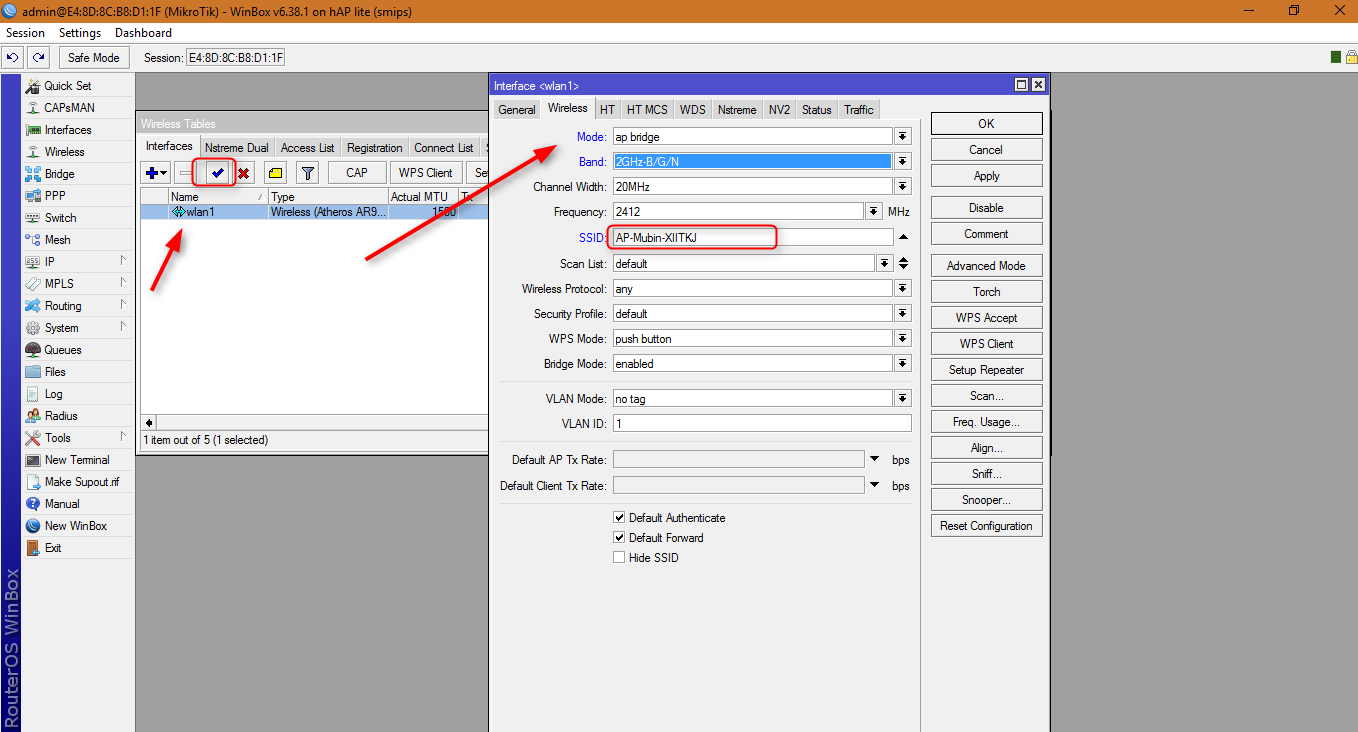
Выставляем следующие настройки:
- SSID – имя нашей WiFi сети.
- Frequency Mode – регулирует набор доступных частот и мощности передатчика в зависимости от страны, рекомендую выбрать regulatory-domain во избежание даже гипотетических проблем от контролирующих органов.
- Country – собственно, выбираем страну нахождения, в нашем случае, это russia2.
На данной вкладке больше менять ничего не рекомендуется без необходимости.
Если всё же есть желание выставить канал вручную, то делается это в параметре Frequency.
Frequency – это частота вещания WiFi (в домашних роутерах это называется канал). В нашем случае выставлено auto, каждый раз при перезагрузке роутера он автоматически ищет наименее загруженную частоту и начинает вещать на ней.
Соответствие частот и каналов.
| Канал WiFi | Нижняя частота | Центральная частота | Верхняя частота |
| 1 | 2401 | 2412 | 2423 |
| 2 | 2406 | 2417 | 2428 |
| 3 | 2411 | 2422 | 2433 |
| 4 | 2416 | 2427 | 238 |
| 5 | 2421 | 2432 | 2443 |
| 6 | 2426 | 2437 | 2448 |
| 7 | 2431 | 2442 | 2453 |
| 8 | 2436 | 2447 | 2458 |
| 9 | 2441 | 2452 | 2463 |
| 10 | 2446 | 2457 | 2468 |
| 11 | 2451 | 2462 | 2473 |
| 12 | 2456 | 2467 | 2478 |
| 13 | 2461 | 2472 | 2483 |
Если внимательно посмотреть на данную таблицу, то можно заметить, что нижние и верхние частоты разных каналов пересекаются, поэтому не рекомендуется выбирать следующий канал, при занятости желаемого. Более подробную информацию можно найти в гугле 🙂
Более подробную информацию можно найти в гугле 🙂
Переходим дальше, вкладка Data Rates.
Мы оставим значение в default, т.к. хотим добиться работы WiFi на максимальном количестве устройств. Если выбрать configured, то можно отключить низкие скорости передачи.
Тут стоит упомянуть о большой проблеме самой технологии WiFi – все устройства WiFi всегда работают на скорости самого медленного из устройств, подключенных к данной сети, т.е. если у вас в сети 3 новых ноутбука, подключенных на скорости 54 Мбит/с и вы решили реанимировать старого мамонта из 90-х или начала 00-х годов и подключите его к WiFi на скорости в 5 Мбит/с, то все ноутбуки будут фактически работать на данной скорости.
Следующая вкладка Advanced.
Тут оставляем всё как есть, проверяем настройку Distance, она должна быть установлена в indoors, это добавит стабильности работе устройств.
Следующая вкладка HT.
Тут нужно проверить, чтобы стояли все галки Tx Chains и Rx Chains. Остальные настройки оставлены для улучшения стабильности работы WiFi.
Остальные настройки оставлены для улучшения стабильности работы WiFi.
Вкладка HT MCS при нашей настройке нам не интересна, т.к. никакие параметры мы изменить там не сможем.
Следующая вкладка WDS.
Нужна при настройке WDS мостов, возможно, в одной из следующих статей рассмотрим их настройку.
Вкладка Nstreme нам тоже не интересна, она нужна для настройки мостов с использованием собственного протокола компании Mikrotik Nstreme.
Следующая интересная для нас вкладка Tx Power.
Проверьте, что выставлено default, что соответствует 17 dBm или 50 mW.
Позволяет задавать мощность передатчика WiFi, некоторые нехорошие администраторы, если у них где-то WiFi не добивает или уровень сигнала ниже желаемого, выбирают параметр all rates fixed и повышают значение вплоть до 30 dBm.
Тут сразу скажу, что делать этого не рекомендуется, т.к. 30 dBm соответствует мощности передатчика в 1Ватт.
Тут сразу есть 3 опасности:
- У вас в квартире/офисе появляется микроволновка в корпусе роутера 🙂
- Максимальная разрешённая мощность передатчика, не подлежащая лицензированию 100mW, что соответствует 20 dBm, а, следовательно, ребята из частотнадзора могут не обрадоваться 🙂
- Если серьёзно, то нужно понимать, что увеличивая мощность передатчика роутера, вы никак не манипулируете с мощностью передатчика подключаемого устройства, как результат, вы сможете добиться высокого уровня сигнала в самом дальнем кабинете, но ни одно устройство к данному WiFi подключиться не сможет, т.
 к. просто не сможет «докричаться» до вашего роутера. По этой причине, максимум, можно повысить мощность передатчика до 20 dBm, но уже со знанием всех возможных последствий.
к. просто не сможет «докричаться» до вашего роутера. По этой причине, максимум, можно повысить мощность передатчика до 20 dBm, но уже со знанием всех возможных последствий.
Ниже привожу таблицу соответствия dBm и mW.
| dBm | мW |
| 0 | 1 |
| 1 | 1,3 |
| 2 | 1,6 |
| 3 | 2 |
| 4 | 2,5 |
| 5 | 3,2 |
| 6 | 4 |
| 7 | 5 |
| 8 | 6 |
| 9 | 8 |
| 10 | 10 |
| 11 | 13 |
| 12 | 16 |
| 13 | 20 |
| 14 | 25 |
| 15 | 32 |
| 16 | 40 |
| 17 | 50 |
| 18 | 63 |
| 19 | 79 |
| 20 | 100 |
| 21 | 126 |
| 22 | 158 |
| 23 | 200 |
| 24 | 250 |
| 25 | 316 |
| 26 | 398 |
| 27 | 500 |
| 28 | 630 |
| 29 | 800 |
| 30 | 1000 |
Следующие вкладки Current Tx Power, Status, Traffic имеют исключительно информационную направленность, на них вы можете посмотреть мощность передатчика по частотам, статус WiFi в целом (используемый канал, количество зарегистрированных, аутентифицированных клиентов и т.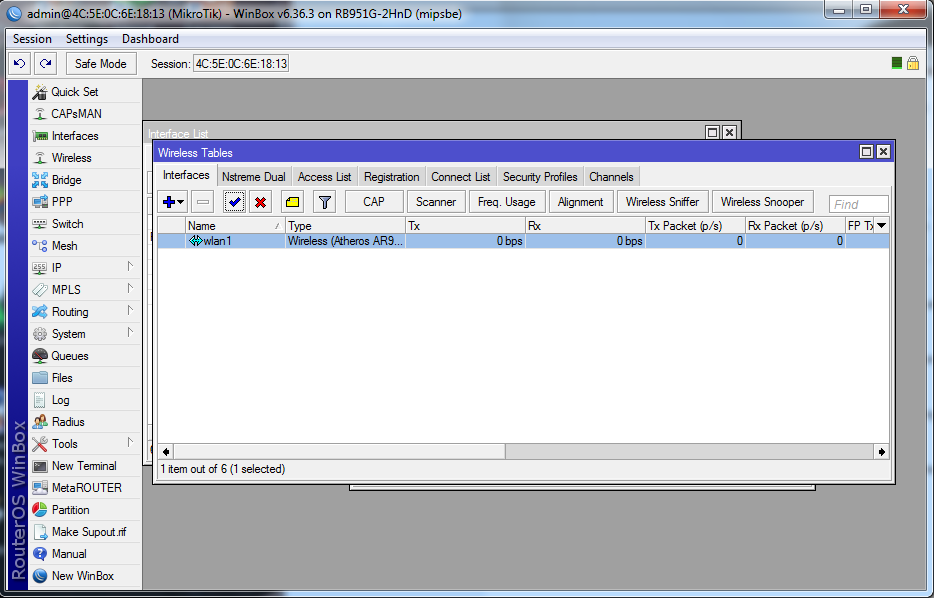 д.) и проходящий через интерфейс трафик соответственно.
д.) и проходящий через интерфейс трафик соответственно.
Далее в правой части окна настроек нажимаем на Apply и Enable (если как и у меня, у вас WiFi интерфейс был изначально выключен).
На данном этапе мы настроили всё, что касается интерфейса и радиочипа, но теперь нам нужно закрыть WiFi от посторонних, для этого переходим на вкладку Security Profiles.
Открываем имеющийся профиль default (это тот случай из немногих, когда дефолтный профиль микротика можно менять без последствий).
Выставляем следующие параметры:
- Mode – dynamic keys.
- Authentification Types – WPA2 PSK. Для совместимости с устройствами, которые не умеют работать с WPA2 можно поставить галку и на WPA, но взламывается такой WiFi очень легко, поэтому, пожертвуем такими клиентами нашего WiFi.
- WPA2 Pre-Shared Key – пароль для нашего WiFi.
Нажимаем OK.
На этом настройка WiFi завершена, при такой конфигурации большинство ваших клиентов будут работать без проблем.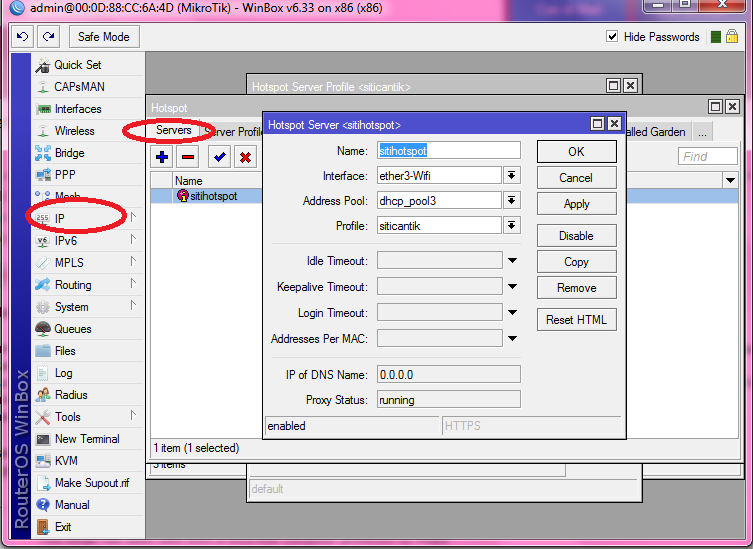
Если при такой настройке вы столкнулись с проблемами – обязательно пишите в комментариях.
Статью подготовил технический директор компании Первый Сервисный Провайдер Гавриш Артём.
MikroTik — быстрая настройка точки доступа / Хабр
Очень часто у нынешних «Системных администраторов», возникает проблема с настройкой 802.11 оборудования, попробую объяснить на доходчивом уровне.
В данном посте попробую рассказать, как настроить обычную точку доступа на оборудовании MikroTIk 751,951,2011 etc 802.11 b/g/n
Я приведу пример готовой настройки и расскажу только об основных настройках, так как в рамках одной стати сложно описать весь принцип работы и настройки 802.11.
Прошу не считать данный пост как догму.
И так прежде чем настраивать MikroTik, я рекомендую, сбрось настройки WLAN.
Вкладка (Wireless)
Mode: — режим работы нашей карточки выбираем «ap bridge»
Band: — Какие стандарты будут поддерживаться нашей точкой доступа, выбираем «2ghz-b/g/n»
SSID: — Тут всё просто, название нашей сети
Wireless Protocol: какие протоколы для работы будет использоваться наша точка, тут стоит указать только 802. 11, так как мы не будем делать «Новогоднюю ёлку из нашей точки доступа», а просто обычная точка доступа.
11, так как мы не будем делать «Новогоднюю ёлку из нашей точки доступа», а просто обычная точка доступа.
Country: Выбираем нашу страну. Наверняка возникает вопрос, а зачем? Ответ: Законодательством разных стран, разрешены разные частоты, чтобы нам не получить аплеуху от РОСКОМНАДЗОР-а, MikroTik не даст нам возможности работать с другими частотами.
Antenna Gain: Если у вас есть внешняя антенна обязательно укажите её усиление, с расчётом -0,5, на соединительный узел. А также если вы используете кабель, посмотрите маркировку на кабеле, затухание на единицу измерения (метр, 10 метров etc) кабеля и введите значение с учётом затухания кабеля.
WMM Support: Если вы будите использовать Multicast, то установите эту опцию в Enabled, это даст большие гарантии на доставление этого пакета. Если вы настраиваете MikroTik дома то включите эту опцию, если же это ресторан или конференц зал, то сожрать весь канал может один клиент.
Вкладка (Data Rates)
Здесь всё просто
Rate Selection: выбираем Legaсy расширенная поддержка (для старых устройств), без этой опции старый баркодер не как не хотел ужиться с Mikrotik-ом
Вкладка.
 (Advanced)
(Advanced)
Distance: Очень интересный параметр, если клиенты находятся в одном помещении и примерно на одном расстоянии, ну допустим все в радиусе 20 метров от точки доступа то укажите indoors, если у вас открытая местность поле или конференц зал, и клиенты находятся на разных расстояниях более 0-20 метров то укажите значение dynamic. Ну и третье если клиенты находятся на одном расстоянии, допустим 1км, то так и укажите. Данная опция позволяет Mikrotik по вшитому алгоритму рассчитывать доставлен ли пакет до нужного адресата.
Periodic Calibration: Дело в том, что чип WiFi во время свое работы греется, и из-за этого может частота съезжать немного, соответственно включите эту опцию. Следующее поле оставьте равным одной минуте. Будет происходить калибровка частоты каждую минуту.
Не хотел писать про этот пункт.
Hw. Protection Mode: Данный пункт может помочь в решении проблемы скрытого узла, если указать «rts cts».
Совсем кратко: 802. 11 (он же вифи) – это единая среда передачи данных (Вспомните устройство ХАБ), а в стандарте 802.11 указанно, что клиенты сами определяют между собой, кто и когда будет производить запись, НО есть один нюанс это условие будет работать, только если клиенты видят друг друга напрямую. Если же два клиента начнут писать одновременно, то мы получаем коллизию.
11 (он же вифи) – это единая среда передачи данных (Вспомните устройство ХАБ), а в стандарте 802.11 указанно, что клиенты сами определяют между собой, кто и когда будет производить запись, НО есть один нюанс это условие будет работать, только если клиенты видят друг друга напрямую. Если же два клиента начнут писать одновременно, то мы получаем коллизию.
Как пример представим себе некое поле (То которое на рабочем столе Windows XP).
На нём располагается точка доступа на рисунке красная точка, и её радиус бледно красным.
А также
Шрайбикус (A), Вася (B), Коля (С)
Шрайбикус и Вася могут быть нормальными участниками и работать в сети без сбоев, но, а вот из-за Коляна могут возникнуть проблемы у всех, дело в том, что Шрайбикус и Вася могут общаться напрямую и определять, кто из них будет вещать в данный промежуток времени. А вот Коля не видит не одного из участников нашей сети, и может смело вещать в любой момент даже в тот, когда Вася или Шрайбикус будут также вещать, из-за этого и появляются коллизии.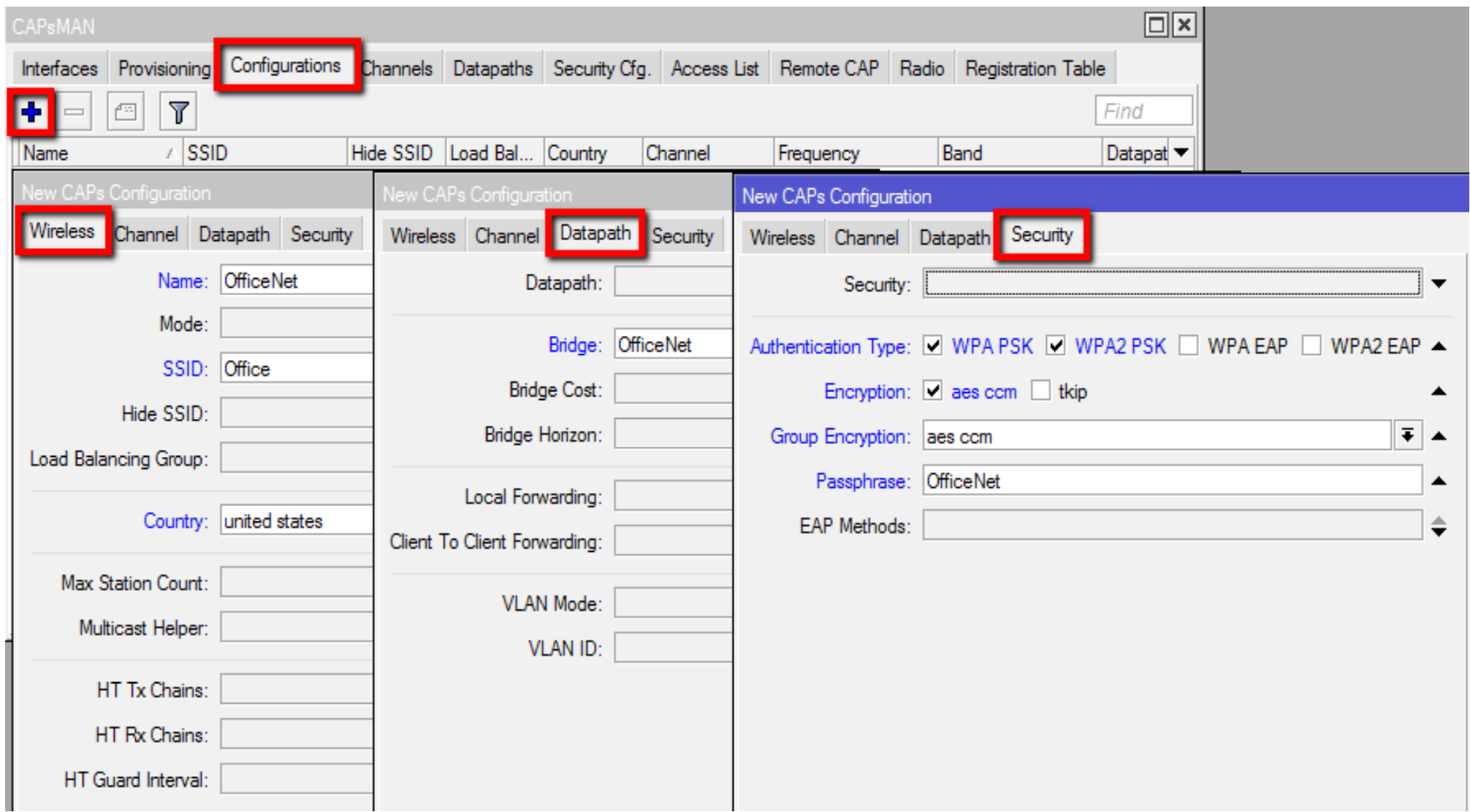
Вернёмся к настройке MikroTik значение rts cts, если просто то «Точка доступа сама будет управлять, кому вещать в данный момент», что решит проблему скрытого узла. Данный параметр слегка снизит пропускную способность, и увеличит нагрузку на точку доступа. (Обязательный параметр)
Adaptive Noise Immunity: этот параметр позволяет чипу 802.11, отфильтровывать шумы, ну как пример отражённый сигнал самой точки доступа от соседнего здания. Установите значение равное “ap and client mode”
Вкладка (HT)
Здесь поставить только две галки
HT Tx Chains – Установить галки в chain0 и chain1
HT Rx Chains – Установить галки в chain0 и chain1
У SOHO MikroTik обычно две встроенные антенны, соответственно данный параметр говорит через какие антенны принимать и передавать.
Вкладка (TX Power)
Большинство MIkroTik используют 1W передатчики, но по нашему законодательству, разрешено использовать точки доступа без регистрации не более 0.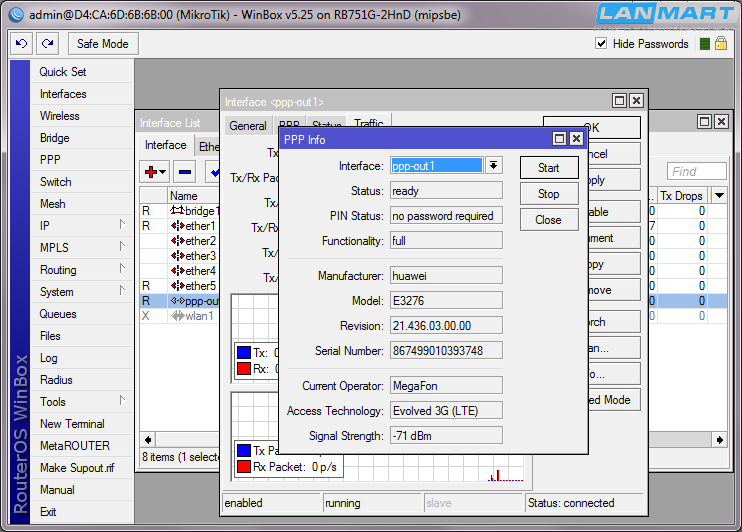 1W.
1W.
В вкратце усиление в 17 dBm – Примерно 0.1W увеличение на три пункта, увеличивает мощность передатчика вдвое.
И того:
18 dBm ~ 0.12W
21 dBm ~ 0.25W
24 dBm ~ 0.5W
27 dBm ~ 1W(по умолчанию обязательно убрать ) — Микроволновка ))))
Настоятельно рекомендую установить значение, равным 15 и если не будет хватать, то поднять не белее 17-19.
Собственно всё, мы почти закончили теперь нам необходимо выбрать канал (частоту) и ширину канала.
Именно на этом этапе чаще всего допускаю ошибки, поэтому оставил на конец.
И так откинем сразу шируну канала 5 и 10 MHz, так как половина домашнего оборудования на такой ширине работать не будет. В следующих постах расскажу, где можно использовать такую ширину.
Нам доступен следующий диапазон 2412-2472, хитрым математическим анализом мы узнали, что нам доступна ширина в 60MHz.
Давайте посмотрим спектральный анализ всего диапазона.[admin@test] /interface wireless> spectral-history wlan1 range=2412-2472
Мы видим, что для нас оптимальный вариант это частоты 2425-2445 (2437)
Мы видим, что вроде всё хорошо, а теперь посмотри, кто и что сидят в эфире.
[admin@test] /interface wireless> scan wlan1
| ADDRESS | SSID | BAND | CHANNEL-WIDTH | FREQ | SIG | NF | SNR | |
| AP | AC:F1:DF:26:29:60 | sunchess | 2ghz -n | 20mhz | 2412 | -88 | -115 | 27 |
| AP | 1C:AF:F7:28:55:32 | Irisha | 2ghz -n | 20mhz | 2412 | -45 | -115 | 70 |
| AP | 54:E6:FC:CD:4D:70 | PAL | 2ghz -n | 20mhz | 2417 | -87 | -116 | 29 |
| AP | 26:FF:3F:46:1B:74 | InterZet-107 | 2ghz -n | 20mhz | 2417 | -82 | -116 | 34 |
| AP | A0:21:B7:BC:91:1A | 2ghz -n | 20mhz | 2422 | -82 | -117 | 35 | |
| AP | 90:F6:52:99:AB:F4 | Igor | 2ghz -n | 20mhz | 2432 | -62 | -118 | 56 |
| AP | 90:F6:52:C8:F2:30 | TP-LINK_C8F230 | 2ghz -n | 20mhz | 2437 | -78 | -118 | 40 |
| P | 00:21:27:E9:C5:C4 | SeRgey-Net | 2ghz -n | 20mhz | 2437 | -89 | -118 | 29 |
| AP | DE:71:44:4F:44:73 | DIRECT-hB[TV]UE32ES6307 | 2ghz -n | 20mhz | 2437 | -79 | -118 | 39 |
| AP | 00:14:D1:3B:5C:B3 | TRENDnet | 2ghz -n | 20mhz | 2437 | -76 | -118 | 42 |
| P | A0:F3:C1:84:C2:CA | Nos_FamilyNet | 2ghz -n | 20mhz | 2442 | -90 | -117 | 27 |
| AP | F8:D1:11:43:94:00 | iz-gw-48312-160 | 2ghz -n | 20mhz | 2452 | -74 | -116 | 42 |
| AP | B8:A3:86:1F:C3:AE | nasha | 2ghz -n | 20mhz | 2457 | -54 | -116 | 62 |
| AP | 90:A4:DE:5C:1D:95 | Connectify-me | 2ghz -n | 20mhz | 2462 | -72 | -117 | 45 |
| AP | 54:04:A6:C6:AC:94 | ASUS | 2ghz -n | 20mhz | 2462 | -58 | -117 | 59 |
| 00:00:00:00:64:00 | \AC\02\02\00\00\0F\AC\04\… | 2ghz -n | 20mhz | 2472 | -89 | -117 | 28 | |
| P | BC:F6:85:3F:2A:9A | Dimitrakis | 2ghz -n | 20mhz | 2437 | -91 | -118 | 27 |
| AP | E0:91:F5:E7:D8:72 | bui_family | 2ghz -n | 20mhz | 2437 | -90 | -118 | 28 |
В данном выводе меня смутил одни товарищ, который выделен, название очень смахивает на телевизор, если на телике смотрят видео, а не телетекст то на этом канале мы можем попрощаться с нормальной работой WIFI, так как мультикаст и потоковое видео будет занимать весь свободный канал. (поживём увидим)
(поживём увидим)
В нашем случае оптимальный канал это 2437. мы будем делить канал между 2427-2447.
Ширина канала выбирается просто, если у нас во всём диапазоне всего пару точек, и всё они без каких, либо косяков, что-то вроде мультикаста и т.п.д.
Каналы 2412-2457 можно использовать как Above
Каналы 2432-2472 можно использовать как Below
Но такую ширину использовать только, когда действительно у вас частота чистая.
Также стоит ещё раз напомнить, что WIFI это единая среда передачи данных. Если вдруг на тех же частотах(2452-2472), появится клиент с 802.11 g, то все участники этой частоты, будут работать со скоростью, что и наш клиент со старенькой карточкой.
На этом всё.
Настройка MikroTik для соединения точка-точка. Блог LanTorg.
Настройка в меню BRIDGE
Настройка в меню Wireless
1. Настройки на вкладке Wireless
2. Настройки на вкладке Data Rates
3. Настройки на вкладке Advanced
4. Настройки на вкладках HT, HT MCS, WDS
5. Настройки на вкладке NV2
Настройки на вкладке NV2
6. Настройки на вкладке TX POWER
Настройка шифрования
Настройка второго устройства
Просмотр показателей соединения
Настройка оборудования MikroTik производится через программу Winbox. Скачать ее можно по ссылке: http://router_address/winbox/winbox.exe (где router_address — адрес оборудования, соответственно). Или же можно зайти на устройство через веб-интерфейс и скачать winbox по предлагаемой там ссылке.
Первое, что мы делаем — это сбрасываем заводские настройки.
Сброс Mikrotik на заводские настройки
1. Если вы подключились к устройству первый раз, то соответствующее окно с заголовком RouterOS Default Configuration появится сразу при входе, для сброса настроек нужно нажать на кнопку Remove Configuration.
2. Если на устройство уже заходили, то такое окно по умолчанию не появляется. Заходим в меню New Terminal и с помощью команды system reset-configuration перезагружаем устройство (после перезагрузки появляется окно сброса настроек).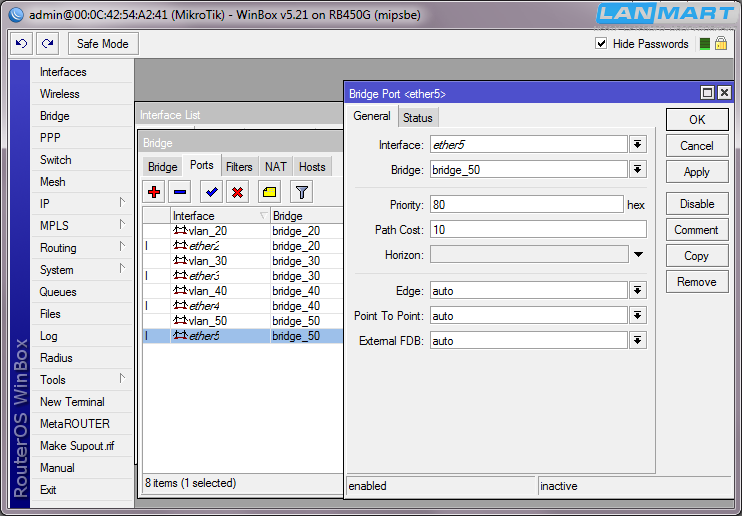
Или же идем в меню System, потом — в Reset Configuration. В окне выставляем галочку в пункте No Default Configuration и жмем на Reset Configuration.
Заводская конфигурация сброшена, начинаем настраивать.
Настройка в меню BRIDGE
Добавляем порты, чтобы проходящий через оборудование MikroTik трафик мог передаваться дальше по проводному и WiFi интерфейсу. Иначе наши устройства будут «общаться» только между собой.
Для этого в меню Bridge жмем на кнопку + (открывается окно как на картинке ниже), присваиваем бриджу имя и жмем Ок.
Переходим на вкладку Ports, нажимаем на + и добавляем порт Wlan1 в строке Interface. В строке Bridge выбираем ранее созданный нами bridge1. Жмем Ок.
Опять нажимаем на + и создаем уже порт Ether1:
Присваиваем IP-адрес бриджу:
Меню IP => подменю Adresses => кнопка «+», вписываем адрес бриджа и через слэш — маску подсети.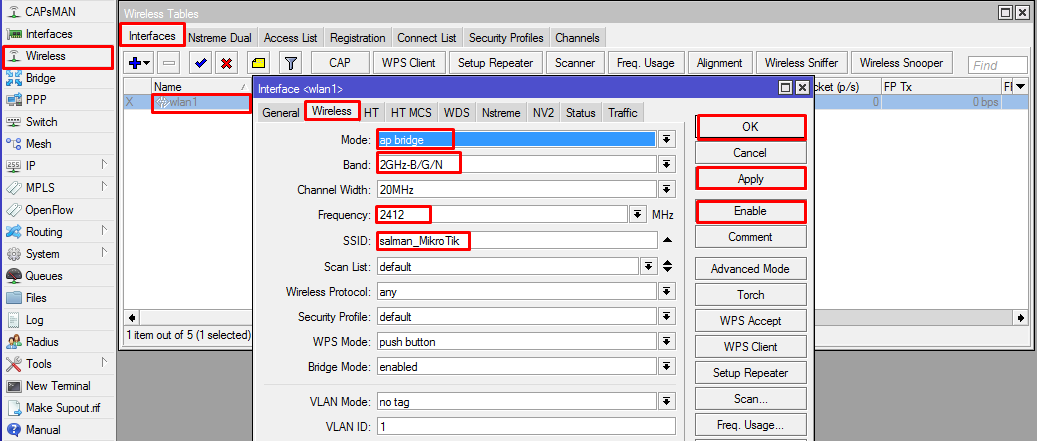 Поле Network заполнять необязательно.
Поле Network заполнять необязательно.
Настройка в меню Wireless
Выбираем пункт меню Wireless, открываем Wlan1.
1. Настройки на вкладке Wireless
Здесь настраиваются параметры беспроводного интерфейса:
| Параметр | Описание | Варианты значений |
| Mode | Режим работы | Сейчас нас интересуют: Bridge – режим БС для соединения точка-точка Также здесь есть режимы для клиентских станций: Station – режим для клиентского устройства. |
| Band | Частота работы устройства и поддерживаемые стандарты. | Первая часть значения, до тире — это частота работы, вторая — поддерживаемые стандарты. Для стандартов рекомендуется выбирать значение only-N, чтобы поднять максимальную скорость. На клиентском устройстве можно выбрать несколько вариантов стандартов, к примеру, выставить 2GHz-B/G/N, тогда при изменении настройки на БС клиенты переподключатся автоматически. |
| Channel Width | Ширина канала. | Стандартно ставится 20мгц. Если планируется более 100 Мбит/сек и используется гигабитное устройство — тогда можно использовать полосу 40мгц. |
| Frequency | Частота, на которой будет работать устройство. | Выбирается из списка или прописывается вручную. |
| SSID | Имя сети. Именно его будут видеть абонентские устройства. | |
| Radio Name | Имя устройства. Используется чаще всего для станций на стороне абонентов — с целью их последующей идентификации на базовой станции. | К примеру, kv_Titova_d_8. |
| Scan List | Частотный диапазон. Выставляется на стороне клиента, ограничивая тем самым список частот, в которых устройство будет связываться с БС. | По умолчанию — default, при этом используются только стандартные каналы. Можно указать одну частоту, несколько (разделив запятой), диапазон (через тире), а также можно совместить. К примеру, значение «2424, 2300-2500» будет означать что устройство сначала начнет поиск БС на канале 2424, при отсутствии ответа перейдет на диапазон 2300-2500 и будет искать на нем. |
| Wireless Protocol | Протоколы работы оборудования. | 802.11 – обычный протокол wi-fi, подходит для подключения к базовой станций клиентов с ноутбуками или USB адаптерами. Nstreme – старый поллинговый протокол. Если он выставлен в настройках, к БС смогут подключиться только устройства, которые его поддерживают. С помощью ноута или юсб-адаптера подключиться нельзя. NV2 – последний фирменный поллинговый протокол Микротик. Используем его. Опять же, соединение будет доступно для устройств, которые поддерживают данный вид протокола. С помощью ноута или юсб-адаптера подключиться нельзя. Any – это режим выставляется у абонентов. Таким образом обеспечивается соединение с БС при любых выставленных на ней режимах. |
| Security Profile | Выбор способа шифрования. | Обычно — default. |
| Frequency Mode | Режим выбора доступных частот и мощностей | Manual Txpower – этот режим предусматривает возможность ручного изменения настроек мощности радиосигнала. Regulatory Domain – выбор режима работы с параметрами мощности и частот, разрешенных для определенной страны. Superchannel – в этом режиме можно изменять мощность, а также использовать все доступные частоты. |
| Counrty | Выбор страны для определения списка частот, которые в ней доступны. | |
| Antenna Gain | Ограничение мощности устройства. | Чаще всего не используется, в поле выставляется значение «0». |
| WMM Support | Приоритеты радиоканала.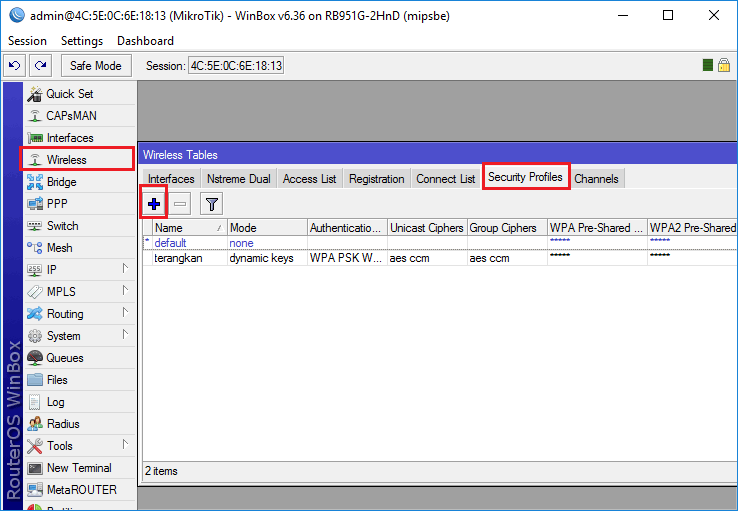 | |
| Bridge Mode | Включение/выключение режима «bridg» на радиокарте. | Всегда — enabled. |
| Default Authenticate | Разрешение подключений. | При выставленной галочке — могут подключаться все устройства, при снятой — только те, которые есть в списке разрешенных. |
| Default Forward | Выставленная галочка — запрет обмена данными между подключенными клиентскими устройствами. Эта настройка работает только в режиме 802.11 для ноутбуков и устройств без поддержки WDS. | |
| Hide SSID | Выставленная галочка скрывает имя сети ( сеть не появляется в списке при сканировании). Чтобы подключиться, нужно вручную прописать имя на устройстве клиента. |
|
2. Настройки на вкладке Data Rates
В случае если мы выбираем для устройств режим N-only, то все галочки на этой вкладке снимаются. Иначе — смотрим параметры настройки ниже.
| Параметр | Описание | Варианты значений |
| Rate Selection | Выбор модуляций | Ставим Advanced для самостоятельного определения наилучшей модуляции устройствами. |
| Supported Rates B | Разрешенные модуляции для стандарта B. | Галочки снимаем, чтобы устройства использовали только более скоростные стандарты G и N. |
| Supported Rates A/G | Разрешенные модуляции для стандартов A и G. | Здесь проставляем все галочки. |
| Basic Rates B | Разрешенные модуляции для служебного трафика. | Все галочки снимаем. |
| Basic Rates A/G | Разрешенные модуляции для служебного трафика. | Устанавливаем только 6 М. |
3. Настройки на вкладке Advanced
| Параметр | Описание | Варианты значений |
| Max Station Count | Максимальное количество клиентских подключений | |
| Distance | Максимальное расстояние до станций абонентов | Dynamic — расстояние определяется автоматически. Indoor — это значение выставляем для передачи данных внутри помещений. |
| Noise Floor Threshold | Ручная корректировка уровня шума на канале. | Чаще всего ставятся значения -92 … -107. Можно также определить его самостоятельно: замерить уровень шума и уменьшить эту цифру на 5-10 единиц. К примеру: фактический уровень шума -107, следовательно, значение выставляем -100. |
| Periodic Calibration | Автоматическая корректировка шума на канале. | Рекомендуется всегда включать этот параметр (enabled), так устройство будет автоматически подстраиваться под повышение/понижение уровня помех. |
| Calibration Interval | Промежутки времени, через которые устройство будет определять уровень помех. | Рекомендуется выставлять 10 сек. Дефолтно стоит 1 минута. |
| Hw. Retries | Количество повторов отправки данных, если не приходит подтверждение получения.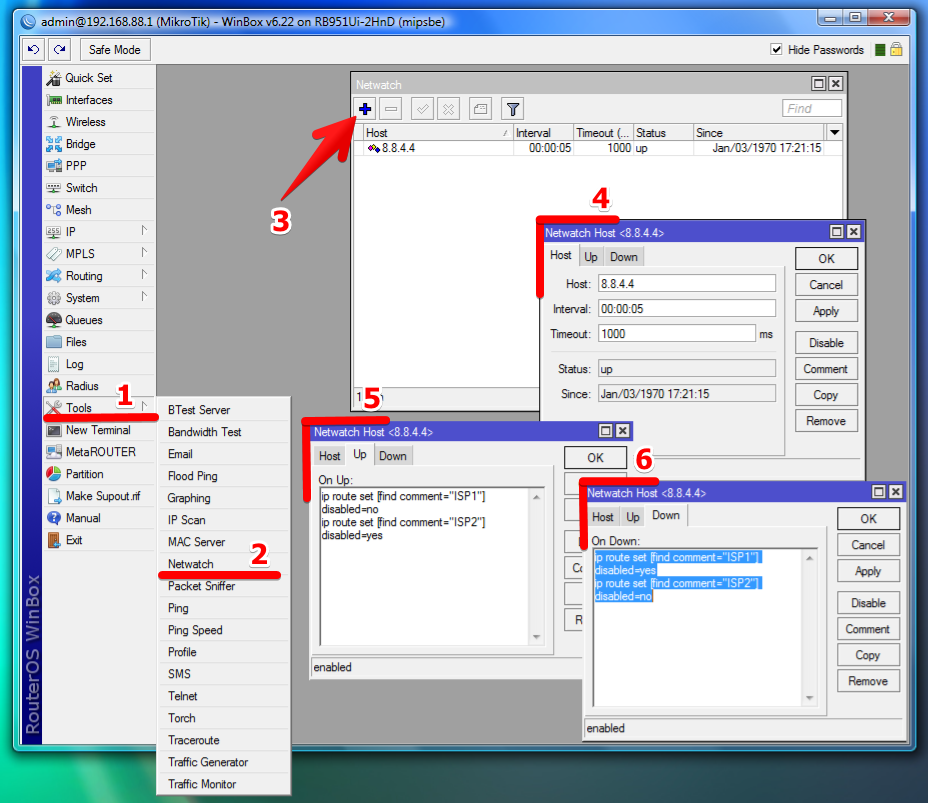 | Значения от 1 до 5 — скорость работы сети выше, однако для абонентов с плохим сигналом стабильность связи ухудшится (потеря пакетов, частый дисконнект). Значения от 5 до 10 — золотая середина. Значения от 10 до 15 — максимальная гарантия доставки данных, но в проблемной сети скорость будет замедляться. Исходя из этого, для базовой станции предпочтительно выставлять средние значения (5-7), а для канала точка-точка ставится максимум — 15. |
| Hw. Protection Mode | Включает защиту от скрытого узла. | Всегда выставляем RTS/CTS. |
| Adaptive Noise Immunity | Фильтрация помех средствами радиокарты. | Рекомендуется активировать параметр AP and client mode для защиты от помех, если рядом находятся несколько базовых станций.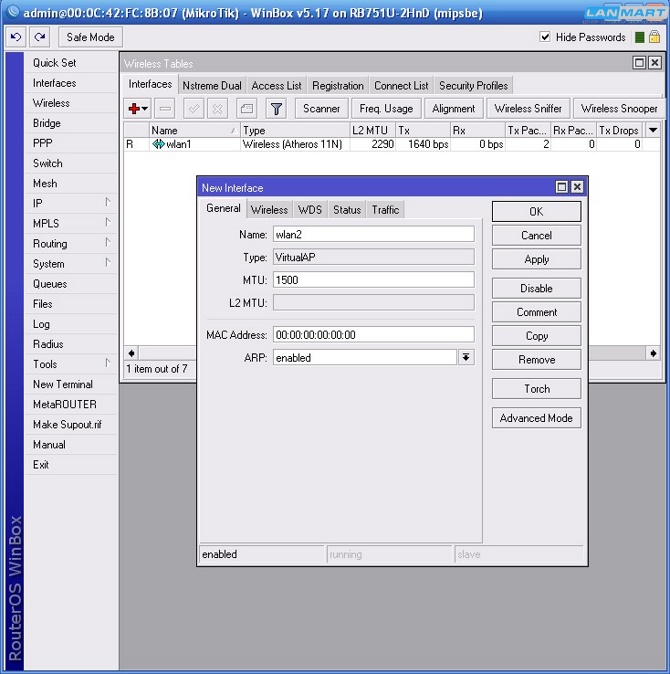 |
| Disconnect Timeout | Временной промежуток, через который клиент, не отвечающий на запросы, будет отключен. | |
| On Fail Retry Time | Время ожидания устройства перед повторной пересылкой данных. | Рекомендуется оставлять 100 мс. |
4. Настройки на вкладках HT, HT MCS, WDS
Если наши устройства используют MIMO (что желательно, так как пропускная способность такого оборудования выше), то нужно уделить внимание соответствующим настройкам антенн на вкладке HT:
- HT Tx Chains — канал приема, HT Rx Chains — канал передачи. Если используется MIMO, лучше всего активировать обе антенны и на прием, и на передачу (chain0, chain1). Разумеется, если антенна только одна, то активируем один канал.
- В параметре HT Guard Interval ВСЕГДА выставляем long, если используется стандарт N для наружных линков.

- HT Extension Channel — этот параметр предназначен для добавления дополнительных каналов при использовании полосы в 40 мгц. Оптимальные значения устанавливаются экспериментально.
На вкладке HT MCS рекомендуется оставить значения по умолчанию.
На вкладке WDS нас интересуют 2 параметра:
- WDS Mode — рекомендуется выставлять режим Dynamic, тогда новые клиенты в бридж будут добавляться автоматически. В случае предпочтения ручного добавления выбираем Static.
- WDS Default Bridge — дефолтно клиенты будут добавляться в указанный в этом поле бридж. Поэтому указываем здесь его наименование: bridge1.
5. Настройки на вкладке NV2
Здесь мы настраиваем параметры микротиковского протокола NV2 (кстати, настройки протокола NSTREME и соответствующую вкладку не рассматриваем именно потому что он устарел и практически не применяется).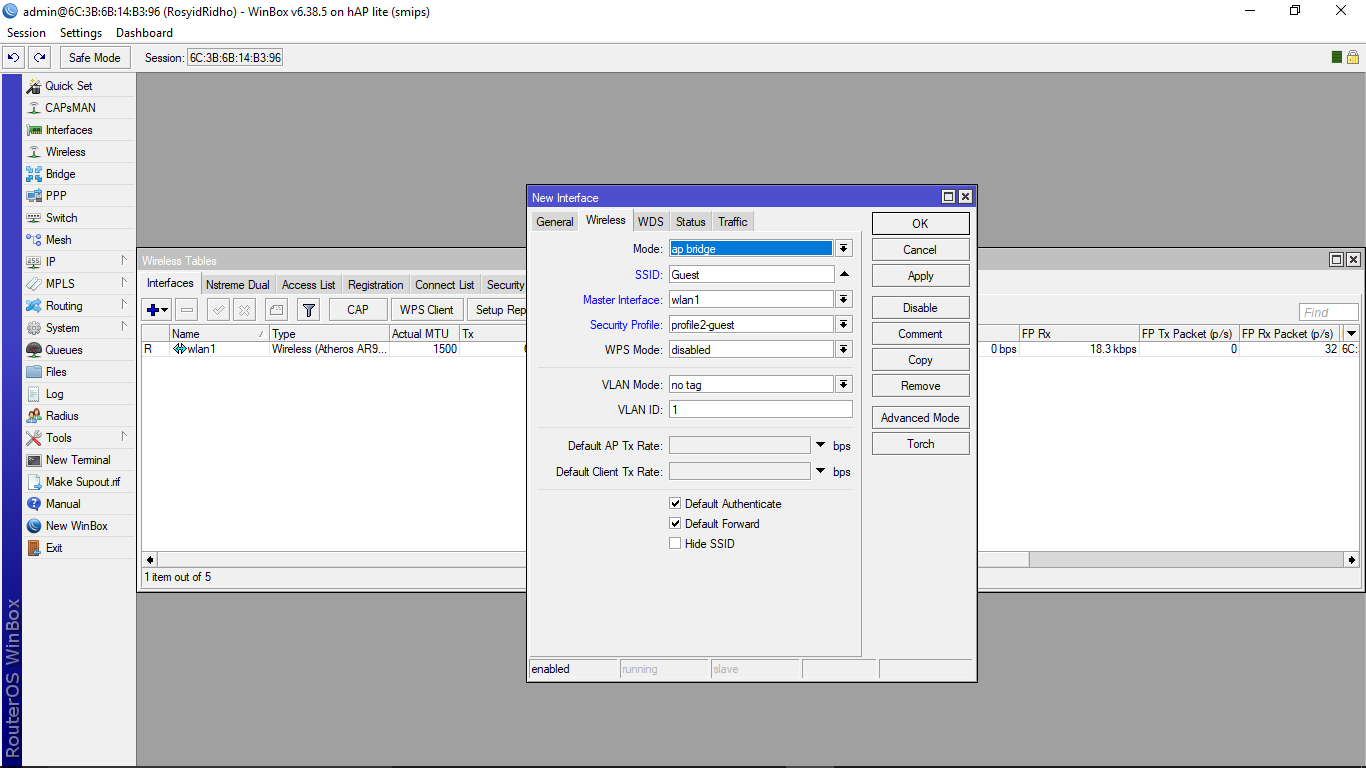
- TDMA Period Size — время передачи. Для базовой станции рекомендовано выставлять 5-7, для радиомоста — 1-2. Чем меньше значение в этом поле, тем меньше задержки при передаче, но падает скорость. И наоборот — большее значение будет означать большую скорость, но и увеличенные задержки. Оптимальное значение подбирается путем экспериментов.
- Cell Radius — здесь мы выставляем расстояние до самого удаленного клиента
- Security — включаем/выключаем протокол шифрования по протоколу NV2. Это совершенно отдельный механизм шифрования, не имеющий отношения к тому, что мы будем настраивать на вкладке Security Profiles.
- Preshared Key — защитный ключ для подключения к сети, на всех устройствах ставим одинаковый.
6. Настройки на вкладке TX POWER
Чаще всего оставляется значение Default. Если выбрать Manual, то разворачиваются поля с настройками и можно вручную корректировать параметры мощности радиокарты.
Настройка шифрования
В разделе Wireless идем на вкладку Security Profiles:
- Name — присваиваем имя профилю шифрования.
- Mode — выбор режима шифрования, чаще всего ставим Dynamic Keys.
- Authentication Types — ставим галочки либо в WPA PSK, либо в WPA2 PSK, или же выбираем оба.
- Unicast Ciphers — выбор алгоритма шифрования. Рекомендован AES, т.к. его поддерживает радиокарта.
- Group Ciphers — такие же настройки как в предыдущем пункте.
- WPA Pre-Shared Key — кодовое слово для шифрования типа WPA. Ставим одинаковое на всех устройствах
- WPA2 Pre-Shared Key — аналогично, пароль для типа шифрования WPA2
Настройка второго устройства
Большинство настроек идентичны, за исключением:
- При настройке IP-адреса второй точки делаем его отличающимся от адреса первой.

- При настройке параметров беспроводного интерфейса на вкладке Wireless указываем: в поле Mode — station wds, в поле SSID — имя первой точки.
Просмотр показателей соединения
Если мы все настроили правильно, то на вкладке Status беспроводного интерфейса можно посмотреть параметры:
| Параметр | Описание |
| Band | Частота и стандарт работы точки (режим) |
| Frequency | Канальная частота работы устройства |
| Tx/Rx Rate | Модуляции приема и передачи |
| SSID | Название сети |
| BSSID | Мак-адрес второго устройства |
| Radio Name | Имя второго устройства |
| Tx/Rx Signal Strenght | Уровень сигнала приема/передачи. Если используются две антенны, данные суммируются. Если используются две антенны, данные суммируются. |
| Tx/Rx Signal Strenght Ch0 | Уровень сигнала приема/передачи на нулевой антенне (канале) |
| Tx/Rx Signal Strenght Ch2 | Уровень сигнала приема/передачи на первой антенне (канале) |
| Noise Floor | Уровень шума |
| Signal To Noise | Соотношение сигнала к шуму. Стандартно считается, что значения от 5 до 15 — низкие, от 15 до 30 — средние, от 30 до 60 — высокие. Чем больше значение в этом поле — тем лучше. |
| Tx/Rx CCQ | Качество канала приема/передачи. От 1 до 50 — плохо От 50-80 — средне От 80-100 — хорошо. |
| Distance | Дистанция до второго устройства |
| Router OS Version | Версия прошивки второго устройства |
| Last IP | Последний IP-адрес, зафиксированный в устройстве |
| WDS Link | Показывает работу в WDS.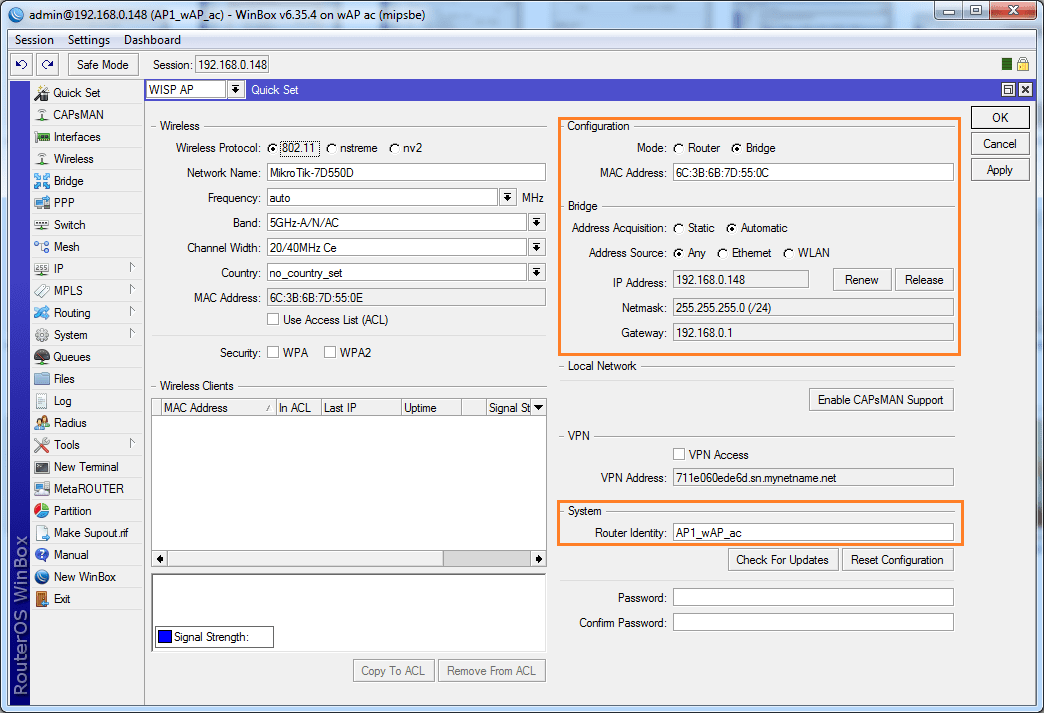 |
Настройка моста MikroTik на примере MikroTik LHG XL 2
В данной статье расcмотрим как настроить мост Точка — Точка (PtP) на примере оборудования MikroTik LHG XL 2.
Данная инструкция подойдет для любых устройств MikroTik, будут лишь меняться частоты.
Итак, приступим к настройке. Первоначально рекомендуем настроить все устройства на столе.
Если вы ищете понятный и удобный источник информации по микротикам, то вот он: курс «Настройка оборудования MikroTik». Это видеоучебник, где «без воды» собрана вся базовая информация по работе с MikroTik и RouterOS. Для новичков станет прямым руководствам, опытные инженеры смогут освежить и упорядочить знания. 162 видеоурока и 45 лабораторных работ, основанные на программе вендора MTCNA. Первые 25 уроков можно заказать бесплатно на странице курса.
1. Настройка первой точки доступа.
Подключаем точку доступа к компьютеру и запускаем Winbox. Переходим на вкладку Neighbors.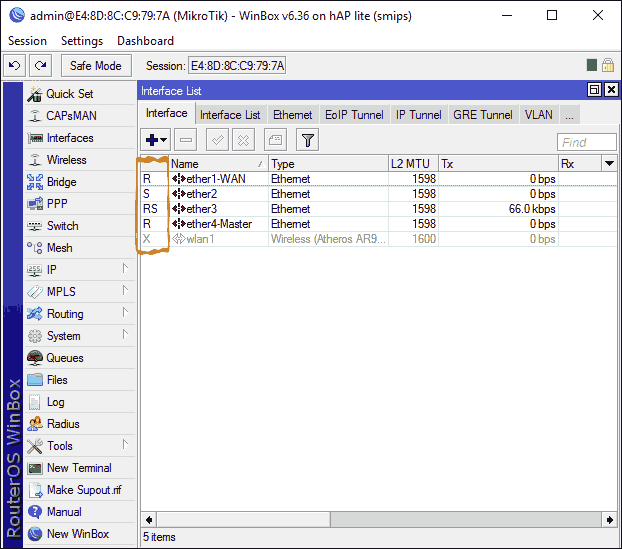 Тут должна появиться наша точка доступа, выделяем ее и нажимаем Connect.
Тут должна появиться наша точка доступа, выделяем ее и нажимаем Connect.
Система предлагает нам сохранить стандартные параметры, отказываемся и нажимаем Remove Configuration.
Далее идем в меню Systems — Reset Configuration, ставим галочки:
No Default Configuration
Do Not Backup
и нажимаем Reset Configuration
Подтверждаем, нажимаем Yes
Устройство перезагрузится нажимаем Reconnect
Далее создадим Bridge.
Переходим в меню Bridge и нажимаем + и ОК
Теперь добавим порты в созданный нами Bridge. Переходим на вкладку Port и нажимаем +
В разделе Interface выбираем ether1, в разделе Bridge — bridge1и нажимаем ОК.
Проделываем то же самое для wlan1
Далее присвоим адрес для нашей точки доступа.
Заходим в меню IP -> Adress и нажимаем +
Вбиваем адрес и маску подсети 192.168.0.10/24 (можно использовать любой свой адрес)
в разделе interface выбираем bridge1
Далее заходим в меню Wireless
Выбираем wlan1 и нажимаем V что бы активировать беспроводной интерфейс.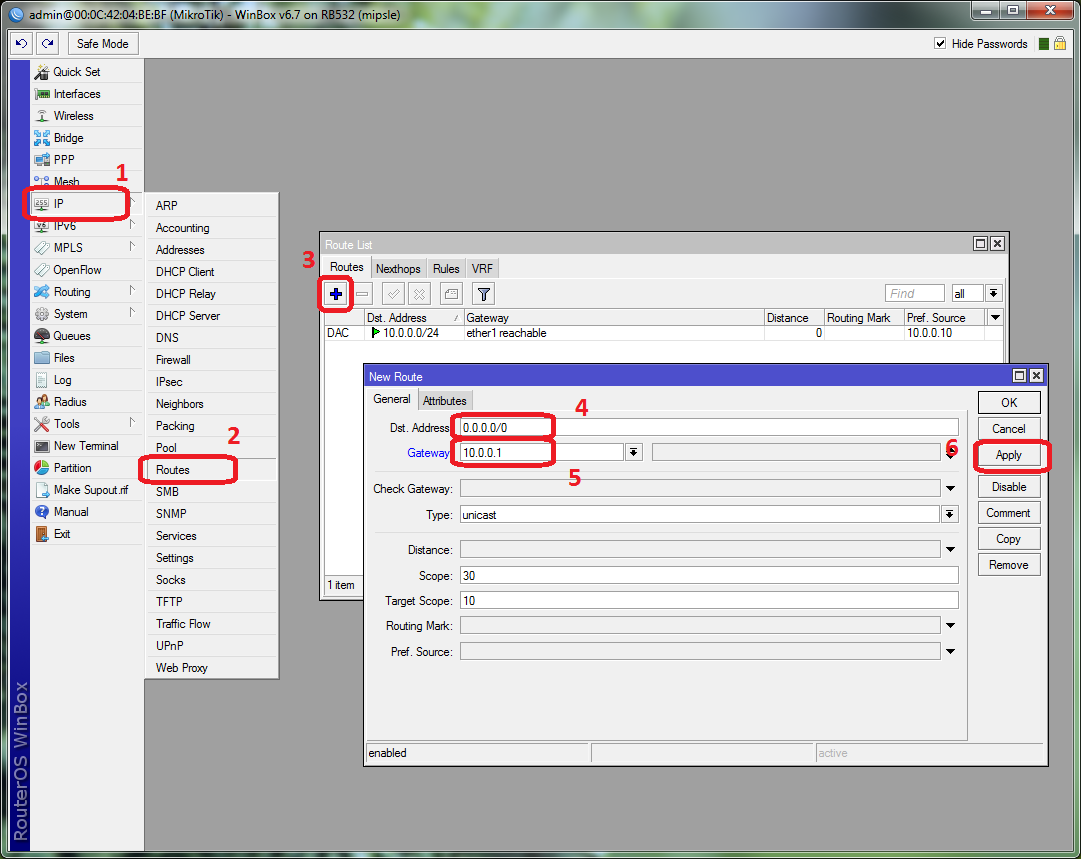
Щелкаем на wlan1 2 раза и нажимаем Advanced Mode что бы появились расширенные настройки.
Переходим на вкладку Wireless
- Mode –bridge
- Band – 2GHz-only-N
- Channel Width – 20 MHz или 20/40 MHz
- Frequency – 2437 (указываем самый не зашумлённый канал) (Если у вас маленькая скорость после установки антенн, можно попробовать установить другую частоту)
- SSID – AP (название нашей сети, можно использовать свое имя)
- Wireless Protocol – nv2 (фирменный протокол MikroTik)
На вкладке WDS выбираем
WDS Mode — dynamic
WDS Default Bridge — bridge1
На вкладке NV2 включаем фирменный протокол MikroTik и вводим ключ доступа к сети.
Тк мы пока что настраиваем все на столе, уменьшаем мощность до минимальной, переходим на вкладку TX Power и указываем:
Tx Power Mode — all rates fixed
Tx Power — 1
После окончания настройки вернем значение
Tx Power Mode — default
На этом настройка первой точки завершена.
2. Настройка второй точки.
Подключаем нашу вторую точку доступа (первая должна работать) к компьютеру и запускаем Winbox. Переходим на вкладку Neighbors. Тут должна появиться наша вторая точка доступа, выделяем ее и нажимаем Connect.
Система предлагает нам сохранить стандартные параметры, отказываемся и нажимаем Remove Configuration.
Далее идем в меню Systems — Reset Configuration, ставим галочки:
No Default Configuration
Do Not Backup
и нажимаем Reset Configuration
Подтверждаем, нажимаем Yes
Устройство перезагрузится нажимаем Reconnect
Далее создадим Bridge.
Переходим в меню Bridge и нажимаем + и ОК
Теперь добавим порты в созданный нами Bridge. Переходим на вкладку Port и нажимаем +
В разделе Interface выбираем ether1, в разделе Bridge — bridge1и нажимаем ОК.
Проделываем то же самое для wlan1
Далее присвоим адрес для нашей второй точки доступа (должен отличаться от первой).
Заходим в меню IP -> Adress и нажимаем +
Вбиваем адрес и маску подсети 192.168.0.11/24 (можно использовать любой свой адрес)
в разделе interface выбираем bridge1
Далее заходим в меню Wireless
Выбираем wlan1 и нажимаем V что бы активировать беспроводной интерфейс.
Щелкаем на wlan1 2 раза и нажимаем Advanced Mode что бы появились расширенные настройки.
Переходим на вкладку Wireless
- Mode – station bridge
- Band – 2GHz-only-N
- Channel Width – 20 MHz (указываем как и на первой)
- Frequency – 2437 (указываем тот же канал, что и для первой точки доступа)
- SSID – AP (вводим название, которое указали при настройке первой точки)
- Wireless Protocol – nv2 (фирменный протокол, разработанный компанией MikroTik)
На вкладке WDS выбираем
WDS Mode — dynamic
WDS Default Bridge — bridge1
На вкладке NV2 включаем фирменный протокол MikroTik и вводим ключ доступа к сети (какой указывали на первой точке).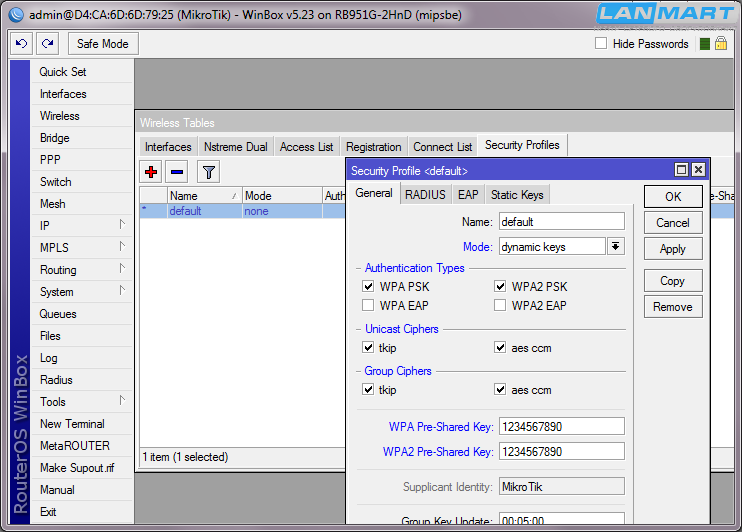
Тк мы пока что настраиваем все на столе, уменьшаем мощность до минимальной, переходим на вкладку TX Power и указываем:
Tx Power Mode — all rates fixed
Tx Power — 1
После окончания настройки вернем значение
Tx Power Mode — default
Нажимаем Apply.
Переходим на вкладку Registration и если мы все настроили верно, точки соединятся друг с другом и появится на этой вкладке наша первая точка.
Так же можно убедиться что антенны видят друг друга, перейти в меню Tools -> Ping ввести адрес первой точки доступа (в нашем случае 192.168.0.10) и нажать Ping.
Далее рекомендуем обязательно установить пароль на наши точки доступа, для этого перейдем в меню
Systems -> Users и нажмем Password вводим 2 раза пароль и нажимаем Apply.
Так же можно сменить имя пользователя по умолчанию.
Не забываем вернуть Tx Power на значение по умолчанию, после завершения настройки на 2 точках.
После монтажа точек, необходимо снова подключиться к ней через утилиты WinBox, и произвести юстировку антенн.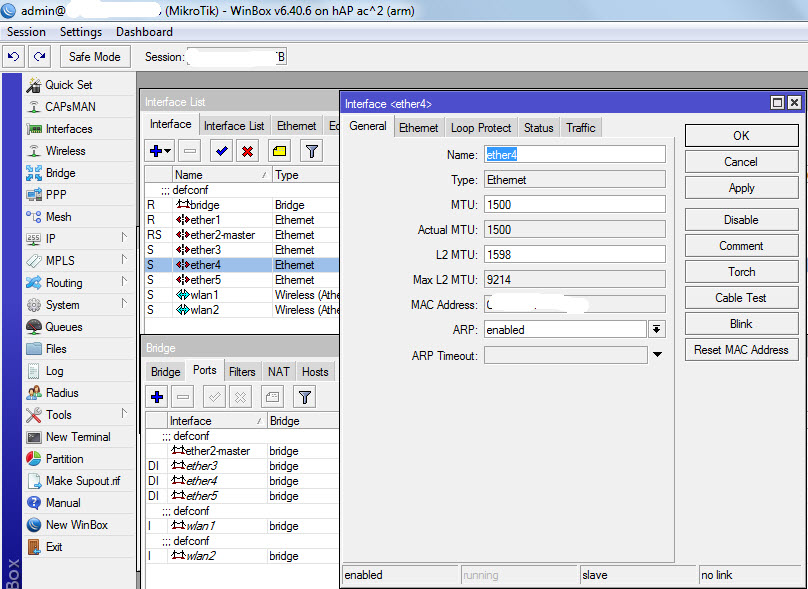
На корпусе точек доступа есть индикатор качества сигнала, но он подойдет только для примерной настройки. Для более точной настройки, подключитесь к точке доступа с помощью Winbox, зайдите в раздел Wireless, дважды кликните по интерфейсу wlan1 и перейдите на вкладку Status.
За качество сигнала отвечает поле Tx/Rx Signal Strength.
Сначала настройте горизонтальное положение точки доступа, а затем – вертикальное. Оптимальным уровнем сигнала считается -60…-70dBm. Если значение Tx/Rx у Вашей точки существенно отличаются, то это свидетельствует о перекосе по поляризациям. Постарайтесь, что эти два значения были максимально приближенными друг к другу.
Если вы ищете понятный и удобный источник информации по микротикам, то вот он: курс «Настройка оборудования MikroTik». Это видеоучебник, где «без воды» собрана вся базовая информация по работе с MikroTik и RouterOS. Для новичков станет прямым руководствам, опытные инженеры смогут освежить и упорядочить знания.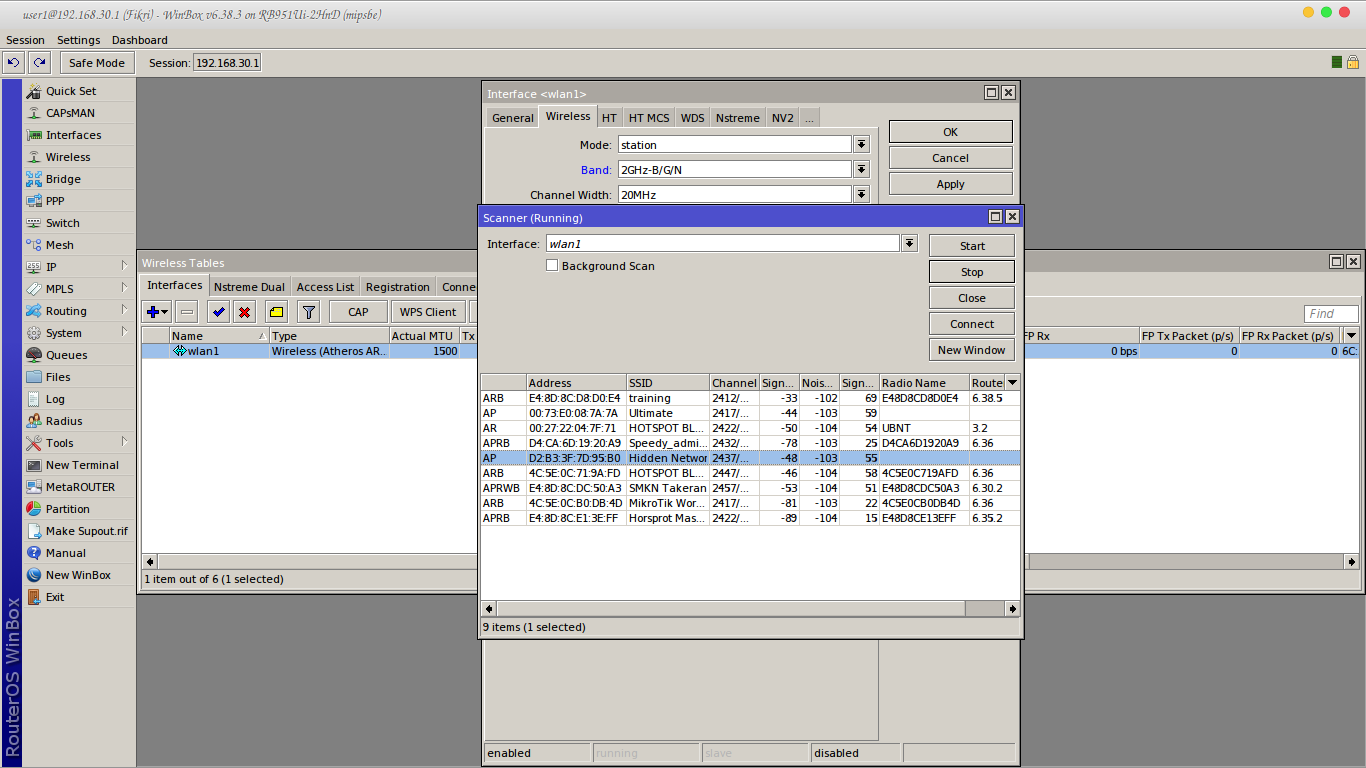 162 видеоурока и 45 лабораторных работ, основанные на программе вендора MTCNA. Первые 25 уроков можно заказать бесплатно на странице курса.
162 видеоурока и 45 лабораторных работ, основанные на программе вендора MTCNA. Первые 25 уроков можно заказать бесплатно на странице курса.
MikroTik настройка WiFi | Настройка WiFi 2.4 и 5ГГц
Статья по настройке WiFi 2.4 и 5ГГц на роутере MikroTik или точке доступа WiFi. Варианты усиления мощности и увеличения скорости WiFi.
Инструкция настройки WiFi в MikroTik
- Настройка пароля WiFi
- Расширенная настройка WiFi в MikroTik
- Настройка скорости и мощности WiFi
- Тестирование скорости Speedtest
Отличие настройки CAPsMAN на точке доступа MikroTik
CAPsMAN это менеджер, который выполняет роль WiFi контроллера. Его прямая задача облегчить масштабируемость WiFi сети и актуальность возникает, когда в сети MikroTik появляется вторая точка доступа WiFi. Среди полезных функций можно отметить наличие Fast Rouming, которая обеспечивает быстрое переключение между точками доступа при перемещении WiFi клиента по зоне покрытия.
Среди полезных функций можно отметить наличие Fast Rouming, которая обеспечивает быстрое переключение между точками доступа при перемещении WiFi клиента по зоне покрытия.
Обычная настройка WiFi(раздел Wireless) относится только к текущей точке доступа и не будет распространяться на смежные устройства.
Настройка пароля WiFi в MikroTik
Заводские настройки безопасности WiFi не имеют предустановленного пароля. Такие параметры применяются производителем для упрощения первичной настройки WiFi в MikroTik. Однако с точки зрения безопасности ИТ инфраструктуры и работоспособности WiFi, необходимо в обязательном порядке установить новый пароль к WiFi.
Правильная настройка: “бесшовного роуминга”, CAPsMAN, точки доступа WiFi, моста(WDS), Mesh WiFi, усилителя(репитера) WiFi и др.
Настройка находится в Wireless→Security Profiles
- Открыть профиль default для установки пароля WiFi ;
- Установить Mode = dynamic keys;
- Authentication Types = WPA2 PSK;
- Chiphers = aes com;
- Заполнить WPA2 Pre-Shared Key.

- WPA2 PSK – это рекомендованный тип аутентификации;
- WPA2 EAP – аутентификация через Radius сервер;
- AES – рекомендованный способ шифрования;
- WPA2 Pre-Shared Key – пароль для доступа к WiFi сети MikroTik, длина не менее 8 символов.
/interface wireless security-profiles set [ find default=yes ] authentication-types=wpa2-psk eap-methods="" \ group-key-update=1h mode=dynamic-keys supplicant-identity=MikroTik \ wpa2-pre-shared-key=12345678
Расширенная настройка WiFi в MikroTik
Этот раздел позволяется задать различные настройки для радиомодуля WiFi: работа в режиме точки доступа, репитера, моста(WDS). Но также можно и манипулировать настройками скорости и мощности антенны. Рассмотрим настройку двух популярных частотных диапазона 2.4 и 5ГГц.
Настройка MikroTik WiFi 2G
Настройки находятся Wireless→WiFi Interfaces
- Открыть WiFi интерфейс wlan1;
- Установить режим работы точки доступа Mode = ap bridge;
- Поддерживаемые стандарты WiFi Band = 2Ghz-B/G/N;
- Ширину канала Channel Width =20/40Mhz Ce;
- Частоту WiFi Frequency = auto;
- Имя WiFi сети SSID = MikroTik;
- Пароль для WiFi Security Profile = default.

Band – поддерживаемые стандарты WiFi. Как правило большинство беспроводных устройств имеют поддержку стандарта N, а B и G считаются устаревшими стандартами.
/interface wireless set [ find default-name=wlan1 ] band=2ghz-b/g/n channel-width=20/40mhz-Ce \ disabled=no distance=indoors frequency=auto mode=ap-bridge ssid=Mikrotik \ wireless-protocol=802.11
Настройка MikroTik WiFi 5G
Настройки находятся Wireless→WiFi Interfaces
Поддержи автора статьи, сделай клик по рекламе ↓↓↓
- Открыть WiFi интерфейс wlan1;
- Установить режим работы точки доступа Mode = ap bridge;
- Поддерживаемые стандарты WiFi Band = 5Ghz-A/N/AC;
- Ширину канала Channel Width =20/40/80Mhz Ceee;
- Частоту WiFi Frequency = auto;
- Имя WiFi сети SSID = MikroTik;
- Пароль для WiFi Security Profile = default.

/interface wireless
set [ find default-name=wlan2 ] band=5ghz-a/n/ac channel-width=\
20/40/80mhz-Ceee disabled=no frequency=auto mode=ap-bridge \
security-profile=profile1 ssid=TopNetВажно принимать факт нахождения WiFi интерфейса в составе bridge, без этой настройки WiFi клиенты не смогут получит ip адрес(dhcp сервер настроен на bridge), взаимодействовать с локальной сетью и будут ограничены доступом в интернет.[/vc_column][/vc_row]
Настройка скорости и мощности WiFi в MikroTik
Методы для увеличения скорости WiFi в MikroTik для двух диапазонов 2.4 и 5ГГц очень похожи между собой. Последовательно будет рассмотрена настройка максимальной скорости WiFi в MikroTik для каждого частотного диапазона – 2.4 и 5ГГц.
Настройка для MikroTik WiFi на 2.4ГГц
Частотный диапазон является самым перегруженным, т.к. большинство роутеров поддерживают только 2.4ГГц и кроме этого, каналов для работы WiFi всего 12.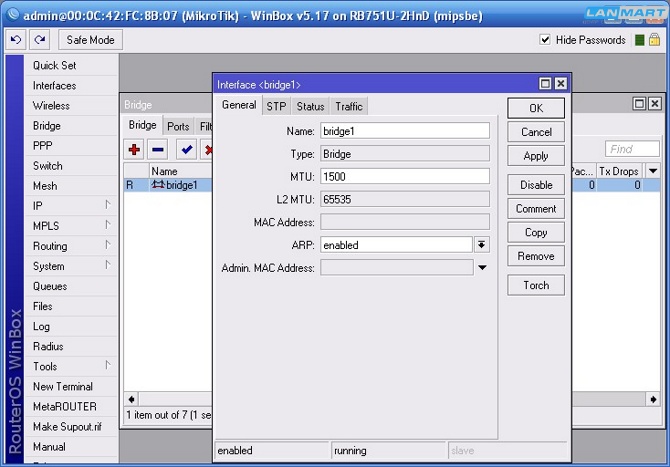 Эта проблема остро наблюдается в многоквартирных домах и ТМЦ, где общее количество WiFi роутеров, работающих на частоте 2.4ГГц может быть больше 50.
Эта проблема остро наблюдается в многоквартирных домах и ТМЦ, где общее количество WiFi роутеров, работающих на частоте 2.4ГГц может быть больше 50.
Для 12-ти каналов 50-т работающих роутеров будут имеют коллизию сигналов, что существенно снижает показатели качества и скорости работы WiFi.
Выбор скоростного стандарта, параметр Band
Для частоты 2.4ГГц это N. Band = 2Ghz-only-N
Выбор значения только N стандарта для частоты 2.4ГГц снизит нагрузку с WiFi модуля от поддержки устаревших и медленных стандартов B и G.
Установить непересекающийся канал, параметр Frequency
Нужно просканировать частотный эфир в диапазоне 2.4ГГц и выбрать любой из непересекающихся каналов, это 1(2412), 6(2437) или 11(2462). Этот метод даст возможность использоваться более широкий канал в 40Мгц, а чем больше канал, тем выше скорость.
Установить максимальную ширину канала, параметр Channel Width
Для частоты 2.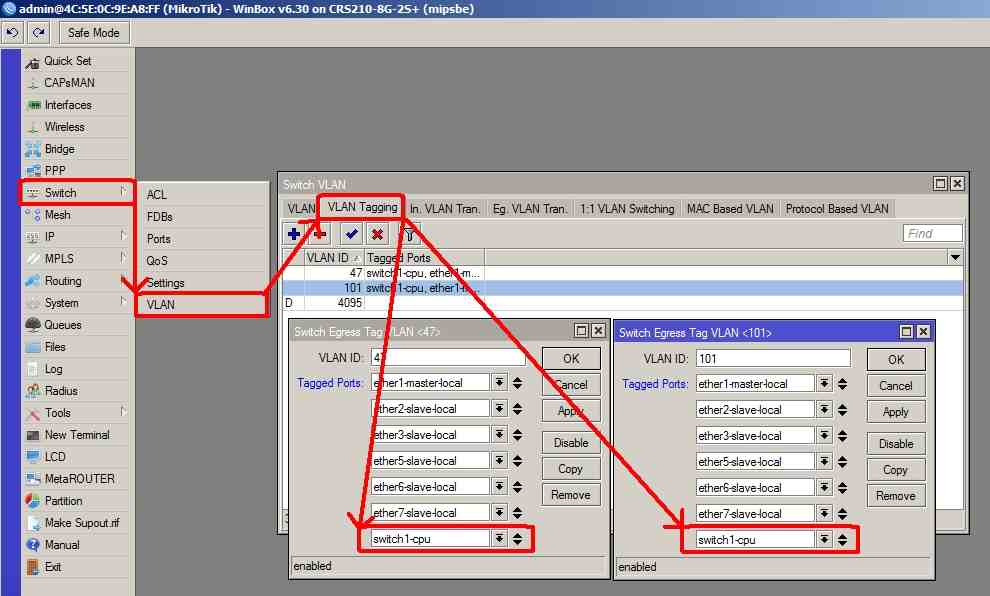 4ГГц Channel Width = 20/40Mhz XX
4ГГц Channel Width = 20/40Mhz XX
Установить максимальную мощность антенны, параметр Country.
Country = not_country_set
Настройка для MikroTik WiFi на 5ГГц
Частота 5ГГц лишена всех недостатков диапазона 2.4ГГц: каналов стало больше и каналы стали шире. Все эти свойства WiFi 5ГГц позволяют пропустить больше скорости.
Роутер MikroTik с поддержкой WiFi 5ГГц это лучшее решение в ситуации, когда необходима максимальная скорость по WiFi.
Поддержи автора статьи, сделай клик по рекламе ↓↓↓
Выбор скоростного стандарта, параметр Band
Для частоты 5ГГц это AC. Band = 5Ghz-only-AC
Выбор значения только AC стандарта для частоты 5ГГц снизит нагрузку с WiFi модуля от поддержки редких стандартов A и N.
Установить частотный канал, параметр Frequency
Frequency = Auto
Установить максимальную ширину канала, параметр Channel Width
Для частоты 5ГГц Channel Width = 20/40/80Mhz XXXX
Установить максимальную мощность антенны, параметр Country.
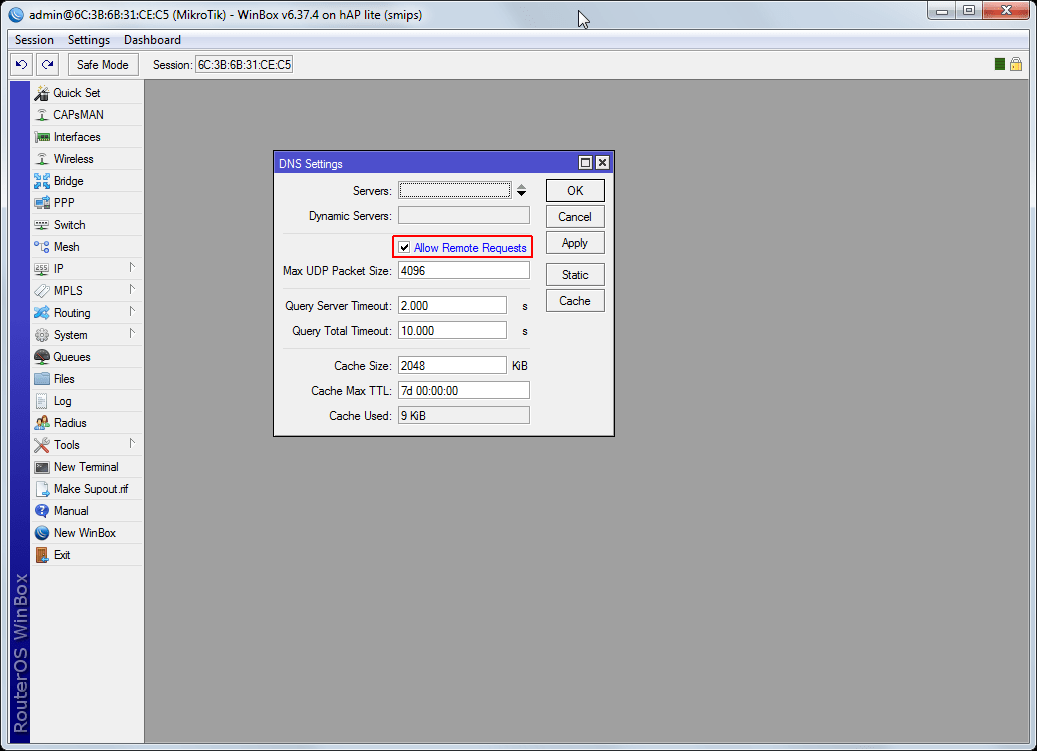
Country = not_country_set
Плохо или медленно работает WiFi в MikroTik
Частым случаем при самостоятельной настройке WiFi в MikroTik можно встретить случай, когда выбраны не оптимальные или некорректные настройки WiFi. Для того, чтобы не искать ошибки или не сбрасывать настройки MikroTik, в настройках WiFi есть специальный функционал Reset Configuration.
Команда Reset Configuration приведет настройки WiFi интерфейса wlan1 или wlan2 к заводским и с этого момента можно заново настроить WiFi на роутере или точке доступа MikroTik.
Сбросить настройки WiFi в MikroTik
Тестирование скорости MikroTik WiFi
Оптимальные настройки WiFi в MikroTik позволяют на максимальных возможностях использовать ресурсы WiFi модуля: ширину канала и мощность передатчика.
Тест скорости на сайте Speedtest.net для настроенной WiFi точки доступа MikroTik cAP ac:
Скорость WiFi на 2.
4ГГц
Скорость WiFi на 5ГГц
Есть вопросы или предложения по настройке WiFi в MikroTik? Активно предлагай свой вариант настройки! Оставить комментарий →
WDS, общая сеть, отдельный NAT
В данной статье будет рассмотрена настройка моста между двумя MikroTik и вариант моста между Tp-Link, Asus, Netis и MikroTik. Под работу в режиме моста у MikroTik есть целая линейка оборудования, которая оптимизирована для передачи WiFi на большие расстояния: отдельные частотные каналы, проприетарный протокол WiFi типа NV2. А также эти устройства ограничиваются лицензией RouterOS до уровня Level 3.
- Мост между двумя MikroTik
- Мост между MikroTik и Tp-Link
- Описание режимов Mode
Wireless Distribution System (WDS) — технология, позволяющая расширить зону покрытия беспроводной сети путём объединения нескольких WiFi точек доступа в единую сеть без необходимости наличия проводного соединения между ними (что является обязательным при традиционной схеме построения сети). Отличительной чертой технологии по сравнению с другими решениями является сохранение MAC-адресов клиентов сети.
Больше описания
Точка доступа в WDS сети может работать в режиме основной, релейной или удаленной базовой станции.
Основные базовые станции, как правило, подключены к проводной сети, удаленные базовые станции служат для подключения клиентов беспроводной сети, а релейные станции служат для связи основных и удаленных станций, выполняя функцию усилителя и ретранслятора сигнала.
Все базовые станции WDS сети должны быть настроены на использование одной и той же частоты, метода шифрования и ключа шифрования. В то же время допускается использование различных SSID.
WDS может обеспечивать два режима для соединения точек доступа:
- Режим беспроводного моста, где устройства (WDS AP) сообщаются между собой и не обеспечивают доступа для других беспроводных станций или клиентов.
- Беспроводной повторитель/репитер.
Отрицательные стороны WDS:
- пропускная способность сети падает до 50 % по сравнению с обычным подключением;
- уменьшается скорость работы по Wi-Fi, так как для связи точек используется один канал;
- проблема совместимости между разными производителями;
- номер канала должен быть всегда постоянным;
- устаревшее оборудование поддерживает шифрование только WEP (большинство современных Wi-Fi роутеров поддерживает работу WDS при использовании шифрования WPA).
Положительные стороны WDS:
- отсутствие проводного соединения между точками доступа Wi-Fi;
- сохранение MAC-адресов клиентов сети.
Настройка базовой станции MikroTik для режима моста WDS
Далее будет рассмотрена типичная настройка WiFi моста на базе MikroTik WDS. Базовая станция будет переведена в соответствующий режим bridge.
Данная конфигурация моста предназначена для объединения удаленных устройств в одну сеть. ПК-1 и Пк-2 будут будут доступны друг другу, словно они подключены кабелем.
Нужно обратить внимание на такие параметры:
- Режим работы WiFi модуля Mode;
- Стандарт WiFi Band;
- Канал Chanell Width;
- Частота Frequency;
- Название WiFi сети SSID;
- WiFi протокол WiFi Protocol;
- Параметры WDS: WDS Mode, WDS Default Bridge;
- Параметры NV2: Security, Preshared Key.
Настройка параметров WiFi для базовой станции моста MikroTik
Настройка параметров WDS для базовой станции моста MikroTik
Поддержи автора статьи, сделай клик по рекламе ↓↓↓
Настройка параметров NV2 для базовой станции моста MikroTik
/interface wireless set [ find default-name=wlan1 ] band=2ghz-b/g/n channel-width=20/40mhz-XX \ disabled=no mode=bridge nv2-preshared-key=mikrotikconfigukr nv2-security=\ enabled security-profile=Security-WiFi ssid=MT-WDS tx-power=5 \ tx-power-mode=all-rates-fixed wds-default-bridge=Bridge-LAN wds-mode=\ dynamic-mesh wireless-protocol=nv2
В качестве WiFi протокола будет использован проприетарный протокол MikroTik NV2. Это придаст WiFi мосту изоляции от общего эфира, а также увеличит пропускную способность.
На этом настройка базовой станции MikroTik для режима WDS моста завершена и можно переходить к настройке WDS клиента.
Настройка клиента MikroTik для режима моста WDS
Принимающая сторона WiFi моста будет использовать режим station wds, который также является проприетарным режимом MikroTik и совместим только с оборудованием MikroTik.
Нужно обратить внимание на такие параметры:
- Режим работы WiFi модуля Mode;
- Стандарт WiFi Band;
- Канал Chanell Width;
- Частота Frequency;
- Название WiFi сети SSID;
- WiFi протокол WiFi Protocol;
- Параметры NV2: Security, Preshared Key.
Настройка параметров WiFi для клиента моста MikroTik
Настройка параметров NV2 для клиента моста MikroTik
/interface wireless set [ find default-name=wlan1 ] band=2ghz-b/g/n channel-width=20/40mhz-XX \ disabled=no mode=station-wds nv2-preshared-key=mikrotikconfigukr \ nv2-security=enabled security-profile=Security-WiFi ssid=MT-WDS tx-power=\ 5 tx-power-mode=all-rates-fixed wireless-protocol=nv2
После успешного согласования параметров WiFi моста, со стороны базовой станции будет создан интерфейс WDS, по которому и будет происходить обмен между двумя WiFi устройствами MikroTik.
Настройка клиента моста MikroTik для базовой станции Tplink, Asus, Netis
Одним из вариантов подключения точки доступа WiFi MikroTik в режиме моста, это когда базовая станция не MikroTik, а к примеру Tp-link, Asus, Netis или другой производитель. На входе из параметров подключения известны: имя WiFi сети(SSID) и пароль.
Данная конфигурация моста предназначена для обеспечения интернетом клиентов моста. LAN-1 и LAN-2 при этом будут недоступны друг для друга.
Для обеспечения работы интернета для LAN-2, клиент моста MikroTik должен также выполнять функцию роутера. Настройки роутера будут взяты из инструкции
при этом интерфейс, на который будет приходить интернет, должен быть определён как DHCP client.
Поддержи автора статьи, сделай клик по рекламе ↓↓↓
Клиент моста MikroTik будет переведен в соответствующий режим station.
Настройка параметров WiFi для клиента моста MikroTik
Настройка параметров Security Profiles для клиента моста MikroTik
/interface wireless security-profiles set [ find default=yes ] supplicant-identity=MikroTik add authentication-types=wpa2-psk eap-methods="" mode=dynamic-keys name=\ Security-WiFi supplicant-identity="" wpa2-pre-shared-key=\ mikrotikconfigukr /interface wireless set [ find default-name=wlan1 ] band=2ghz-b/g/n channel-width=20/40mhz-XX \ disabled=no nv2-preshared-key=mikrotikconfigukr nv2-security=enabled \ security-profile=Security-WiFi ssid=MT-WDS tx-power=5 tx-power-mode=\ all-rates-fixed wireless-protocol=802.11
На примере роутера MikroTik hap ac lite tower, общая конфигурация будет иметь вид:
# nov/06/2020 15:44:35 by RouterOS 6.46.8 # software id = IT5K-H6ER # # model = RB952Ui-5ac2nD # serial number = D3D50C2AA773 /interface bridge add admin-mac=52:67:E2:A2:1C:76 auto-mac=no name=Bridge-LAN /interface wireless security-profiles set [ find default=yes ] supplicant-identity=MikroTik add authentication-types=wpa2-psk eap-methods="" mode=dynamic-keys name=\ Security-WiFi supplicant-identity="" wpa2-pre-shared-key=\ mikrotikconfigukr /interface wireless set [ find default-name=wlan1 ] band=2ghz-b/g/n channel-width=20/40mhz-XX \ disabled=no nv2-preshared-key=mikrotikconfigukr nv2-security=enabled \ security-profile=Security-WiFi ssid=MT-WDS tx-power=5 tx-power-mode=\ all-rates-fixed wireless-protocol=802.11 set [ find default-name=wlan2 ] band=5ghz-a/n/ac channel-width=\ 20/40/80mhz-XXXX disabled=no mode=ap-bridge security-profile=\ Security-WiFi ssid=MT-WiFi wireless-protocol=802.11 /ip pool add name=dhcp_pool0 ranges=10.10.10.2-10.10.10.254 /ip dhcp-server add address-pool=dhcp_pool0 disabled=no interface=Bridge-LAN lease-time=3d \ name=dhcp1 /interface bridge port add bridge=Bridge-LAN interface=ether1 add bridge=Bridge-LAN interface=ether2 add bridge=Bridge-LAN interface=ether3 add bridge=Bridge-LAN interface=ether4 add bridge=Bridge-LAN interface=ether5 add bridge=Bridge-LAN interface=wlan2 /ip address add address=10.10.10.1/24 interface=Bridge-LAN network=10.10.10.0 /ip dhcp-client add disabled=no interface=wlan1 /ip dhcp-server network add address=10.10.10.0/24 dns-server=1.1.1.1,1.0.0.1 gateway=10.10.10.1 /ip firewall filter add action=accept chain=forward connection-state=established,related add action=accept chain=input connection-state=established,related add action=accept chain=forward in-interface=Bridge-LAN add action=accept chain=input in-interface=Bridge-LAN add action=drop chain=input in-interface=wlan1 add action=drop chain=forward connection-nat-state=!dstnat in-interface=wlan1 add action=drop chain=input connection-state=invalid add action=drop chain=forward connection-state=invalid /ip firewall nat add action=masquerade chain=srcnat out-interface=wlan1 /system clock set time-zone-name=Europe/Kiev /system identity set name=MikroTik-ST-2
Есть вопросы или предложения по настройке режима моста(WDS) MikroTik? Активно предлагай свой вариант настройки! Оставить комментарий →
Инструкция по настройке беспроводного канала точка-точка на оборудовании Mikrotik
Настройка беспроводного моста Mikrotik Bridge для создания магистрального канала точка-точка
При первом подключении к устройству через Winbox, появляется окно начальной конфигурации, которую нужно отменить, нажав на кнопку Remove Configuration.
Если маршрутизатор до этого уже настраивался, то лучше сначала запустить команду:
/system reset-configuration, после выполнения этой команды конфигурация перейдет в default.
Далее будем настраивать маршрутизаторы через Winbox по MAC-telnet, пока не установим IP адреса
Сначала рекомендуется обновить RouterOS. Для этого заходим на сайт http://www.mikrotik.com в раздел Download, и скачиваем последнюю прошивку для необходимой архитектуры, для routerboard это обычно MIPS-BE. Файл с расширением NPK. Его нужно перетащить мышкой в окно винбокса.
После окончания загрузки файла следует осуществить перезагрузку Mikrotik через меню. Для этого в Winbox выбираем System/Reboot. Процесс обновления будет идти несколько минут, в это время нельзя отключать питание устройства.
Затем необходимо обновить bootloader. Заходим в раздел System/Routerboard и нажимаем кнопку Upgrade, подтверждаем Yes.
После этого начинается непосредственно настройка оборудования, настраиваем 1-е (главное) устройство.
1. Создаем бридж, добавляем в него wlan1 + ether1
2. Выставляем Ip адрес на bridge1
3. Делаем настройки для интерфейса Wireless.
Вкладка wireless
Mode=bridge
Band=N-only
Chanell=20 MHz или 20/40 – в зависимости от того какую полосу Вы хотите использовать
Frequency – устанавливаем рабочую частоту. Если основные диапазоны заняты другими сетями и зашумлены, то лучше уйти на нестандартные (не забыть их вписать в scan-list)
SSID — имя сети
Wireless protocol=nv2
Frequency mode= superchannel
Вкладка advanced
Hw/Retries – 15
Если есть MIMO2x2. На вкладке HT
Вкладка WDS
WDS mode: dynamic
WDS Default bridge= bridge1
Вкладка NV2
Cell radius ставим расстояние между точками с запасом в несколько км
Security — ставим галочку
Preshared key — указываем ключ
Вкладка TxPower
Tx power mode = Default. Если уровень сигнала получился выше -60 — -50, то мощность передатчика можно уменьшить.
4. Включаем радиоинтерфейс (антенна должна быть подключена). Кнопкой Enable или нажав на галочку вверху окна меню.
5. Настраиваем QoS для оптимальной передачи данных в канале без потерь
В разделе QUEUES на вкладке Queue Types.
Ethernet-Default, задает размер буфера проводного интерфейса, в пункте Queue Size указать размер буфера – 500 пакетов.
Необходимо поменять тип буфера у Wireless-Default на PFIFO в пункте Kind, и указать размер буфера Queue Size – 500 пакетов
6. И в завершение установим пароль для доступа на маршрутизатор. System/Passwords. Ols Password по умолчанию пустой
Настройка базовой станции (главного устройства в канале) завершена.
Второе устройство следует настроить аналогичным образом, за исключением:
Mode – stationWDS
Band – 5GHz-A/N для автоматического выбора режима работы.
Channel Width – 20/40MHz – для автоматического выбора ширины полосы.
SSID – имя беспроводной сети.
Radio Name – имя клиента беспроводной сети, на базовой станции будет показано в статусе.
Wireless Protocol – Any – что позволит автоматически выбирать тип поллингового протокола.
Также необходимо выставить на bridge другой IPадрес из той же подсети. Например 192.168.88.3/24
каналов Mikrotik Point to Point
каналов Mikrotik Point to Point
Этот набор упражнений поможет вам изучить базовый набор команд RouterOS, необходимых для настройки и защиты коммутатора или маршрутизатора Mikrotik.
Подключитесь к роутеру
С помощью консольного кабеля подключитесь к RB532, следуя инструкциям лаборатории беспроводного сканирования и антенн.
Установите беспроводной интерфейс маршрутизатора в режим 5 ГГц
Беспроводные карты в вашем Mikrotik RB532 двухдиапазонные, 2.Радиокарты 4 и 5 ГГц. Вы можете подтвердить, что они двухдиапазонный, с помощью этой команды:
[admin @ Mikrotik]> / interface wireless info hw-info wlan1
диапазоны: 4920-6100 / 5 / а, турбо
2192-2507 / 5 / б, г, г-турбо
2224-2539 / 5 / б, г, г-турбо Чтобы установить карту в режим 5 ГГц, введите следующую команду:
[admin @ Mikrotik]> / interface wireless set wlan1 band = 5ghz-a frequency-mode = superchannel Теперь, когда вы находитесь в режиме 5 ГГц, получите список всех доступных вам каналов:
[admin @ Mikrotik]> / interface wireless info allowed-каналы wlan1 Не все эти каналы разрешены к использованию! Перед выбором беспроводного канала обязательно ознакомьтесь с правилами радиосвязи вашей страны.
Согласование радиочастотного спектра с вашим окружением и соседями
Сначала выполните беспроводное сканирование, как вы делали в лаборатории беспроводного сканирования. Обратите внимание на используемые частоты — вам следует избегать их использования!
В этой лабораторной работе мы предполагаем возможность использования диапазонов 5150-5350 и 5470-5875 при мощности EIRP до 1 Вт.
Поговорите со своими соседями, чтобы определить, как у каждого из вас может быть канал 20 МГц, отстоящий на 40 МГц от следующей используемой частоты.Это оставляет пустой канал над и под вашим радио.
Когда вы выбрали канал, настройте беспроводной интерфейс
[admin @ Mikrotik]> / interface wireless set wlan1 channel-width = 20mhz frequency = 5320 disabled = no Переведите одну из радиостанций в режим моста
Беспроводные интерфейсы
Mikrotik поддерживают несколько режимов. Режим AP поддерживает топологии «точка-множество точек». Режим моста поддерживает ссылки «точка-точка». Установите беспроводной интерфейс в режим моста.
[admin @ Mikrotik]> / interface wireless set wlan1 mode = bridge Установите другой радиомодуль в режим станции
Существует несколько различных режимов работы станций, включая станцию, станцию-мост, станцию-псевдострой, станцию-псевдострой-клон и станцию-wds. Многие режимы описаны в руководстве Mikrotik: http://wiki.mikrotik.com/wiki/Manual:Wireless_Station_Modes Для этого упражнения мы будем строить Ethernet-туннели в инфраструктуре уровня 3, поэтому установите для вашего радио режим station , который обрабатывает только пакеты L3.
[admin @ Mikrotik]> / interface wireless set wlan1 mode = station Чтобы гарантировать, что ваша станция обнаружит вашу точку доступа, установите в ее список сканирования канал, который вы выбрали для своей ссылки.
[admin @ Mikrotik]> / interface wireless set wlan1 scan-list = xxxx Установите SSID обоих радиоблоков
Выберите SSID для радиосвязи и установите для обоих радиомодулей один и тот же SSID.
[admin @ Mikrotik]> / interface wireless set wlan1 ssid = groupxp2p Отображение SSID для инфраструктуры представляет собой угрозу безопасности.Любая любопытная или злонамеренная сторона, сканирующая беспроводной спектр, может найти ваш SSID и попытаться подключиться к нему. Для производственных ссылок может быть хорошей идеей скрыть SSID.
[admin @ Mikrotik]> / interface wireless set wlan1 hide-ssid = yes Создать профиль безопасности
Создайте профиль безопасности для вашей ссылки, чтобы трафик был зашифрован. WPA2 — хороший выбор для соединения точка-точка. Создайте одинаковый профиль на обоих радиоблоках.
[admin @ Mikrotik]> / interface wireless security-profiles add name = p2plink wpa2-pre-shared-key = "groupxkey" mode = dynamic-keys authentication-types = wpa2-psk Примените профиль безопасности к обоим радиоблокам.
[admin @ MikroTik]> / interface wireless set wlan1 security-profile = p2plink Проверьте, подключено ли ваше соединение, и отрегулируйте мощность
После согласования частот у вас должно быть подключенное соединение. Вы можете проверить это по регистрационной таблице:
[admin @ MikroTik]> / interface wireless registration-table print Таблица регистрации также покажет вам уровни мощности, достигнутые вашим каналом. Попробуйте настроить мощность вашего канала так, чтобы уровень принимаемого сигнала на каждом конце составлял -50 дБмВт.
[admin @ MikroTik]> / interface wireless set wlan1 tx-power-mode = all-rates-fixed tx-power = 1 Используйте антенны, которые вы построили ранее на неделе, чтобы сфокусировать свою ограниченную мощность передачи и приема
Подключите MikroTik к открытой сети Wi-Fi и обеспечьте доступ в Интернет через LAN и WLAN | Автор: Krzysztof Radecki
Теперь, когда мы подготовили профили, давайте настроим беспроводные интерфейсы. Как мы уже упоминали ранее, у hAP ac lite их два: wlan1 , работающий в диапазоне 2,4 ГГц, и wlan2 , работающий в диапазоне 5 ГГц.Мы будем использовать 5 ГГц для подключения к существующей точке доступа, чтобы обеспечить лучшую скорость интернета. Во-первых, мы должны исследовать локальную беспроводную сеть, с которой мы будем пытаться установить соединение:
/ interface wireless scan wlan2
Результат будет более-менее напоминать приведенный ниже:
Рисунок 6. Сканирование беспроводной сети из CLI
То, что вы ищете, — это числовое значение в разделе CHANNEL выходных данных:
Рисунок 7. Выходные данные сканирования беспроводных сетей
Здесь мы подключаемся к сети Wi-Fi под названием DAC .Поскольку мы сканируем его с помощью интерфейса wlan2 , отображаются только сети диапазона 5 ГГц. В нашем примере сеть DAC работает на канале 40 (центральная частота 5200).
С этой информацией мы можем продолжить настройку интерфейсов. Во-первых, интерфейс wlan1 . Мы настроим его для использования в качестве точки доступа MikroTik (той, к которой будут подключаться наши компьютеры). Он будет использовать профиль безопасности по умолчанию и открывать WLAN с SSID DAC_PrivateNetwork :
/ interface wireless
set [find default-name = wlan1] \
band = 2ghz-b / g / n \
disabled = no frequency = 2412 \
mode = ap-bridge \
ssid = DAC_PrivateNetwork \
wireless-protocol = 802.11
Второй будет использоваться для подключения к существующей локальной сети. Обратите внимание на параметр security-profile ! Его значение должно соответствовать профилю безопасности, который мы создали с учетными данными гостевой беспроводной сети, к которой мы будем подключаться:
/ interface wireless
set [find default-name = wlan2] \
band = 5ghz-a / n / ac \
channel-width = 20 / 40mhz-Ce \
disabled = no \
distance = inside \
frequency = 5200 \
mode = station-bridge \
security-profile = dac_office \
ssid = DAC \
wireless- протокол = 802.11
Настройка станции WiFi в беспроводном маршрутизаторе MikroTik
Беспроводной маршрутизатор MikroTik может работать в качестве клиента WiFi. Таким образом, если какой-либо интернет-провайдер предоставляет своим клиентам Wi-Fi-соединение, MikroTik Wireless Router можно использовать для подключения к SSID этого провайдера, настроив режим беспроводной станции. Режим станции WiFi MikroTik находит доступный SSID и подключается к разрешенному SSID. Это беспроводное соединение может использоваться в качестве беспроводного WAN-соединения и настройки LAN, несколько устройств могут получить доступ в Интернет через это беспроводное WAN-соединение.В моей предыдущей статье я обсуждал, как настроить MikroTik Wireless Route в качестве точки доступа WiFi. В этой статье я расскажу, как настроить беспроводной маршрутизатор MikroTik в качестве беспроводной станции, чтобы его можно было подключать к удаленной беспроводной точке доступа и получать доступ в Интернет через беспроводное соединение WAN.
Сетевая диаграмма
Следующая сетевая диаграмма используется для конфигурации этой статьи.
MikroTik WiFi Station
На этой сетевой диаграмме интернет-провайдер предоставляет своим клиентам соединение Wi-Fi.SSID провайдера — OMC и защищен паролем.
Беспроводной маршрутизатор MikroTik будет настроен как WiFi-клиент, чтобы он мог подключаться к SSID провайдера и получать доступ в Интернет. Это беспроводное соединение будет использоваться как WAN-соединение для этого беспроводного маршрутизатора MikroTik.
Сеть LAN также будет настроена в беспроводном маршрутизаторе MikroTik, и устройства LAN смогут получать доступ в Интернет через беспроводное соединение WAN.
Настройка режима беспроводной станции в беспроводном маршрутизаторе MikroTik
MikroTik WiFi Client можно настроить в беспроводном маршрутизаторе MikroTik, включив режим беспроводной станции.Полную настройку режима станции с сетью LAN можно разделить на следующие четыре этапа.
- Конфигурация DHCP-клиента на беспроводном интерфейсе
- Конфигурация профиля безопасности беспроводной сети
- Конфигурация станции WiFi на беспроводном интерфейсе
- Конфигурация LAN в беспроводном маршрутизаторе MikroTik
Шаги 1: Настройка DHCP-клиента на беспроводном интерфейсе
Большинство точек доступа WiFi используйте DHCP для автоматического назначения IP-адреса и других сетевых параметров.Итак, мы должны включить DHCP-клиент на беспроводном интерфейсе, чтобы IP-адрес и другие параметры сети могли быть автоматически назначены на беспроводном интерфейсе. Следующие шаги покажут, как включить DHCP-клиент на беспроводном интерфейсе.
- В Winbox перейдите в пункт меню IP> DHCP Client. Появится окно DHCP-клиента.
- Щелкните ЗНАК ПЛЮС (+). Появится окно нового DHCP-клиента.
- На вкладке DHCP выберите беспроводной интерфейс (wlan1) в раскрывающемся меню Интерфейс.
- Убедитесь, что флажки «Использовать одноранговый DNS» и «Использовать одноранговый NTP» установлены, если вы хотите использовать IP-адреса ISP и NTP.
- Выберите «Да» в раскрывающемся меню «Добавить маршрут по умолчанию».
- Нажмите кнопку «Применить» и «ОК».
Конфигурация клиента DHCP
Клиент DHCP теперь включен на беспроводном интерфейсе. Теперь мы настроим профиль безопасности беспроводной сети, в котором мы назначим пароль, предоставленный провайдером.
Шаг 2. Конфигурация профиля безопасности беспроводной сети
ISP Точка доступа WiFi должна быть защищена паролем, и пароль будет предоставлен интернет-провайдером.Этот пароль должен храниться в профиле безопасности, иначе MikroTik WiFi Client не сможет подключиться к SSID провайдера. Следующие шаги покажут, как сохранить пароль точки доступа интернет-провайдера в профиле безопасности беспроводной сети.
- В Winbox щелкните пункт меню «Беспроводная связь». Появится окно Wireless Tables.
- Щелкните вкладку «Профили безопасности», а затем щелкните ЗНАК ПЛЮС (+). Появится окно нового профиля безопасности.
- Введите значимое имя профиля (профиль WiFi) в поле ввода «Имя».
- Выберите динамические ключи в раскрывающемся меню «Режим».
- Установите флажки WPA PSK и WPA2 PSK на панели «Типы аутентификации».
- Теперь введите пароль, предоставленный поставщиком услуг Интернета, в поля для пароля общего ключа WPA и предварительного общего ключа WPA2.
- Нажмите кнопку «Применить» и «ОК».
MikroTik Wireless Security Profile
Пароль, предоставленный провайдером, был сохранен в Wireless Security Profile. Теперь мы подключимся к SSID провайдера, настроив режим беспроводной станции в MikroTik Wireless Router.
Шаг 3. Конфигурация станции WiFi на беспроводном интерфейсе
После создания профиля безопасности мы настроим беспроводную станцию и подключимся к SSID провайдера (идентификатор набора услуг).Следующие шаги покажут, как настроить беспроводную станцию в MikroTik Wireless Router и подключиться к SSID провайдера.
- Щелкните вкладку Интерфейсы WiFi, и вы найдете здесь интерфейс WLAN (по умолчанию: wlan1). Он может быть отключен в первый раз. Итак, если вы обнаружите, что он отключен, щелкните его правой кнопкой мыши, а затем нажмите « Включить », чтобы включить интерфейс Wi-Fi.
- Дважды щелкните доступный и включенный интерфейс WiFi. Появится окно интерфейса.
- Щелкните вкладку «Беспроводная связь» и выберите станцию в раскрывающемся меню «Режим».
- Теперь нажмите кнопку «Расширенный режим» на правой панели и выберите созданный профиль безопасности (профиль WiFi) в раскрывающемся меню «Профиль безопасности».
- На правой панели нажмите кнопку «Сканировать». Появится окно сканера. В раскрывающемся меню «Интерфейс» выберите беспроводной интерфейс и нажмите кнопку «Пуск». Доступные точки доступа будут перечислены. Щелкните нужный SSID поставщика услуг Интернета (для этой статьи: OMC), а затем нажмите кнопку «Подключиться». Выбранный SSID будет показан в поле ввода SSID.
- Убедитесь, что установлен флажок «Проверка подлинности по умолчанию».
- Нажмите кнопку «Применить» и «ОК».
Настройка режима беспроводной станции
Если задан правильный пароль, клиент MikroTik WiFi будет подключен к выбранному SSID. При этом шлюз по умолчанию и IP-адрес DNS будут назначены автоматически. MikroTik Wireless Router теперь сможет подключаться к Интернету через беспроводное соединение WAN.
Шаг 4: Конфигурация локальной сети в беспроводном маршрутизаторе MikroTik
После настройки беспроводного подключения к глобальной сети мы теперь настроим локальную сеть в беспроводном маршрутизаторе MikroTik, чтобы несколько устройств локальной сети могли получать доступ в Интернет через этот беспроводной маршрутизатор.В конфигурации LAN мы назначим шлюз LAN и включим NAT. Следующие шаги покажут, как назначить шлюз LAN и включить NAT в MikroTik Wireless Router.
- В Winbox перейдите в пункт меню IP> Адреса. Появится окно со списком адресов. Вы обнаружите, что динамический IP-адрес уже назначен интернет-провайдером.
- Щелкните ЗНАК ПЛЮС (+). Появится окно нового адреса. Введите IP-адрес шлюза LAN (172.25.25.1/24) в поле ввода адреса и выберите интерфейс LAN в раскрывающемся меню «Интерфейс».Нажмите кнопку «Применить» и «ОК».
- Теперь перейдите в пункт меню IP> Firewall. Появится окно брандмауэра. Щелкните вкладку NAT, а затем щелкните ЗНАК ПЛЮС (+). Появится окно нового правила NAT.
- Выберите srcnat из раскрывающегося меню цепочки и поместите блок IP LAN (172.25.25.0/24) в Src. Поле ввода адреса. Щелкните вкладку «Действие» и выберите «Маскарад» в раскрывающемся меню «Действие». Нажмите кнопку «Применить» и «ОК».
Назначение IP шлюза локальной сети
Теперь назначьте IP-адрес локальной сети любому ПК в локальной сети. Если все в порядке, надейтесь, что устройства LAN смогут получить доступ в Интернет через соединение Wireless WAN.
Для простоты я настроил статические IP-адреса на интерфейсе LAN. Но вы можете настроить DHCP-сервер, точку доступа или PPPoE-сервер на интерфейсе LAN. Также можно одновременно настроить точку доступа Wi-Fi на беспроводном интерфейсе, о чем я расскажу в следующей статье.
Если вы не знаете, как выполнить описанные выше действия, посмотрите следующее видео о настройке WiFi Station с помощью беспроводного маршрутизатора MikroTik. Я надеюсь, что это уменьшит ваше замешательство.
В этой статье обсуждалось, как настроить станцию WiFi в беспроводном маршрутизаторе MikroTik .Надеюсь, теперь вы сможете настроить режим беспроводной станции в MikroTik Wireless Router. Однако, если вы столкнетесь с трудностями при настройке беспроводного WAN-соединения в беспроводном маршрутизаторе MikroTik, не стесняйтесь обсуждать в комментариях или свяжитесь со мной со страницы контактов. Я сделаю все возможное, чтобы остаться с тобой.
Соединение 2 удаленных мест с помощью беспроводного моста — Mikrotik Tips
Итак, кто-то спросил меня о теме «Соединение двух удаленных мест с помощью беспроводного моста». Итак, у него есть 2 комнаты (или офис), разделенные дорогой, каждое место уже имеет свою собственную сеть, и затем планируется их соединить.так просто, как, что.
позволяет сделать этот процесс систематическим и логичным. Прежде всего, нам нужно собрать требования и текущее состояние. вот контрольные списки:
- Текущие условия
- на обоих сайтах уже работает компьютерная сеть, и обе сети используют идентификатор сети 10.0.0.0/24
- оба участка разделены дорогой, расстояние около 30 метров
- оба расположены на втором этаже
- Требования:
- для подключения обоих сайтов по беспроводной сети
- подключение с помощью устройств mikrotik
- по возможности не меняйте текущую конфигурацию
- максимальный трафик между 2 сайтами может достигать 50 Мбит / с
Итак, мы выполнили все требования, и можем предложить предлагаемое решение:
- Выбор устройства, мы могли бы использовать routerboard SXT.Почему SXT?
- SXT — доступные устройства. Облегченная версия может стоить около 100 долларов за пару (вам нужно купить 2 штуки, верно?). один SXT на сайт :-p
- подходит для коротких дистанций, может быть размещен на открытом воздухе
- SXT поддерживает POE. это означает, что питание поступает по входящему кабелю UTP
- SXT проста. mikrotik уже загружает здесь пример видео с установкой SXT.
Установка
- Подготовка конфигурации
- Топология
- : мы можем использовать мостовой режим, поскольку 2 сайта имеют одинаковый сетевой идентификатор (10.0,0.0 / 24).
- беспроводной режим: поскольку мы подключаем только 2 устройства, PTP предпочтительнее. в конфигурации микротик: сайт А режим мостовой. Режим моста означает, что устройство будет действовать как точка доступа, но только 1 станция может подключиться к нему.
- Частота: используйте канал в диапазоне 5 ГГц (чтобы избежать помех в режиме 2 ГГц)
- Безопасность: будет использоваться шифрование WPA2 (WPA2 — лучший режим безопасности до написания этой статьи), с шифром AES
- Беспроводной протокол: 802.11 достаточно для канала PTP, и на канале нет конкуренции за эфирное время
- Ширина канала: 20 МГц достаточно для обеспечения требуемой полосы пропускания
- Двойная цепь: да.Двойная цепь может увеличить данные
- выбор частоты: оставьте его автоматическим и должен соответствовать нормативам.
позволяет настроить наш маршрутизатор:
site1 (AP — точка доступа):
- добавить мост: / interface bridge add name = bridge1 disabled = no protocol-mode = rstp
- добавить ether1 в мост: / interface bridge port add bridge = bridge-local interface = ether1
- добавить WLAN к мосту: / interface bridge port add bridge = bridge-local interface = wlan1
- создать профиль безопасности беспроводной сети: / interface wireless security-profiles add name = wpa2-prof mode = dynamic-keys authentication-types = wpa2-psk unicast-ciphers = aes-ccm group-ciphers = aes-ccm wpa2-pre-shared-key = секрет
- настроить беспроводной интерфейс: / interface wireless set numbers = wlan1 mode = bridge band = 5ghz-a / n channel-width = 20mhz frequency = auto ssid = companyx radio-name = site1 беспроводной протокол = 802.11 профиль безопасности = wpa2-prof частотный режим = нормативный домен страна = индонезия TX-цепи = 0,1 RX-цепи = 0,1 отключено = нет
site2 (STA — станция):
- добавить мост: / interface порт моста добавить мост = мост-локальный интерфейс = ether1
- добавить ether1 в мост: / interface bridge port add bridge = bridge-local interface = wlan1
- добавить wlan к мосту: / interface bridge port add bridge = bridge-local interface = wlan1
- создать профиль безопасности беспроводной сети: / interface wireless security-profiles add name = wpa2-prof mode = dynamic-keys authentication-types = wpa2-psk unicast-ciphers = aes-ccm group-ciphers = aes-ccm wpa2-pre-shared-key = секрет
- настроить беспроводной интерфейс: / interface wireless set numbers = wlan1 mode = station-bridge band = 5ghz-a / n channel-width = 20mhz frequency = auto ssid = companyx radio-name = site1 протокол беспроводной связи = 802.11 профиль безопасности = wpa2-prof частотный режим = нормативный домен страна = индонезия TX-цепи = 0,1 RX-цепи = 0,1 отключено = нет
следующие шаги (подключение 2 удаленных мест с помощью беспроводного моста):
- убедитесь, что оба устройства подключены
- : отрегулируйте положение устройств, чтобы найти хороший сигнал, как только вы получите лучший сигнал для обоих устройств, зафиксируйте положение
- наслаждайтесь Соединением 2 удаленных мест с помощью беспроводного моста.в настоящее время подключены обе сети.
Выравнивание
Несколько вещей, которые необходимо учитывать:
- Конфликты IP-адресов : убедитесь, что в обеих сетях нет клиентов, использующих один и тот же IP-адрес. вы можете установить диапазон IP-адресов для каждого сайта. пример:
- 10.0.0.1-10.0.0.100 для site1
- 10.0.0.101-10.0.0.200 для site2
- Дубликаты DHCP-серверов . перед миграцией у каждой стороны есть собственный DHCP-сервер. это ваше решение сделать только один запуск.если вы запускаете оба DHCP-сервера, используйте указанный выше диапазон IP-адресов и убедитесь, что вы блокируете DHCP-трафик, пересекающий беспроводные каналы
- Дублирующиеся шлюзы : перед объединением каждый сайт имеет собственный шлюз для подключения к Интернету. просто убедитесь, что шлюз не конфликтует.
спасибо за чтение и удачи в подключении 2 удаленных мест с помощью беспроводного моста 🙂 !!!
MikroTik? мост WDS: Мост WDS
Мост WDS
Создание прозрачного моста — одно из основных предположений нашей конфигурации.Для этого система будет перемещать данные с одного интерфейса на другой с помощью моста.
Перед началом настройки необходимо сбросить устройство до заводских настроек (консольная команда: / system reset ).
После входа на устройство с Winbox (более подробное описание в руководстве «первый вход в систему»), в первую очередь, мы должны создать мост. Выберите «Мост» в главном меню (слева), а затем нажмите « + » из уже появившегося «Подменю моста» и нажмите «ОК».
Затем на вкладке « Порт » мы настраивали интерфейсы, принадлежащие мосту. Например, если добавлены ether1 и wlan1, будет создан прозрачный мост между ether1 и wlan1.
Следует помнить, что мост не может нести движение, если один из беспроводных интерфейсов работает в режиме «станция», что исключает использование режима «станция» для создания беспроводного моста. Решение — использование режима WDS.
Канал с MAC-адресом будет нестабильным, поэтому стоит указать IP-адрес мосту.
Главное меню IP , затем подменю « Адрес ».
Также стоит добавить шлюз. Самый быстрый способ — использовать консоль:
/ ip route add gateway = address_IP_gateway
То же действие, что и выше, мы можем сделать с Winbox: на вкладке ‘ IP ‘ -> ‘ Routes ‘, нажмите « + », и наш шлюз будет добавлен.
Создание беспроводной связи.
Первая карта будет представлена в режиме «ap bridge».
Мы можем протестировать эфир на предмет присутствия других сетей с помощью snooper. Это будет полезно при выборе канала работы.
Сначала найдите свободную частоту и выберите ее. Следует помнить об идентичности ssid на обоих подключенных друг к другу устройствах.
Стоит защитить доступ к нашему MikroTik, отметив галочкой «аутентификация по умолчанию».В этот момент будет подключен только добавленный MAC-адрес (с беспроводной карты MkroTik).
Мы должны добавить его на вкладке «беспроводная связь», где мы должны добавить адрес в поля «Список доступа» и в список подключений. Ведь это должно выглядеть следующим образом:
Теперь вернемся к настройке беспроводных интерфейсов.
Перейдите на вкладку «Скорость передачи данных»:
Если у нас есть сильные сигналы, установите их, как показано на картинке, чтобы наше устройство было подключено только со скоростью 48 Мбит / с (не устанавливайте «54» в odrer, чтобы иметь безопасность в застревании, в случае сильных беспорядков.Вначале я рекомендую «авто».
Затем выберите вкладку « WDS » и « WDS mode », отметьте «динамический». Затем измените «мост WDS по умолчанию» на «bridge1»
На вкладке «Nstreme» установите, как показано ниже:
Если кто-то использует маршрутизатор и хотел бы увеличить его на максимальную степень, то нужно отключить «соединение». отслеживание ».
Для этого выберите вкладку « IP » -> Firewall -> вкладку « Connections » -> нажмите кнопку «отслеживание».
Отметьте галочкой ‘ Enabled ‘ в новом окне, как на картинке:
Сделайте то же самое, что и для другой стороны, за исключением установки устройства в беспроводной режим ‘station-wds’. .
Если конфигурация верна, устройства будут подключаться в режиме WDS.
Не забудьте настроить все карты в соответствии с этой мини-инструкцией.
Не забудьте добавить MAC-адреса в список доступа и подключения.
Как настроить точку доступа Mikrotik как беспроводной повторитель? — MBReviews
Принимая во внимание сложность RouterOS, настроить точку доступа или маршрутизатор Mikrotik в качестве беспроводного повторителя немного сложнее, чем на других сетевых устройствах (от других производителей), за исключением случаев, когда вы уже хорошо знакомы с экосистемой Mikrotik. И, поскольку большинство из них нет, я решил взять одну из новейших наружных точек доступа от латвийского производителя, NetMetal ac2, и попытаться заставить ее повторять сигнал от моего основного маршрутизатора (в настоящее время это Asus RT-AX82U).
По умолчанию NetMetal ac2 работает как точка беспроводного доступа, что означает, что он подключен к маршрутизатору через кабель Ethernet (очевидно, NetMetal ac2 также может работать как маршрутизатор), но, в то же время, не у всех есть средства или желание проложить кабели на открытом воздухе от одного объекта к другому (или к столбу), поэтому, несмотря на его основные недостатки, я знаю, что многие люди по-прежнему предпочитают полагаться на старый добрый беспроводной ретранслятор, чтобы получить доступ в Интернет. на улице.
Один из этих недостатков связан с резким сокращением доступной полосы пропускания как минимум наполовину, поскольку ретранслятор должен принимать сигнал, обрабатывать его, а затем передавать обратно от клиента к маршрутизатору и наоборот — вот почему большинство людей против этого типа системы.Но он по-прежнему отлично работает для некоторых случаев использования, и, учитывая, что устройства Mikrotik редко бывают дорогими, возможно, стоит настроить некоторые из них в качестве беспроводных ретрансляторов (даже полностью защищенный NetMetal ac2 странно экономичен по производительности и количеству. различных конфигураций, которые он может предложить).
Оцените тестирование беспроводной сети и полный анализ Mikrotik NetMetal ac2.
1. Войдите в графический интерфейс RouterOS.
После подключения устройства Mikrotik к источнику питания и к маршрутизатору (используйте кабель Ethernet) вам необходимо войти в интерфейс RouterOS, и это можно сделать двумя способами: либо путем ввода IP-адреса, присвоенного устройству Mikrotik. маршрутизатором в адресную строку любого браузера (в этом случае войдите в программное обеспечение маршрутизатора и проверьте все подключенные клиенты) или с помощью утилиты WinBox.
Для последнего потребуется IP или MAC-адрес устройства Mikrotik, а также имя пользователя и пароль для входа. Все настройки и параметры (и даже графический интерфейс) по существу идентичны независимо от выбранного способа, поэтому для целей этого руководства я решил просто ввести IP-адрес в адресную строку.
2.
Необязательно: Отключить любую предыдущую конфигурацию.
Если вы впервые получаете доступ к RouterOS с этого конкретного устройства, переходите к следующему шагу, в противном случае, если вы уже создали несколько интерфейсов WiFi и, скорее всего, мост Ethernet, вам придется их отключить.
Прелесть RouterOS заключается в том, что вам не нужно удалять предыдущую конфигурацию, просто перейдите в Wireless> WiFi Interfaces и снимите флажок Enabled для каждого интерфейса wlan, а затем перейдите в Interfaces и сделайте то же самое для моста Ethernet.
3. Определите SSID сети, которую вы хотите повторить / расширить.
Пока устройство Mikrotik все еще подключено к маршрутизатору с помощью кабеля Ethernet (в нашем случае NetMetal ac2 — вы можете использовать переключатель PoE для простоты или полагаться на инжектор PoE, входящий в комплект поставки), нажмите Wireless (из левое меню)> Интерфейсы WiFi и нажмите Сканер.Нажмите Пуск и подождите, пока в списке не появится SSID сети, которую вы хотите повторить.
Когда это произойдет, нажмите «Стоп», выберите его, чтобы просмотреть дополнительные параметры, а затем скопируйте точный SSID (он будет чувствителен к нижнему регистру). Нажмите «Закрыть», чтобы вернуться в раздел «Интерфейс WiFi».
4. Настройте беспроводной ретранслятор.
В разделе «Интерфейсы WiFi» нажмите «Настроить повторитель», для которого потребуется интерфейс, адрес, SSID и кодовая фраза.Поскольку NetMetal ac2 является двухдиапазонным, я мог выбирать между wlan1 или wlan2, но, если ваше устройство Mikrotik имеет только один радиодиапазон, у вас будет только один доступный выбор. Я не касался раздела «Адрес», но я ввел ранее скопированный SSID, и мне также пришлось ввести кодовую фразу — вам нужно будет узнать ее от маршрутизатора (да, вы не можете расширить неизвестную беспроводную сеть).
Нажмите «Пуск» и подождите, пока не появится сообщение «Готово». Нажмите «Закрыть» и проверьте, все ли в порядке: теперь вы должны увидеть новый wlan в интерфейсе WiFi — в моем случае это был wlan3 — который должен быть настроен как мост ap, а wlan1 должен быть установлен как станция псевдобриджа.Эти настройки должны появиться автоматически, поэтому больше ничего делать не нужно.
5. Проверьте IP-адрес нового беспроводного ретранслятора.
Перед тем, как отсоединить кабель Ethernet от маршрутизатора, целесообразно посмотреть, какой IP-адрес вам нужно будет использовать для подключения к графическому интерфейсу устройства Mikrotik в случае, если потребуется дополнительная настройка. Для этого перейдите в IP> DHCP Client, и здесь вы должны увидеть два разных IP-адреса, один для подключения Ethernet, а другой для wlan1, который вы будете использовать после отключения повторителя Mikrotik от маршрутизатора (только кабель ).
Марк — выпускник факультета компьютерных наук, накопивший ценный опыт за годы работы в ИТ в качестве программиста. Марк также является главным техническим писателем для MBReviews.com, рассказывая не только о своем увлечении, сетевых устройствах, но и о других интересных электронных гаджетах, которые могут оказаться полезными в повседневной жизни.
% PDF-1.4
%
1 0 obj
>
поток
0 нед
q 0 0 595,4 842 re W * n
Q q 109,1 544 254,9 204,1 re W * n
в 254.8 0 0 204,1 109,1 544,1 см
/ Im3 Do Q
Q q 0 0 595,4 842 re W * n
q 0 0 0 rg
BT
42,5 781,4 Тд / F1 20 Тс Тдж
14.5 0 Тд Тдж
12.2 0 Тд Тдж
12.2 0 Тд Тдж
6,7 0 Тд Тдж
11.2 0 Тд Тдж
7,8 0 Тд Тдж
15.6 0 Тд Тдж
13,4 0 Тд Тдж
5.5 0 Тд Тдж
11.2 0 Тд Тдж
12.2 0 Тд Тдж
12,3 0 Тд Тдж
5.5 0 Тд Тдж
18.9 0 Тд Чж
5,6 0 Тд Тдж
7,8 0 Тд Тдж
11,1 0 Тд Тдж
5.5 0 Тд Тдж
11.2 0 Тд Тдж
11,1 0 Тд Тдж
11.2 0 Тд Тдж
5,6 0 Тд Тдж
13.2 0 Тд Тдж
11 0 Тд Чт
11,1 0 Тд Тдж
6,7 0 Тд Тдж
11,1 0 Тд Тдж
17.8 0 Тд Тдж
ET
Q
q 1 0 0 1 42,5 781,4 см
1.1 Вт 0 0 0 RG
0 -1,6 м 310,3 -1,6 л S
Q
q 0 0 0 rg
BT
42,5 757,1 Тд / F1 16 Тс Тдж
12,4 0 Тд Тдж
9,7 0 Тд Тдж
4,4 0 Тд Тдж
17.8 0 Тд Тдж
4,4 0 Тд Тдж
10,7 0 Тд Тдж
8.8 0 Тд Тдж
5,4 0 Тд Тдж
9,7 0 Тд Тдж
9,7 0 Тд Тдж
4.5 0 Тд Тдж
12.4 0 тд тдж
9,7 0 Тд Тдж
4,4 0 Тд Тдж
9,7 0 Тд Тдж
8.9 0 Тд Тдж
13,3 0 Тд Тдж
9,7 0 Тд Тдж
9,7 0 Тд Тдж
28.5 0 Тд Тдж
6,2 0 Тд Тдж
6,2 0 Тд Тдж
8.9 0 Тд Тдж
9,7 0 Тд Тдж
5,3 0 Тд Тдж
8.6 0 Тд Тдж
8.8 0 Тд Тдж
9,7 0 Тд Тдж
5,3 0 Тд Тдж
9,8 0 Тд Тдж
6,1 0 Тд Тдж
14.2 0 Тд Тдж
8.9 0 Тд Тдж
5,3 0 Тд Тдж
4,4 0 Тд Тдж
9,8 0 Тд Тдж
ET
Q
в 0,70196 0,70196 0,70196 рг
BT
432.2 659,8 Тд / F2 7 Тс Тдж
4,3 0 Тд Тдж
4,4 0 Тд Тдж
4,2 0 Тд Тдж
2,4 0 Тд Тдж
4,4 0 Тд Тдж
1.8 0 Тд Тдж
3,7 0 Тд Тдж
2.7 0 Тд Тдж
4.5 0 Тд Тдж
2,9 0 Тд Тдж
4,3 0 Тд Тдж
2,4 0 Тд Тдж
6,7 0 Тд Тдж
4,2 0 Тд Тдж
4,1 0 Тд Тдж
2,4 0 Тд Тдж
4,4 0 Тд Тдж
4,2 0 Тд Тдж
2,8 0 Тд Тдж
2,4 0 Тд Тдж
2,9 0 Тд Тдж
4,2 0 Тд Тдж
4,4 0 Тд Тдж
3 0 Тд Тдж
4,1 0 Тд Тдж
3,7 0 Тд Тдж
4,1 0 Тд Тдж
4.5 0 Тд Тдж
2,8 0 Тд Тдж
2,4 0 Тд Тдж
2.7 0 Тд Тдж
4.5 0 Тд Тдж
ET
Q
в 0,70196 0,70196 0,70196 рг
BT
427,2 651,4 Тд / F2 7 Тс Тдж
4,2 0 Тд Тдж
3,6 0 Тд Тдж
2,8 0 Тд Тдж
4,4 0 Тд Тдж
6,1 0 Тд Тдж
2,4 0 Тд Тдж
4,4 0 Тд Тдж
2,9 0 Тд Тдж
4,2 0 Тд Тдж
4,4 0 Тд Тдж
4,4 0 Тд Тдж
3,6 0 Тд Тдж
2,8 0 Тд Тдж
2,4 0 Тд Тдж
4,1 0 Тд Тдж
4,2 0 Тд Тдж
4,4 0 Тд Тдж
2,4 0 Тд Тдж
4.4 0 тд тдж
8,3 0 Тд Тдж
4,2 0 Тд Тдж
2,4 0 Тд Тдж
4,3 0 Тд Тдж
4.5 0 Тд Тдж
2,9 0 Тд Тдж
8,1 0 Тд Тдж
4,2 0 Тд Тдж
3,6 0 Тд Тдж
4,2 0 Тд Тдж
4,3 0 Тд Тдж
ET
Q
в 0,70196 0,70196 0,70196 рг
BT
444 643 тд / F2 7 тс тдж
4.5 0 Тд Тдж
4,1 0 Тд Тдж
5,8 0 Тд Тдж
4,1 0 Тд Тдж
4,1 0 Тд Тдж
4,2 0 Тд Тдж
3 0 Тд Тдж
2,4 0 Тд Тдж
2,8 0 Тд Тдж
4,4 0 Тд Тдж
4,2 0 Тд Тдж
2,4 0 Тд Тдж
1.9 0 Тд Чт
4,4 0 Тд Тдж
2,4 0 Тд Тдж
4,2 0 Тд Тдж
2,9 0 Тд Тдж
6.9 0 Тд Тдж
6.9 0 Тд Тдж
1.9 0 Тд Тдж
4,2 0 Тд Тдж
4.5 0 Тд Тдж
2,4 0 Тд Тдж
4,3 0 Тд Тдж
4,2 0 Тд Тдж
1.9 0 Тд Тдж
4,2 0 Тд Тдж
ET
Q
в 0,70196 0,70196 0,70196 рг
BT
446 634,6 Тд / F2 7 Тс Тдж
1.9 0 Тд Тдж
3,6 0 Тд Тдж
2,4 0 Тд Тдж
4,1 0 Тд Тдж
4,1 0 Тд Тдж
2 0 Тд Тдж
1.9 0 Тд Тдж
4,3 0 Тд Тдж
2,4 0 Тд Тдж
2.5 0 Тд Тдж
4,1 0 Тд Тдж
3 0 Тд Тдж
2,4 0 Тд Тдж
6,2 0 Тд Тдж
1.9 0 Тд Тдж
2,4 0 Тд Тдж
5,8 0 Тд Тдж
2 0 Тд Тдж
4,1 0 Тд Тдж
3 0 Тд Тдж
4,1 0 Тд Тдж
4,4 0 Тд Тдж
1.9 0 Тд Тдж
4,1 0 Тд Тдж
2,4 0 Тд Тдж
2,9 0 Тд Тдж
4,3 0 Тд Тдж
4,4 0 Тд Тдж
2,8 0 Тд Тдж
4,1 0 Тд Тдж
3 0 Тд Тдж
ET
Q
q 0 0 0 rg
BT
42,5 526,8 Тд / F3 10 Тс Тдж
9.4 0 Тд Тдж
3.5 0 Тд Тдж
6,7 0 Тд Тдж
4.9 0 Тд Чт
6.9 0 Тд Тдж
6,7 0 Тд Тдж
3,4 0 Тд Тдж
6,8 0 Тд Тдж
3,3 0 Тд Тдж
11.3 0 Тд Тдж
3,3 0 Тд Тдж
4.9 0 Тд Тдж
6,6 0 Тд Тдж
3,4 0 Тд Тдж
6,6 0 Тд Тдж
5.9 0 Тд Тдж
5.9 0 Тд Тдж
3,4 0 Тд Тдж
7,3 0 Тд Тдж
6,6 0 Тд Тдж
5.9 0 Тд Тдж
6,6 0 Тд Тдж
6,6 0 Тд Тдж
7 0 тд тдж
6,6 0 Тд Тдж
3,4 0 Тд Тдж
5,4 0 Тд Тдж
7,1 0 Тд Тдж
5.9 0 Тд Тдж
4.5 0 Тд Тдж
6,6 0 Тд Тдж
3.4 0 тд тдж
3,4 0 Тд Тдж
6,6 0 Тд Тдж
4.5 0 Тд Тдж
3,4 0 Тд Тдж
6,8 0 Тд Тдж
ET
Q
q 0 0 0 rg
BT
42,5 511 тд / F4 8 тс тдж
5,6 0 Тд Тдж
3 0 Тд Тдж
6,7 0 Тд Тдж
2.2 0 Тд Тдж
4.8 0 Тд Тдж
3,4 0 Тд Тдж
4.9 0 Тд Тдж
4.9 0 Тд Тдж
2.2 0 Тд Тдж
5 0 Тд Тдж
3 0 Тд Тдж
7,8 0 Тд Тдж
2.2 0 Тд Тдж
3,4 0 Тд Тдж
4,8 0 тд тдж
2.2 0 Тд Тдж
4,7 0 Тд Тдж
4,3 0 Тд Тдж
4,4 0 Тд Тдж
3 0 Тд Тдж
4.9 0 Тд Чт
4,8 0 тд тдж
4,3 0 Тд Тдж
4,7 0 Тд Тдж
4,8 0 тд тдж
5 0 Тд Тдж
5 0 Тд Тдж
3 0 Тд Тдж
2.2 0 Тд Тдж
5 0 Тд Тдж
4,2 0 Тд Тдж
2.2 0 Тд Тдж
5 0 Тд Тдж
5 0 Тд Тдж
4,8 0 тд тдж
4,4 0 Тд Тдж
2,9 0 Тд Тдж
4.9 0 Тд Тдж
3 0 Тд Тдж
3,4 0 Тд Тдж
4.9 0 Тд Тдж
5,1 0 Тд Тдж
7.9 0 Тд Тдж
3,4 0 Тд Тдж
3,1 0 Тд Тдж
3 0 Тд Тдж
4,2 0 Тд Тдж
4.9 0 Тд Тдж
4,8 0 тд тдж
4.7 0 тд тдж
2.2 0 Тд Тдж
4,8 0 тд тдж
2,4 0 Тд Тдж
2,9 0 Тд Тдж
4,2 0 Тд Тдж
4,8 0 тд тдж
5 0 Тд Тдж
2.2 0 Тд Тдж
4.9 0 Тд Тдж
3 0 Тд Тдж
6,6 0 Тд Тдж
2.2 0 Тд Тдж
3,1 0 Тд Тдж
5,1 0 Тд Тдж
3 0 Тд Тдж
4,2 0 Тд Тдж
4.9 0 Тд Тдж
5 0 Тд Тдж
5,1 0 Тд Тдж
4,8 0 тд тдж
4,1 0 Тд Тдж
8,1 0 Тд Тдж
3,4 0 Тд Тдж
4,4 0 Тд Тдж
3 0 Тд Тдж
2.2 0 Тд Тдж
5 0 Тд Тдж
4,2 0 Тд Тдж
7.9 0 Тд Чт
2.2 0 Тд Тдж
2.2 0 Тд Тдж
4,8 0 тд тдж
5 0 Тд Тдж
3 0 Тд Тдж
3 0 Тд Тдж
4,8 0 тд тдж
5 0 Тд Тдж
5,1 0 Тд Тдж
3 0 Тд Тдж
4,8 0 тд тдж
5 0 Тд Тдж
7.9 0 Тд Тдж
5,1 0 Тд Тдж
5,1 0 Тд Тдж
4,7 0 Тд Тдж
3,7 0 Тд Тдж
4,1 0 Тд Тдж
3,6 0 Тд Тдж
3 0 Тд Тдж
3 0 Тд Тдж
5 0 Тд Тдж
5 0 Тд Тдж
2,9 0 Тд Тдж
5 0 Тд Тдж
4,8 0 тд тдж
5 0 Тд Тдж
2.2 0 Тд Тдж
4.9 0 Тд Тдж
5 0 Тд Тдж
3 0 Тд Тдж
4.7 0 тд тдж
4.9 0 Тд Тдж
5,1 0 Тд Тдж
3,6 0 Тд Тдж
3 0 Тд Тдж
5,1 0 Тд Тдж
4,7 0 Тд Тдж
8.8 0 Тд Тдж
ET
Q
q 0 0 0 rg
BT
42,5 501,3 Тд / F4 8 Тс Тдж
3,4 0 Тд Тдж
4,8 0 тд тдж
4,2 0 Тд Тдж
4,8 0 тд тдж
2.2 0 Тд Тдж
4,8 0 тд тдж
4,8 0 тд тдж
5,1 0 Тд Тдж
2,9 0 Тд Тдж
7.9 0 Тд Тдж
2.2 0 Тд Тдж
3,4 0 Тд Тдж
4,7 0 Тд Тдж
2.2 0 Тд Тдж
4,8 0 тд тдж
4,2 0 Тд Тдж
4.3 0 Тд Тдж
2,9 0 Тд Тдж
5 0 Тд Тдж
4,8 0 тд тдж
4,2 0 Тд Тдж
4,7 0 Тд Тдж
4,8 0 тд тдж
5 0 Тд Тдж
4,8 0 тд тдж
3 0 Тд Тдж
2,9 0 Тд Тдж
4,8 0 тд тдж
4,8 0 тд тдж
5,2 0 Тд Тдж
2,9 0 Тд Тдж
4,2 0 Тд Тдж
5 0 Тд Тдж
4.9 0 Тд Тдж
5,1 0 Тд Тдж
2,1 0 Тд Тдж
5,1 0 Тд Тдж
2,8 0 Тд Тдж
5 0 Тд Тдж
3.5 0 Тд Тдж
4,8 0 тд тдж
4,3 0 Тд Тдж
4,8 0 тд тдж
4,8 0 тд тдж
5,1 0 Тд Тдж
2.9 0 Тд Чт
4.9 0 Тд Тдж
4,1 0 Тд Тдж
2,9 0 Тд Тдж
2,8 0 Тд Тдж
4.9 0 Тд Тдж
2,1 0 Тд Тдж
2.2 0 Тд Тдж
4.9 0 Тд Тдж
6,6 0 Тд Тдж
4,2 0 Тд Тдж
ET
Q
q 0 0 0 rg
BT
42,5 486 Тд / F4 8 Тс Тдж
5,1 0 Тд Тдж
ET
Q
q 0 0 0 rg
BT
56,7 486 Тд / F4 8 Тс Тдж
4,8 0 тд тдж
2,1 0 Тд Тдж
4,8 0 тд тдж
4,2 0 Тд Тдж
5 0 Тд Тдж
3 0 Тд Тдж
4,8 0 тд тдж
5,1 0 Тд Тдж
5,1 0 Тд Тдж
3.1 0 Тд Тдж
4,8 0 тд тдж
2,1 0 Тд Тдж
2.2 0 Тд Тдж
4.9 0 Тд Тдж
5,3 0 Тд Тдж
3,1 0 Тд Тдж
4,7 0 Тд Тдж
4.9 0 Тд Тдж
5 0 Тд Тдж
3,7 0 Тд Тдж
3,1 0 Тд Тдж
4,8 0 тд тдж
5 0 Тд Тдж
7.9 0 Тд Тдж
5,1 0 Тд Тдж
5 0 Тд Тдж
4,8 0 тд тдж
3 0 Тд Тдж
3,1 0 Тд Тдж
5.5 0 Тд Тдж
5 0 Тд Тдж
7.9 0 Тд Тдж
5,1 0 Тд Тдж
5 0 Тд Тдж
5 0 Тд Тдж
3 0 Тд Тдж
5 0 Тд Тдж
4.9 0 Тд Тдж
4.2 0 Тд Тдж
2,1 0 Тд Тдж
5,4 0 Тд Тдж
4,8 0 тд тдж
5,1 0 Тд Тдж
2.2 0 Тд Тдж
5 0 Тд Тдж
5,3 0 Тд Тдж
3 0 Тд Тдж
2,1 0 Тд Тдж
4,4 0 Тд Тдж
3 0 Тд Тдж
4,8 0 тд тдж
4,8 0 тд тдж
3,4 0 Тд Тдж
5,1 0 Тд Тдж
3 0 Тд Тдж
2,1 0 Тд Тдж
5,1 0 Тд Тдж
5 0 Тд Тдж
2,1 0 Тд Тдж
4,8 0 тд тдж
2,1 0 Тд Тдж
5 0 Тд Тдж
5,1 0 Тд Тдж
4,8 0 тд тдж
2,4 0 Тд Тдж
3,1 0 Тд Тдж
2,8 0 Тд Тдж
4.9 0 Тд Чт
3,7 0 Тд Тдж
3 0 Тд Тдж
4,8 0 тд тдж
4,8 0 тд тдж
4,2 0 Тд Тдж
5,2 0 Тд Тдж
3,1 0 Тд Тдж
4,1 0 Тд Тдж
2.2 0 Тд Тдж
7.9 0 Тд Тдж
3,1 0 Тд Тдж
3 0 Тд Тдж
4,2 0 Тд Тдж
5,1 0 Тд Тдж
3 0 Тд Тдж
2,1 0 Тд Тдж
3,3 0 Тд Тдж
3,1 0 Тд Тдж
8,7 0 Тд Тдж
2,1 0 Тд Тдж
2,4 0 Тд Тдж
3 0 Тд Тдж
5,1 0 Тд Тдж
4,8 0 тд тдж
3,3 0 Тд Тдж
3,1 0 Тд Тдж
5 0 Тд Тдж
5 0 Тд Тдж
3 0 Тд Тдж
5 0 Тд Тдж
4.7 0 тд тдж
4,2 0 Тд Тдж
4,2 0 Тд Тдж
3,4 0 Тд Тдж
2.3 0 Тд Тдж
5 0 Тд Тдж
4,8 0 тд тдж
5,3 0 Тд Тдж
3 0 Тд Тдж
5,1 0 Тд Тдж
4,7 0 Тд Тдж
3.5 0 Тд Тдж
4,7 0 Тд Тдж
3,2 0 Тд Тдж
3 0 Тд Тдж
4,8 0 тд тдж
4,8 0 тд тдж
4,1 0 Тд Тдж
4,8 0 тд тдж
5 0 Тд Тдж
ET
Q
q 0 0 0 rg
BT
56,7 476,3 Тд / F4 8 Тс Тдж
2,8 0 Тд Тдж
4.9 0 Тд Тдж
3,6 0 Тд Тдж
2,8 0 Тд Тдж
4,2 0 Тд Тдж
4.9 0 Тд Чт
7,7 0 Тд Тдж
5 0 Тд Тдж
2,8 0 Тд Тдж
5 0 Тд Тдж
4,8 0 тд тдж
5 0 Тд Тдж
4,8 0 тд тдж
3,4 0 Тд Тдж
4,8 0 тд тдж
2,4 0 Тд Тдж
2,8 0 Тд Тдж
4,2 0 Тд Тдж
5,1 0 Тд Тдж
4.9 0 Тд Тдж
5,1 0 Тд Тдж
4,7 0 Тд Тдж
4,2 0 Тд Тдж
5,3 0 Тд Тдж
4.9 0 Тд Тдж
5,1 0 Тд Тдж
4,1 0 Тд Тдж
ET
Q
q 0 0 0 rg
BT
63,8 460 тд / F4 9 тс тдж
ET
Q
q 0 0 0 rg
BT
77,9 460 тд / F4 8 тс тдж
6.7 0 тд тдж
4,8 0 тд тдж
2.2 0 Тд Тдж
5 0 Тд Тдж
8 0 тд тдж
2,1 0 Тд Тдж
5,1 0 Тд Тдж
2,9 0 Тд Тдж
4,2 0 Тд Тдж
2.2 0 Тд Тдж
4,7 0 Тд Тдж
4,8 0 тд тдж
3,6 0 Тд Тдж
3 0 Тд Тдж
2,1 0 Тд Тдж
2.2 0 Тд Тдж
5 0 Тд Тдж
4.9 0 Тд Тдж
2,9 0 Тд Тдж
4.9 0 Тд Тдж
3 0 Тд Тдж
2,9 0 Тд Тдж
4,2 0 Тд Тдж
2,1 0 Тд Тдж
5 0 Тд Тдж
5,1 0 Тд Тдж
3,2 0 Тд Тдж
2,9 0 Тд Тдж
5 0 Тд Тдж
4.8 0 тд тдж
14.4 0 Тд Тдж
4,8 0 тд тдж
5,3 0 Тд Тдж
2,9 0 Тд Тдж
3,1 0 Тд Тдж
5,1 0 Тд Тдж
4,8 0 тд тдж
2,9 0 Тд Тдж
4,8 0 тд тдж
5,1 0 Тд Тдж
7.9 0 Тд Тдж
5 0 Тд Тдж
5,1 0 Тд Тдж
4,8 0 тд тдж
3 0 Тд Тдж
4,8 0 тд тдж
5 0 Тд Тдж
5,1 0 Тд Тдж
2,9 0 Тд Тдж
4,8 0 тд тдж
2.2 0 Тд Тдж
2.2 0 Тд Тдж
2,9 0 Тд Тдж
3,1 0 Тд Тдж
5,1 0 Тд Тдж
4,8 0 тд тдж
3 0 Тд Тдж
5 0 Тд Тдж
4.8 0 тд тдж
2.2 0 Тд Тдж
5,1 0 Тд Тдж
7,4 0 Тд Тдж
2,9 0 Тд Тдж
3,1 0 Тд Тдж
5,1 0 Тд Тдж
4,8 0 тд тдж
3,2 0 Тд Тдж
2,9 0 Тд Тдж
6.5 0 Тд Тдж
2.2 0 Тд Тдж
2.2 0 Тд Тдж
2.2 0 Тд Тдж
2,9 0 Тд Тдж
4,2 0 Тд Тдж
4.9 0 Тд Тдж
5 0 Тд Тдж
5,1 0 Тд Тдж
4,8 0 тд тдж
4,1 0 Тд Тдж
3,3 0 Тд Тдж
2,9 0 Тд Тдж
8,1 0 Тд Тдж
3 0 Тд Тдж
2,1 0 Тд Тдж
3,2 0 Тд Тдж
2,9 0 Тд Тдж
3,6 0 Тд Тдж
5 0 Тд Тдж
5.1 0 Тд Тдж
2.2 0 Тд Тдж
4,8 0 тд тдж
4,1 0 Тд Тдж
4,3 0 Тд Тдж
2,9 0 Тд Тдж
5,1 0 Тд Тдж
4,1 0 Тд Тдж
4,8 0 тд тдж
5,2 0 Тд Тдж
2,9 0 Тд Тдж
2.2 0 Тд Тдж
5 0 Тд Тдж
5 0 Тд Тдж
4.9 0 Тд Тдж
4.9 0 Тд Тдж
3.5 0 Тд Тдж
4,1 0 Тд Тдж
3,1 0 Тд Тдж
2,9 0 Тд Тдж
11.6 0 Тд Тдж
4,8 0 тд тдж
3,4 0 Тд Тдж
ET
Q
q 0 0 0 rg
BT
77,9 450 тд / фут 4 8 тс тдж
3,4 0 Тд Тдж
4,8 0 тд тдж
5 0 Тд Тдж
2.2 0 Тд Тдж
5,2 0 Тд Тдж
3,1 0 Тд Тдж
6,6 0 Тд Тдж
4,8 0 тд тдж
4,7 0 Тд Тдж
4,8 0 тд тдж
4.5 0 Тд Тдж
3,1 0 Тд Тдж
4,8 0 тд тдж
3,4 0 Тд Тдж
5,1 0 Тд Тдж
3 0 Тд Тдж
3,4 0 Тд Тдж
4.9 0 Тд Тдж
2,8 0 Тд Тдж
2,1 0 Тд Тдж
4.9 0 Тд Тдж
4,1 0 Тд Тдж
8 0 тд тдж
5,3 0 Тд Тдж
3,1 0 Тд Тдж
4,8 0 тд тдж
4,7 0 Тд Тдж
7.9 0 Тд Тдж
5,1 0 Тд Тдж
4,2 0 Тд Тдж
2,1 0 Тд Тдж
4,8 0 тд тдж
4.8 0 тд тдж
2.2 0 Тд Тдж
4,7 0 Тд Тдж
3,7 0 Тд Тдж
3,2 0 Тд Тдж
3 0 Тд Тдж
6 0 Тд Тдж
4,8 0 тд тдж
8,3 0 Тд Тдж
3,1 0 Тд Тдж
3,1 0 Тд Тдж
5 0 Тд Тдж
4,8 0 тд тдж
3,3 0 Тд Тдж
3,1 0 Тд Тдж
7,8 0 Тд Тдж
4.9 0 Тд Тдж
4,1 0 Тд Тдж
3.5 0 Тд Тдж
3 0 Тд Тдж
4,8 0 тд тдж
5,1 0 Тд Тдж
7.9 0 Тд Тдж
5 0 Тд Тдж
5,1 0 Тд Тдж
4,8 0 тд тдж
4,4 0 Тд Тдж
3,1 0 Тд Тдж
5 0 Тд Тдж
5.1 0 Тд Тдж
3,1 0 Тд Тдж
5,1 0 Тд Тдж
4,8 0 тд тдж
3,4 0 Тд Тдж
3,1 0 Тд Тдж
4,2 0 Тд Тдж
4,8 0 тд тдж
4,8 0 тд тдж
4,8 0 тд тдж
3.8 0 Тд Тдж
3 0 Тд Тдж
5 0 Тд Тдж
3,1 0 Тд Тдж
4,2 0 Тд Тдж
4,8 0 тд тдж
7,8 0 Тд Тдж
5 0 Тд Тдж
2.2 0 Тд Тдж
4,8 0 тд тдж
3,2 0 Тд Тдж
5,1 0 Тд Тдж
3 0 Тд Тдж
4,2 0 Тд Тдж
5 0 Тд Тдж
5,1 0 Тд Тдж
4,7 0 Тд Тдж
3.5 0 Тд Тдж
5,1 0 Тд Тдж
3.1 0 Тд Тдж
4,8 0 тд тдж
3,4 0 Тд Тдж
4.9 0 Тд Тдж
5 0 Тд Тдж
5,1 0 Тд Тдж
5,3 0 Тд Тдж
3,1 0 Тд Тдж
3,1 0 Тд Тдж
5,1 0 Тд Тдж
4,7 0 Тд Тдж
7,8 0 Тд Тдж
3,1 0 Тд Тдж
3,1 0 Тд Тдж
4,8 0 тд тдж
5 0 Тд Тдж
ET
Q
q 0 0 0 rg
BT
77,9 440,3 Тд / F4 8 Тс Тдж
5 0 Тд Тдж
6,1 0 Тд Тдж
4,1 0 Тд Тдж
5 0 Тд Тдж
4.9 0 Тд Тдж
4,3 0 Тд Тдж
4 0 тд тдж
3,4 0 Тд Тдж
4,8 0 тд тдж
5 0 Тд Тдж
2.2 0 Тд Тдж
4,8 0 тд тдж
9.2 0 Тд Тдж
4 0 тд тдж
4,8 0 тд тдж
5 0 Тд Тдж
5,1 0 Тд Тдж
4,8 0 тд тдж
2,1 0 Тд Тдж
2.2 0 Тд Тдж
6 0 Тд Тдж
4 0 тд тдж
2,1 0 Тд Тдж
6,2 0 Тд Тдж
4,1 0 Тд Тдж
4,8 0 тд тдж
2,1 0 Тд Тдж
3,3 0 Тд Тдж
4,1 0 Тд Тдж
5 0 Тд Тдж
2,1 0 Тд Тдж
3.5 0 Тд Тдж
4,7 0 Тд Тдж
4,2 0 Тд Тдж
5,3 0 Тд Тдж
4.9 0 Тд Тдж
5 0 Тд Тдж
5.5 0 Тд Тдж
4,1 0 Тд Тдж
6.3 0 Тд Тдж
4 0 тд тдж
3,1 0 Тд Тдж
5,1 0 Тд Тдж
4,8 0 тд тдж
5.9 0 Тд Тдж
4 0 тд тдж
4.9 0 Тд Тдж
5 0 Тд Тдж
2.2 0 Тд Тдж
6 0 Тд Тдж
4 0 тд тдж
3.5 0 Тд Тдж
4,8 0 тд тдж
5,1 0 Тд Тдж
5 0 Тд Тдж
5 0 Тд Тдж
2.3 0 Тд Тдж
6 0 Тд Тдж
4 0 тд тдж
4,2 0 Тд Тдж
4,8 0 тд тдж
4,8 0 тд тдж
4,8 0 тд тдж
4,8 0 тд тдж
4 0 тд тдж
5.9 0 Тд Тдж
4,1 0 Тд Тдж
4,2 0 Тд Тдж
4.9 0 Тд Чт
5,1 0 Тд Тдж
4,8 0 тд тдж
3,4 0 Тд Тдж
2.2 0 Тд Тдж
4,1 0 Тд Тдж
4,8 0 тд тдж
3.5 0 Тд Тдж
4 0 тд тдж
4,2 0 Тд Тдж
4.9 0 Тд Тдж
5 0 Тд Тдж
6 0 Тд Тдж
4,1 0 Тд Тдж
3,6 0 Тд Тдж
5 0 Тд Тдж
2.2 0 Тд Тдж
3,4 0 Тд Тдж
4,8 0 тд тдж
4,2 0 Тд Тдж
5,3 0 Тд Тдж
4,8 0 тд тдж
5,1 0 Тд Тдж
4,8 0 тд тдж
3,4 0 Тд Тдж
4 0 тд тдж
4,8 0 тд тдж
5,1 0 Тд Тдж
6,2 0 Тд Тдж
4 0 тд тдж
2.8 0 тд тдж
2.2 0 Тд Тдж
4,8 0 тд тдж
6,7 0 Тд Тдж
5 0 Тд Тдж
4,8 0 тд тдж
5,1 0 Тд Тдж
4,8 0 тд тдж
ET
Q
q 0 0 0 rg
BT
77,9 430,6 Тд / F4 8 Тс Тдж
4,8 0 тд тдж
5 0 Тд Тдж
8 0 тд тдж
5 0 Тд Тдж
5,1 0 Тд Тдж
4,8 0 тд тдж
4,1 0 Тд Тдж
3,7 0 Тд Тдж
2,8 0 Тд Тдж
4.9 0 Тд Тдж
3.5 0 Тд Тдж
2,9 0 Тд Тдж
4,8 0 тд тдж
5,1 0 Тд Тдж
2,8 0 Тд Тдж
4,8 0 тд тдж
2.2 0 Тд Тдж
2.2 0 Тд Тдж
2,1 0 Тд Тдж
5 0 Тд Тдж
5,3 0 Тд Тдж
4,2 0 Тд Тдж
2,9 0 Тд Тдж
8 0 тд тдж
3,4 0 Тд Тдж
5,1 0 Тд Тдж
4,3 0 Тд Тдж
2,9 0 Тд Тдж
3,6 0 Тд Тдж
4.9 0 Тд Тдж
7,8 0 Тд Тдж
5 0 Тд Тдж
2.2 0 Тд Тдж
5 0 Тд Тдж
2,1 0 Тд Тдж
3,4 0 Тд Тдж
4.9 0 Тд Тдж
4,1 0 Тд Тдж
5,4 0 Тд Тдж
4,8 0 тд тдж
5,1 0 Тд Тдж
4,8 0 тд тдж
2.3 0 Тд Тдж
2,8 0 Тд Тдж
4,8 0 тд тдж
5,1 0 Тд Тдж
7.9 0 Тд Чт
5 0 Тд Тдж
5,1 0 Тд Тдж
4,8 0 тд тдж
4,1 0 Тд Тдж
3,7 0 Тд Тдж
ET
Q
q 0 0 0 rg
BT
63,8 414,3 Тд / F4 9 Тс Тдж
ET
Q
q 0 0 0 rg
BT
77,9 414,3 Td / F4 8 Tf Tj
6 0 Тд Тдж
4,8 0 тд тдж
4,8 0 тд тдж
2.2 0 Тд Тдж
5 0 Тд Тдж
5,3 0 Тд Тдж
3 0 Тд Тдж
4.9 0 Тд Тдж
5 0 Тд Тдж
4,2 0 Тд Тдж
7.9 0 Тд Тдж
4,2 0 Тд Тдж
2.2 0 Тд Тдж
4,8 0 тд тдж
4.5 0 Тд Тдж
3.1 0 Тд Тдж
2,1 0 Тд Тдж
5,3 0 Тд Тдж
3 0 Тд Тдж
3,1 0 Тд Тдж
5,1 0 Тд Тдж
5 0 Тд Тдж
3,1 0 Тд Тдж
4,2 0 Тд Тдж
2,1 0 Тд Тдж
5 0 Тд Тдж
5,1 0 Тд Тдж
4,8 0 тд тдж
2,4 0 Тд Тдж
3,1 0 Тд Тдж
5 0 Тд Тдж
4,8 0 тд тдж
8,4 0 Тд Тдж
3 0 Тд Тдж
4,8 0 тд тдж
4,7 0 Тд Тдж
4,8 0 тд тдж
5,4 0 Тд Тдж
3,1 0 Тд Тдж
2.2 0 Тд Тдж
3 0 Тд Тдж
3,1 0 Тд Тдж
4,2 0 Тд Тдж
2,1 0 Тд Тдж
4.8 0 тд тдж
4,8 0 тд тдж
3,7 0 Тд Тдж
3,1 0 Тд Тдж
2.2 0 Тд Тдж
2,1 0 Тд Тдж
5,1 0 Тд Тдж
5 0 Тд Тдж
3 0 Тд Тдж
4.9 0 Тд Тдж
3,1 0 Тд Тдж
3,1 0 Тд Тдж
4,2 0 Тд Тдж
2.2 0 Тд Тдж
5 0 Тд Тдж
5 0 Тд Тдж
3,4 0 Тд Тдж
3,1 0 Тд Тдж
2.2 0 Тд Тдж
4,3 0 Тд Тдж
3,1 0 Тд Тдж
7,8 0 Тд Тдж
4,8 0 тд тдж
2.2 0 Тд Тдж
5 0 Тд Тдж
7.9 0 Тд Тдж
2,1 0 Тд Тдж
5,1 0 Тд Тдж
4,8 0 тд тдж
5 0 Тд Тдж
3.1 0 Тд Тдж
3,1 0 Тд Тдж
7,8 0 Тд Тдж
4,8 0 тд тдж
5 0 Тд Тдж
3,1 0 Тд Тдж
2.2 0 Тд Тдж
5 0 Тд Тдж
2,8 0 Тд Тдж
2.2 0 Тд Тдж
5,1 0 Тд Тдж
4,7 0 Тд Тдж
5,1 0 Тд Тдж
4,2 0 Тд Тдж
5 0 Тд Тдж
3,1 0 Тд Тдж
4,8 0 тд тдж
5 0 Тд Тдж
5,3 0 Тд Тдж
3,1 0 Тд Тдж
3,4 0 Тд Тдж
4,8 0 тд тдж
4.9 0 Тд Тдж
5,1 0 Тд Тдж
4,2 0 Тд Тдж
5,1 0 Тд Тдж
3,1 0 Тд Тдж
4,2 0 Тд Тдж
2.2 0 Тд Тдж
4.9 0 Тд Чт
5,1 0 Тд Тдж
4,8 0 тд тдж
2,4 0 Тд Тдж
3,1 0 Тд Тдж
5 0 Тд Тдж
5 0 Тд Тдж
4.9 0 Тд Тдж
2,1 0 Тд Тдж
2.2 0 Тд Тдж
ET
Q
q 0 0 0 rg
BT
77,9 404,4 Тд / F4 8 Тс Тдж
5 0 Тд Тдж
5,1 0 Тд Тдж
5,6 0 Тд Тдж
3,7 0 Тд Тдж
8.8 0 Тд Тдж
3,7 0 Тд Тдж
8 0 тд тдж
4.9 0 Тд Тдж
4,1 0 Тд Тдж
5,1 0 Тд Тдж
4,8 0 тд тдж
3,1 0 Тд Тдж
3,6 0 Тд Тдж
4,8 0 тд тдж
2,8 0 Тд Тдж
2.9 0 Тд Чт
4,8 0 тд тдж
4,2 0 Тд Тдж
6.9 0 Тд Тдж
3,7 0 Тд Тдж
5.9 0 Тд Тдж
4.9 0 Тд Тдж
8.8 0 Тд Тдж
3,7 0 Тд Тдж
3,1 0 Тд Тдж
5 0 Тд Тдж
4,8 0 тд тдж
4 0 тд тдж
3,7 0 Тд Тдж
4,7 0 Тд Тдж
4,8 0 тд тдж
4,7 0 Тд Тдж
6 0 Тд Тдж
3,7 0 Тд Тдж
6.5 0 Тд Тдж
5,1 0 Тд Тдж
4,7 0 Тд Тдж
6 0 Тд Тдж
3,6 0 Тд Тдж
4,2 0 Тд Тдж
2.2 0 Тд Тдж
4,7 0 Тд Тдж
4,8 0 тд тдж
4,4 0 Тд Тдж
3.7 0 тд тдж
2,1 0 Тд Тдж
2.2 0 Тд Тдж
5 0 Тд Тдж
5,6 0 Тд Тдж
3,7 0 Тд Тдж
4.9 0 Тд Тдж
3,7 0 Тд Тдж
3,7 0 Тд Тдж
4,2 0 Тд Тдж
2,1 0 Тд Тдж
5 0 Тд Тдж
5,1 0 Тд Тдж
3,9 0 Тд Тдж
3,7 0 Тд Тдж
2.2 0 Тд Тдж
5 0 Тд Тдж
3,7 0 Тд Тдж
5 0 Тд Тдж
4.9 0 Тд Тдж
3,9 0 Тд Тдж
3,7 0 Тд Тдж
4,2 0 Тд Тдж
4,8 0 тд тдж
4,2 0 Тд Тдж
5 0 Тд Тдж
3,4 0 Тд Тдж
4.9 0 Тд Тдж
4.9 0 Тд Тдж
3.9 0 Тд Чт
3,6 0 Тд Тдж
5,6 0 Тд Тдж
3,7 0 Тд Тдж
4,2 0 Тд Тдж
4.9 0 Тд Тдж
5 0 Тд Тдж
5,1 0 Тд Тдж
4,8 0 тд тдж
4,1 0 Тд Тдж
5,4 0 Тд Тдж
4,8 0 тд тдж
6 0 Тд Тдж
3,6 0 Тд Тдж
6,6 0 Тд Тдж
2.2 0 Тд Тдж
9 0 Тд Чт
3,6 0 Тд Тдж
3,6 0 Тд Тдж
5,6 0 Тд Тдж
3,7 0 Тд Тдж
4,2 0 Тд Тдж
2.2 0 Тд Тдж
5 0 Тд Тдж
5 0 Тд Тдж
2.2 0 Тд Тдж
2,8 0 Тд Тдж
2.2 0 Тд Тдж
4,2 0 Тд Тдж
4.8 0 тд тдж
5 0 Тд Тдж
5,4 0 Тд Тдж
ET
Q
q 0 0 0 rg
BT
77,9 394,7 Тд / F4 8 Тс Тдж
6,6 0 Тд Тдж
4,7 0 Тд Тдж
4.9 0 Тд Тдж
4,7 0 Тд Тдж
4,8 0 тд тдж
3,4 0 Тд Тдж
3.8 0 Тд Тдж
2,9 0 Тд Тдж
4,1 0 Тд Тдж
2.2 0 Тд Тдж
5 0 Тд Тдж
5,1 0 Тд Тдж
4,8 0 тд тдж
2.2 0 Тд Тдж
2,9 0 Тд Тдж
2,1 0 Тд Тдж
4,8 0 тд тдж
4,7 0 Тд Тдж
4,8 0 тд тдж
2.3 0 Тд Тдж
2,9 0 Тд Тдж
4,1 0 Тд Тдж
5.3 0 Тд Тдж
2.2 0 Тд Тдж
2.2 0 Тд Тдж
2,8 0 Тд Тдж
7,8 0 Тд Тдж
2.2 0 Тд Тдж
5 0 Тд Тдж
5,1 0 Тд Тдж
6 0 Тд Тдж
5 0 Тд Тдж
4,8 0 тд тдж
2,9 0 Тд Тдж
5 0 Тд Тдж
4.9 0 Тд Тдж
4,2 0 Тд Тдж
4,1 0 Тд Тдж
2.3 0 Тд Тдж
4.9 0 Тд Тдж
2.2 0 Тд Тдж
4.9 0 Тд Тдж
2,9 0 Тд Тдж
5 0 Тд Тдж
5,1 0 Тд Тдж
4,8 0 тд тдж
2,9 0 Тд Тдж
8 0 тд тдж
2,9 0 Тд Тдж
3,4 0 Тд Тдж
4,8 0 тд тдж
2.8 0 тд тдж
2.2 0 Тд Тдж
4,8 0 тд тдж
4,2 0 Тд Тдж
5,3 0 Тд Тдж
4.9 0 Тд Тдж
5,1 0 Тд Тдж
2,9 0 Тд Тдж
4,8 0 тд тдж
5,1 0 Тд Тдж
5 0 Тд Тдж
2,9 0 Тд Тдж
5 0 Тд Тдж
2.2 0 Тд Тдж
2,8 0 Тд Тдж
2,8 0 Тд Тдж
3,4 0 Тд Тдж
4.9 0 Тд Тдж
4,2 0 Тд Тдж
5,3 0 Тд Тдж
4.9 0 Тд Тдж
5,2 0 Тд Тдж
2,8 0 Тд Тдж
4,8 0 тд тдж
2,9 0 Тд Тдж
2,8 0 Тд Тдж
4,8 0 тд тдж
4,2 0 Тд Тдж
7,3 0 Тд Тдж
ET
Q
q 0 0 0 rg
BT
63.8 378,4 Тд / F4 9 Тс Тдж
ET
Q
q 0 0 0 rg
BT
77,9 378,4 Тд / F4 8 Тс Тдж
5.5 0 Тд Тдж
4,8 0 тд тдж
11.4 0 Тд Тдж
3,4 0 Тд Тдж
5,6 0 Тд Тдж
3,6 0 Тд Тдж
4.9 0 Тд Тдж
3,6 0 Тд Тдж
3,6 0 Тд Тдж
2,1 0 Тд Тдж
4,8 0 тд тдж
3.5 0 Тд Тдж
4.9 0 Тд Тдж
5.7 0 Тд Тдж
3.5 0 Тд Тдж
4.9 0 Тд Тдж
5 0 Тд Тдж
4,8 0 тд тдж
5,8 0 Тд Тдж
3,6 0 Тд Тдж
4,2 0 Тд Тдж
5,1 0 Тд Тдж
3,4 0 Тд Тдж
2.8 0 тд тдж
4,8 0 тд тдж
4,2 0 Тд Тдж
4,8 0 тд тдж
5 0 Тд Тдж
3,6 0 Тд Тдж
3,4 0 Тд Тдж
4,8 0 тд тдж
2,8 0 Тд Тдж
2.2 0 Тд Тдж
4,8 0 тд тдж
4,2 0 Тд Тдж
5,3 0 Тд Тдж
5,1 0 Тд Тдж
5,8 0 Тд Тдж
3,6 0 Тд Тдж
3,4 0 Тд Тдж
4,8 0 тд тдж
5 0 Тд Тдж
2.2 0 Тд Тдж
5.7 0 Тд Тдж
3.5 0 Тд Тдж
6,6 0 Тд Тдж
4,8 0 тд тдж
4,7 0 Тд Тдж
4,8 0 тд тдж
5 0 Тд Тдж
3,6 0 Тд Тдж
3,6 0 Тд Тдж
2.2 0 Тд Тдж
2,1 0 Тд Тдж
4,8 0 тд тдж
5.5 0 Тд Тдж
3,6 0 Тд Тдж
5 0 Тд Тдж
3.5 0 Тд Тдж
4,8 0 тд тдж
5,1 0 Тд Тдж
5 0 Тд Тдж
5.9 0 Тд Тдж
3,6 0 Тд Тдж
4,7 0 Тд Тдж
5,1 0 Тд Тдж
5.7 0 Тд Тдж
3,6 0 Тд Тдж
3,4 0 Тд Тдж
2.2 0 Тд Тдж
4,8 0 тд тдж
4,7 0 Тд Тдж
3.5 0 Тд Тдж
4,2 0 Тд Тдж
4,4 0 Тд Тдж
3,6 0 Тд Тдж
5.9 0 Тд Тдж
3,6 0 Тд Тдж
3,1 0 Тд Тдж
5 0 Тд Тдж
4,8 0 тд тдж
5.5 0 Тд Тдж
3,6 0 Тд Тдж
7,8 0 Тд Тдж
2.2 0 Тд Тдж
5 0 Тд Тдж
5 0 Тд Тдж
3,9 0 Тд Тдж
3.5 0 Тд Тдж
4,8 0 тд тдж
2,8 0 Тд Тдж
2,9 0 Тд Тдж
4,8 0 тд тдж
4,2 0 Тд Тдж
3,9 0 Тд Тдж
3,6 0 Тд Тдж
4,2 0 Тд Тдж
2.2 0 Тд Тдж
4.9 0 Тд Тдж
5,1 0 Тд Тдж
4,8 0 тд тдж
2,9 0 Тд Тдж
3,6 0 Тд Тдж
4.9 0 Тд Тдж
5,1 0 Тд Тдж
4,8 0 тд тдж
2.2 0 Тд Тдж
2.2 0 Тд Тдж
ET
Q
q 0 0 0 rg
BT
77.9 368,4 Тд / F4 8 Тс Тдж
5 0 Тд Тдж
3,4 0 Тд Тдж
4,8 0 тд тдж
4,8 0 тд тдж
5,3 0 Тд Тдж
5,3 0 Тд Тдж
3,2 0 Тд Тдж
3,6 0 Тд Тдж
5,1 0 Тд Тдж
5,3 0 Тд Тдж
3,3 0 Тд Тдж
8,4 0 Тд Тдж
3,2 0 Тд Тдж
5,1 0 Тд Тдж
4,7 0 Тд Тдж
5 0 Тд Тдж
6,6 0 Тд Тдж
4,8 0 тд тдж
2.2 0 Тд Тдж
2.2 0 Тд Тдж
4,2 0 Тд Тдж
2,1 0 Тд Тдж
5,1 0 Тд Тдж
5,4 0 Тд Тдж
3,2 0 Тд Тдж
2,1 0 Тд Тдж
3.5 0 Тд Тдж
3.3 0 Тд Тдж
4,2 0 Тд Тдж
4,8 0 тд тдж
7,8 0 Тд Тдж
5 0 Тд Тдж
2.2 0 Тд Тдж
4,7 0 Тд Тдж
8 0 тд тдж
2.2 0 Тд Тдж
4,7 0 Тд Тдж
4,1 0 Тд Тдж
3,2 0 Тд Тдж
2.2 0 Тд Тдж
3,2 0 Тд Тдж
3,3 0 Тд Тдж
4,8 0 тд тдж
5 0 Тд Тдж
5 0 Тд Тдж
4,7 0 Тд Тдж
4.9 0 Тд Тдж
3,9 0 Тд Тдж
3,2 0 Тд Тдж
2.2 0 Тд Тдж
5,4 0 Тд Тдж
3,2 0 Тд Тдж
3,1 0 Тд Тдж
5 0 Тд Тдж
5,2 0 Тд Тдж
3,2 0 Тд Тдж
4.9 0 Тд Чт
3,4 0 Тд Тдж
4,7 0 Тд Тдж
5,3 0 Тд Тдж
3,2 0 Тд Тдж
4,8 0 тд тдж
3,3 0 Тд Тдж
3,3 0 Тд Тдж
4,2 0 Тд Тдж
4,8 0 тд тдж
4,8 0 тд тдж
4,8 0 тд тдж
3,4 0 Тд Тдж
4.9 0 Тд Тдж
5 0 Тд Тдж
5,3 0 Тд Тдж
3,2 0 Тд Тдж
4,8 0 тд тдж
3,3 0 Тд Тдж
3,3 0 Тд Тдж
4.9 0 Тд Тдж
4.9 0 Тд Тдж
8.6 0 Тд Тдж
3,3 0 Тд Тдж
4,8 0 тд тдж
5 0 Тд Тдж
7.9 0 Тд Тдж
5,1 0 Тд Тдж
5 0 Тд Тдж
4.8 0 тд тдж
4,6 0 Тд Тдж
3,2 0 Тд Тдж
5 0 Тд Тдж
4,7 0 Тд Тдж
4,2 0 Тд Тдж
4,8 0 тд тдж
5,1 0 Тд Тдж
4,1 0 Тд Тдж
5,3 0 Тд Тдж
3,2 0 Тд Тдж
4.9 0 Тд Тдж
3,3 0 Тд Тдж
3,2 0 Тд Тдж
5 0 Тд Тдж
2.2 0 Тд Тдж
3,4 0 Тд Тдж
4,8 0 тд тдж
4,2 0 Тд Тдж
3,6 0 Тд Тдж
3,2 0 Тд Тдж
4,8 0 тд тдж
5,1 0 Тд Тдж
ET
Q
q 0 0 0 rg
BT
77,9 358,7 Тд / F4 8 Тс Тдж
3,4 0 Тд Тдж
4,8 0 тд тдж
2.8 0 тд тдж
2.2 0 Тд Тдж
4,8 0 тд тдж
4,2 0 Тд Тдж
8 0 тд тдж
5,1 0 Тд Тдж
2,9 0 Тд Тдж
3,4 0 Тд Тдж
4,7 0 Тд Тдж
4,3 0 Тд Тдж
4,7 0 Тд Тдж
2.3 0 Тд Тдж
4,7 0 Тд Тдж
4,8 0 тд тдж
5,2 0 Тд Тдж
2,8 0 Тд Тдж
4,2 0 Тд Тдж
2.2 0 Тд Тдж
4.9 0 Тд Тдж
5,1 0 Тд Тдж
4,8 0 тд тдж
2.2 0 Тд Тдж
2,9 0 Тд Тдж
5 0 Тд Тдж
5,1 0 Тд Тдж
4,8 0 тд тдж
4,2 0 Тд Тдж
4,8 0 тд тдж
2,9 0 Тд Тдж
4.9 0 Тд Чт
2.2 0 Тд Тдж
2,9 0 Тд Тдж
2,8 0 Тд Тдж
4,8 0 тд тдж
3.5 0 Тд Тдж
4,7 0 Тд Тдж
5,2 0 Тд Тдж
4,2 0 Тд Тдж
4,7 0 Тд Тдж
3 0 Тд Тдж
2,9 0 Тд Тдж
4.9 0 Тд Тдж
5,1 0 Тд Тдж
2,1 0 Тд Тдж
4,2 0 Тд Тдж
2,9 0 Тд Тдж
2.2 0 Тд Тдж
4,2 0 Тд Тдж
2,9 0 Тд Тдж
4,7 0 Тд Тдж
2.2 0 Тд Тдж
4,2 0 Тд Тдж
4.9 0 Тд Тдж
2,9 0 Тд Тдж
4,2 0 Тд Тдж
4,8 0 тд тдж
5 0 Тд Тдж
4,2 0 Тд Тдж
4.8 0 тд тдж
5,1 0 Тд Тдж
2,9 0 Тд Тдж
5 0 Тд Тдж
4,8 0 тд тдж
2,9 0 Тд Тдж
8 0 тд тдж
4.9 0 Тд Тдж
4,1 0 Тд Тдж
5,1 0 Тд Тдж
4,8 0 тд тдж
2.3 0 Тд Тдж
2,8 0 Тд Тдж
4,8 0 тд тдж
2,9 0 Тд Тдж
2,8 0 Тд Тдж
4,8 0 тд тдж
4,2 0 Тд Тдж
ET
Q
q 0 0 0 rg
BT
63,8 342,4 Тд / F4 9 Тс Тдж
ET
Q
q 0 0 0 rg
BT
77,9 342,4 Тд / F4 8 Тс Тдж
5,6 0 Тд Тдж
4,7 0 Тд Тдж
4,8 0 тд тдж
5.7 0 тд тдж
3,6 0 Тд Тдж
2.2 0 Тд Тдж
5.7 0 Тд Тдж
3.5 0 Тд Тдж
7,8 0 Тд Тдж
2.2 0 Тд Тдж
5 0 Тд Тдж
5.7 0 Тд Тдж
3,6 0 Тд Тдж
3,1 0 Тд Тдж
5 0 Тд Тдж
4,8 0 тд тдж
3.8 0 Тд Тдж
3,6 0 Тд Тдж
3,1 0 Тд Тдж
5,1 0 Тд Тдж
5,4 0 Тд Тдж
3,6 0 Тд Тдж
4,8 0 тд тдж
5 0 Тд Тдж
7.9 0 Тд Тдж
5,1 0 Тд Тдж
5,1 0 Тд Тдж
4,8 0 тд тдж
4,8 0 тд тдж
3,6 0 Тд Тдж
4,8 0 тд тдж
3.8 0 Тд Тдж
3.5 0 Тд Тдж
5 0 Тд Тдж
4.9 0 Тд Тдж
8.9 0 Тд Тдж
3,6 0 Тд Тдж
4,1 0 Тд Тдж
2.2 0 Тд Тдж
5 0 Тд Тдж
4,8 0 тд тдж
4.9 0 Тд Тдж
3,6 0 Тд Тдж
4.9 0 Тд Тдж
3,6 0 Тд Тдж
3.5 0 Тд Тдж
8,2 0 Тд Тдж
5.5 0 Тд Тдж
3.5 0 Тд Тдж
2.2 0 Тд Тдж
2,1 0 Тд Тдж
5,1 0 Тд Тдж
5,4 0 Тд Тдж
3,6 0 Тд Тдж
7,8 0 Тд Тдж
5,1 0 Тд Тдж
4,1 0 Тд Тдж
3.8 0 Тд Тдж
3,6 0 Тд Тдж
5,1 0 Тд Тдж
4,8 0 тд тдж
4.7 0 тд тдж
5.5 0 Тд Тдж
3,6 0 Тд Тдж
3,1 0 Тд Тдж
5,1 0 Тд Тдж
5,4 0 Тд Тдж
3,6 0 Тд Тдж
4,2 0 Тд Тдж
4,8 0 тд тдж
7,8 0 Тд Тдж
5,4 0 Тд Тдж
3,6 0 Тд Тдж
5 0 Тд Тдж
4.9 0 Тд Тдж
2.2 0 Тд Тдж
4,8 0 тд тдж
3,4 0 Тд Тдж
2.2 0 Тд Тдж
4,2 0 Тд Тдж
4,8 0 тд тдж
5,3 0 Тд Тдж
4.9 0 Тд Тдж
5 0 Тд Тдж
3,6 0 Тд Тдж
3,6 0 Тд Тдж
6 0 Тд Тдж
4,8 0 тд тдж
4,7 0 Тд Тдж
2.2 0 Тд Тдж
5.1 0 Тд Тдж
5.7 0 Тд Тдж
3,6 0 Тд Тдж
4,8 0 тд тдж
5,1 0 Тд Тдж
5.5 0 Тд Тдж
3,6 0 Тд Тдж
4,7 0 Тд Тдж
5,1 0 Тд Тдж
7.9 0 Тд Тдж
5 0 Тд Тдж
5,1 0 Тд Тдж
ET
Q
q 0 0 0 rg
BT
77,9 332,5 Тд / F4 8 Тс Тдж
4,8 0 тд тдж
4,8 0 тд тдж
3,4 0 Тд Тдж
5,3 0 Тд Тдж
4,2 0 Тд Тдж
4,8 0 тд тдж
2.2 0 Тд Тдж
2,1 0 Тд Тдж
5 0 Тд Тдж
3 0 Тд Тдж
5 0 Тд Тдж
4.9 0 Тд Тдж
2.2 0 Тд Тдж
4.8 0 тд тдж
3,4 0 Тд Тдж
2.2 0 Тд Тдж
4,2 0 Тд Тдж
4,8 0 тд тдж
5 0 Тд Тдж
3,1 0 Тд Тдж
3 0 Тд Тдж
4,8 0 тд тдж
5,1 0 Тд Тдж
5,1 0 Тд Тдж
3,1 0 Тд Тдж
3,1 0 Тд Тдж
5 0 Тд Тдж
4.9 0 Тд Тдж
3 0 Тд Тдж
4.9 0 Тд Тдж
8,2 0 Тд Тдж
4,8 0 тд тдж
3,6 0 Тд Тдж
3 0 Тд Тдж
4.9 0 Тд Тдж
5 0 Тд Тдж
5 0 Тд Тдж
3 0 Тд Тдж
5,1 0 Тд Тдж
4.9 0 Тд Тдж
3,4 0 Тд Тдж
2,1 0 Тд Тдж
4.2 0 Тд Тдж
4.9 0 Тд Тдж
5,1 0 Тд Тдж
7.9 0 Тд Тдж
2.2 0 Тд Тдж
2.2 0 Тд Тдж
4,7 0 Тд Тдж
3,1 0 Тд Тдж
3 0 Тд Тдж
6,6 0 Тд Тдж
2.2 0 Тд Тдж
2,1 0 Тд Тдж
2.3 0 Тд Тдж
3 0 Тд Тдж
4,8 0 тд тдж
2,9 0 Тд Тдж
2,8 0 Тд Тдж
4,8 0 тд тдж
4,2 0 Тд Тдж
5,3 0 Тд Тдж
4,8 0 тд тдж
4,7 0 Тд Тдж
2.3 0 Тд Тдж
4.9 0 Тд Тдж
3,1 0 Тд Тдж
5 0 Тд Тдж
4,8 0 тд тдж
5 0 Тд Тдж
6,6 0 Тд Тдж
4.8 0 тд тдж
2.2 0 Тд Тдж
2.2 0 Тд Тдж
4,2 0 Тд Тдж
4.9 0 Тд Тдж
3 0 Тд Тдж
3,1 0 Тд Тдж
5,1 0 Тд Тдж
4.9 0 Тд Тдж
3 0 Тд Тдж
4,1 0 Тд Тдж
2.2 0 Тд Тдж
5 0 Тд Тдж
5 0 Тд Тдж
4.9 0 Тд Тдж
2,1 0 Тд Тдж
3,1 0 Тд Тдж
3 0 Тд Тдж
6 0 Тд Тдж
4,8 0 тд тдж
8,1 0 Тд Тдж
3,1 0 Тд Тдж
3,1 0 Тд Тдж
5 0 Тд Тдж
4,8 0 тд тдж
3,3 0 Тд Тдж
3 0 Тд Тдж
2,1 0 Тд Тдж
5,1 0 Тд Тдж
5 0 Тд Тдж
4.8 0 тд тдж
5 0 Тд Тдж
3,4 0 Тд Тдж
4,4 0 Тд Тдж
3,1 0 Тд Тдж
3,1 0 Тд Тдж
5 0 Тд Тдж
2.2 0 Тд Тдж
4,3 0 Тд Тдж
3 0 Тд Тдж
4,8 0 тд тдж
2,8 0 Тд Тдж
2,9 0 Тд Тдж
4,7 0 Тд Тдж
4,2 0 Тд Тдж
ET
Q
q 0 0 0 rg
BT
77,9 322,8 Тд / F4 8 Тс Тдж
7,8 0 Тд Тдж
4,8 0 тд тдж
5 0 Тд Тдж
3,1 0 Тд Тдж
5 0 Тд Тдж
4.9 0 Тд Тдж
3,3 0 Тд Тдж
3,1 0 Тд Тдж
5 0 Тд Тдж
5 0 Тд Тдж
3 0 Тд Тдж
4.2 0 Тд Тдж
4,8 0 тд тдж
5,1 0 Тд Тдж
4,2 0 Тд Тдж
2.2 0 Тд Тдж
4.9 0 Тд Тдж
4.9 0 Тд Тдж
3,4 0 Тд Тдж
4,8 0 тд тдж
5,4 0 Тд Тдж
3 0 Тд Тдж
5 0 Тд Тдж
4,8 0 тд тдж
4,2 0 Тд Тдж
4,8 0 тд тдж
5 0 Тд Тдж
4,2 0 Тд Тдж
5,1 0 Тд Тдж
3,1 0 Тд Тдж
4.9 0 Тд Тдж
3 0 Тд Тдж
3,1 0 Тд Тдж
7,8 0 Тд Тдж
4,8 0 тд тдж
5 0 Тд Тдж
5 0 Тд Тдж
3,1 0 Тд Тдж
3,4 0 Тд Тдж
4,8 0 тд тдж
2.8 0 тд тдж
2.2 0 Тд Тдж
4,8 0 тд тдж
4,1 0 Тд Тдж
5,4 0 Тд Тдж
4,8 0 тд тдж
5,1 0 Тд Тдж
4,2 0 Тд Тдж
3,1 0 Тд Тдж
3,1 0 Тд Тдж
5.5 0 Тд Тдж
2.2 0 Тд Тдж
4,1 0 Тд Тдж
5,2 0 Тд Тдж
3,1 0 Тд Тдж
5 0 Тд Тдж
4.9 0 Тд Тдж
8,1 0 Тд Тдж
3,1 0 Тд Тдж
3,1 0 Тд Тдж
5 0 Тд Тдж
4,8 0 тд тдж
3,3 0 Тд Тдж
3,1 0 Тд Тдж
4,7 0 Тд Тдж
4,8 0 тд тдж
3,4 0 Тд Тдж
5,3 0 Тд Тдж
4,2 0 Тд Тдж
4.8 0 тд тдж
2,4 0 Тд Тдж
3,1 0 Тд Тдж
4,8 0 тд тдж
5 0 Тд Тдж
7.9 0 Тд Тдж
5,1 0 Тд Тдж
5,1 0 Тд Тдж
4.9 0 Тд Тдж
3,1 0 Тд Тдж
5 0 Тд Тдж
4,8 0 тд тдж
2.2 0 Тд Тдж
4,8 0 тд тдж
3,4 0 Тд Тдж
2.2 0 Тд Тдж
4,2 0 Тд Тдж
4,8 0 тд тдж
5,4 0 Тд Тдж
4,8 0 тд тдж
5,3 0 Тд Тдж
3,1 0 Тд Тдж
2.2 0 Тд Тдж
4,3 0 Тд Тдж
3,1 0 Тд Тдж
4,2 0 Тд Тдж
4.9 0 Тд Тдж
5 0 Тд Тдж
4,2 0 Тд Тдж
2.2 0 Тд Тдж
5 0 Тд Тдж
4,8 0 тд тдж
3.5 0 Тд Тдж
4,7 0 Тд Тдж
5,3 0 Тд Тдж
3,1 0 Тд Тдж
8,2 0 Тд Тдж
3,1 0 Тд Тдж
5 0 Тд Тдж
ET
Q
q 0 0 0 rg
BT
77,9 313,1 Td / F4 8 Tf Tj
5 0 Тд Тдж
4,8 0 тд тдж
11,1 0 Тд Тдж
3.5 0 Тд Тдж
3 0 Тд Тдж
2,8 0 Тд Тдж
4.9 0 Тд Тдж
3,6 0 Тд Тдж
3 0 Тд Тдж
2.2 0 Тд Тдж
4.9 0 Тд Тдж
5 0 Тд Тдж
5 0 Тд Тдж
4,8 0 тд тдж
3,6 0 Тд Тдж
3 0 Тд Тдж
2.1 0 Тд Тдж
2.2 0 Тд Тдж
5,1 0 Тд Тдж
4,7 0 Тд Тдж
4,3 0 Тд Тдж
3 0 Тд Тдж
4,8 0 тд тдж
4,2 0 Тд Тдж
3 0 Тд Тдж
3,1 0 Тд Тдж
5,1 0 Тд Тдж
4,8 0 тд тдж
3 0 Тд Тдж
3,4 0 Тд Тдж
4,8 0 тд тдж
5 0 Тд Тдж
2.2 0 Тд Тдж
5,1 0 Тд Тдж
2,9 0 Тд Тдж
11.4 0 Тд Тдж
4,7 0 Тд Тдж
5 0 Тд Тдж
3 0 Тд Тдж
2.2 0 Тд Тдж
4,2 0 Тд Тдж
3 0 Тд Тдж
2,1 0 Тд Тдж
4,8 0 тд тдж
4,2 0 Тд Тдж
4.3 0 Тд Тдж
2,9 0 Тд Тдж
3.5 0 Тд Тдж
4,8 0 тд тдж
2,8 0 Тд Тдж
2.2 0 Тд Тдж
4,7 0 Тд Тдж
4,2 0 Тд Тдж
8 0 тд тдж
5,2 0 Тд Тдж
3 0 Тд Тдж
5 0 Тд Тдж
4,8 0 тд тдж
3 0 Тд Тдж
5 0 Тд Тдж
3.5 0 Тд Тдж
4,8 0 тд тдж
5,1 0 Тд Тдж
5 0 Тд Тдж
5 0 Тд Тдж
3,1 0 Тд Тдж
3 0 Тд Тдж
4.9 0 Тд Тдж
5,1 0 Тд Тдж
3,2 0 Тд Тдж
3 0 Тд Тдж
5,1 0 Тд Тдж
4,8 0 тд тдж
3.5 0 Тд Тдж
2.1 0 Тд Тдж
4,2 0 Тд Тдж
4.9 0 Тд Тдж
5,1 0 Тд Тдж
7.9 0 Тд Тдж
2.3 0 Тд Тдж
3 0 Тд Тдж
5,2 0 Тд Тдж
3 0 Тд Тдж
2,8 0 Тд Тдж
4.9 0 Тд Тдж
3,6 0 Тд Тдж
3 0 Тд Тдж
2.2 0 Тд Тдж
2,1 0 Тд Тдж
5,1 0 Тд Тдж
4,7 0 Тд Тдж
4,3 0 Тд Тдж
3 0 Тд Тдж
4,8 0 тд тдж
4,2 0 Тд Тдж
3,4 0 Тд Тдж
4.9 0 Тд Тдж
4,1 0 Тд Тдж
4,4 0 Тд Тдж
3 0 Тд Тдж
11.4 0 Тд Тдж
7.9 0 Тд Тдж
3,6 0 Тд Тдж
2.9 0 Тд Чт
4.9 0 Тд Тдж
3,6 0 Тд Тдж
3 0 Тд Тдж
7,7 0 Тд Тдж
4.9 0 Тд Тдж
3,4 0 Тд Тдж
4,1 0 Тд Тдж
ET
Q
q 0 0 0 rg
BT
77,9 303,4 Тд / F4 8 Тс Тдж
2.2 0 Тд Тдж
4,8 0 тд тдж
5 0 Тд Тдж
5 0 Тд Тдж
4,2 0 Тд Тдж
ET
Q
q 0 0 0 rg
BT
42,5 288 тд / F4 8 тс тдж
5,1 0 Тд Тдж
ET
Q
q 0 0 0 rg
BT
56,7 288 Тд / F4 8 Тс Тдж
3,4 0 Тд Тдж
5 0 Тд Тдж
4,2 0 Тд Тдж
7.9 0 Тд Чт
2.2 0 Тд Тдж
2,8 0 Тд Тдж
3,6 0 Тд Тдж
3,1 0 Тд Тдж
5,1 0 Тд Тдж
5,3 0 Тд Тдж
3,6 0 Тд Тдж
3,4 0 Тд Тдж
4.9 0 Тд Тдж
5 0 Тд Тдж
7.9 0 Тд Тдж
4,2 0 Тд Тдж
3.5 0 Тд Тдж
4,8 0 тд тдж
3,7 0 Тд Тдж
3,6 0 Тд Тдж
3,1 0 Тд Тдж
5,1 0 Тд Тдж
5,3 0 Тд Тдж
3,6 0 Тд Тдж
5 0 Тд Тдж
4,7 0 Тд Тдж
4,2 0 Тд Тдж
2.2 0 Тд Тдж
3,4 0 Тд Тдж
4,8 0 тд тдж
5,8 0 Тд Тдж
3.5 0 Тд Тдж
2.2 0 Тд Тдж
4.9 0 Тд Тдж
4,1 0 Тд Тдж
4,8 0 тд тдж
5,4 0 Тд Тдж
4,8 0 тд тдж
5,1 0 Тд Тдж
3.5 0 Тд Тдж
3.5 0 Тд Тдж
5,6 0 Тд Тдж
4.9 0 Тд Тдж
5 0 Тд Тдж
4,2 0 Тд Тдж
2.2 0 Тд Тдж
5 0 Тд Тдж
4,8 0 тд тдж
4,2 0 Тд Тдж
3,6 0 Тд Тдж
5 0 Тд Тдж
2.2 0 Тд Тдж
4,8 0 тд тдж
4,1 0 Тд Тдж
2.2 0 Тд Тдж
5,1 0 Тд Тдж
5,6 0 Тд Тдж
3.5 0 Тд Тдж
3,1 0 Тд Тдж
5,1 0 Тд Тдж
5,4 0 Тд Тдж
3.5 0 Тд Тдж
3,4 0 Тд Тдж
4.9 0 Тд Тдж
5 0 Тд Тдж
8 0 тд тдж
4,2 0 Тд Тдж
3.5 0 Тд Тдж
4,8 0 тд тдж
4,8 0 тд тдж
3.5 0 Тд Тдж
7,8 0 Тд Тдж
5,1 0 Тд Тдж
4,1 0 Тд Тдж
5.7 0 Тд Тдж
3.5 0 Тд Тдж
4,2 0 Тд Тдж
2.2 0 Тд Тдж
4,8 0 тд тдж
4,2 0 Тд Тдж
5.5 0 Тд Тдж
3.5 0 Тд Тдж
8,7 0 Тд Тдж
3.5 0 Тд Тдж
3,1 0 Тд Тдж
5,1 0 Тд Тдж
5,4 0 Тд Тдж
3.5 0 Тд Тдж
4,8 0 тд тдж
5 0 Тд Тдж
7.9 0 Тд Чт
5,1 0 Тд Тдж
5 0 Тд Тдж
5,4 0 Тд Тдж
3,6 0 Тд Тдж
4,8 0 тд тдж
4,8 0 тд тдж
3.5 0 Тд Тдж
5 0 Тд Тдж
4.9 0 Тд Тдж
4,1 0 Тд Тдж
4,2 0 Тд Тдж
2.2 0 Тд Тдж
5 0 Тд Тдж
2.2 0 Тд Тдж
4,8 0 тд тдж
3,6 0 Тд Тдж
3.5 0 Тд Тдж
4.5 0 Тд Тдж
4.9 0 Тд Тдж
5 0 Тд Тдж
ET
Q
q 0 0 0 rg
BT
56,7 278,3 Тд / F4 8 Тс Тдж
4,2 0 Тд Тдж
4,8 0 тд тдж
4.9 0 Тд Тдж
2.2 0 Тд Тдж
4.8 0 тд тдж
5 0 Тд Тдж
3,7 0 Тд Тдж
5 0 Тд Тдж
4,7 0 Тд Тдж
14.5 0 Тд Тдж
4,8 0 тд тдж
5.9 0 Тд Тдж
3,6 0 Тд Тдж
3,1 0 Тд Тдж
5,1 0 Тд Тдж
5.5 0 Тд Тдж
3,7 0 Тд Тдж
3,4 0 Тд Тдж
4.9 0 Тд Тдж
5 0 Тд Тдж
7.9 0 Тд Тдж
4,4 0 Тд Тдж
3,6 0 Тд Тдж
4,8 0 тд тдж
5 0 Тд Тдж
5,8 0 Тд Тдж
3,7 0 Тд Тдж
4,7 0 Тд Тдж
5,1 0 Тд Тдж
7.9 0 Тд Тдж
5 0 Тд Тдж
5 0 Тд Тдж
5,6 0 Тд Тдж
3.7 0 тд тдж
11.3 0 Тд Тдж
4,8 0 тд тдж
4,8 0 тд тдж
4,7 0 Тд Тдж
6 0 Тд Тдж
3,6 0 Тд Тдж
4,1 0 Тд Тдж
2.2 0 Тд Тдж
5 0 Тд Тдж
5,1 0 Тд Тдж
4,8 0 тд тдж
2,9 0 Тд Тдж
3,7 0 Тд Тдж
4,1 0 Тд Тдж
6,6 0 Тд Тдж
4,8 0 тд тдж
5 0 Тд Тдж
5 0 Тд Тдж
9,1 0 Тд Тдж
3,6 0 Тд Тдж
5 0 Тд Тдж
5 0 Тд Тдж
5,6 0 Тд Тдж
3,7 0 Тд Тдж
8,7 0 Тд Тдж
3,7 0 Тд Тдж
4,2 0 Тд Тдж
2,1 0 Тд Тдж
5 0 Тд Тдж
5.1 0 Тд Тдж
2.2 0 Тд Тдж
2,8 0 Тд Тдж
2.2 0 Тд Тдж
4,1 0 Тд Тдж
4,8 0 тд тдж
5,1 0 Тд Тдж
3,9 0 Тд Тдж
3,7 0 Тд Тдж
4,7 0 Тд Тдж
3,1 0 Тд Тдж
7.9 0 Тд Тдж
5,1 0 Тд Тдж
5,1 0 Тд Тдж
4,7 0 Тд Тдж
5,3 0 Тд Тдж
4.9 0 Тд Тдж
5.9 0 Тд Тдж
3,6 0 Тд Тдж
2,1 0 Тд Тдж
5,8 0 Тд Тдж
3,7 0 Тд Тдж
4,1 0 Тд Тдж
4.9 0 Тд Тдж
4.9 0 Тд Тдж
2.2 0 Тд Тдж
5,6 0 Тд Тдж
3,7 0 Тд Тдж
3.6 0 Тд Тдж
5 0 Тд Тдж
4,8 0 тд тдж
4,7 0 Тд Тдж
2.2 0 Тд Тдж
5,1 0 Тд Тдж
5,8 0 Тд Тдж
3,6 0 Тд Тдж
5,1 0 Тд Тдж
5,1 0 Тд Тдж
3,7 0 Тд Тдж
5,1 0 Тд Тдж
ET
Q
q 0 0 0 rg
BT
56,7 268,6 Тд / F4 8 Тс Тдж
7,8 0 Тд Тдж
4,7 0 Тд Тдж
8 0 тд тдж
4,2 0 Тд Тдж
3,6 0 Тд Тдж
2.2 0 Тд Тдж
4.9 0 Тд Тдж
5 0 Тд Тдж
5,8 0 Тд Тдж
3,6 0 Тд Тдж
4,1 0 Тд Тдж
4.9 0 Тд Тдж
4.9 0 Тд Тдж
2.2 0 Тд Тдж
5,6 0 Тд Тдж
3,6 0 Тд Тдж
4.9 0 Тд Тдж
5,8 0 Тд Тдж
3,6 0 Тд Тдж
4,8 0 тд тдж
4,8 0 тд тдж
4,2 0 Тд Тдж
5,8 0 Тд Тдж
3,6 0 Тд Тдж
4,1 0 Тд Тдж
2.2 0 Тд Тдж
5 0 Тд Тдж
5,6 0 Тд Тдж
3,6 0 Тд Тдж
4.9 0 Тд Тдж
3,6 0 Тд Тдж
3,6 0 Тд Тдж
8,2 0 Тд Тдж
5.5 0 Тд Тдж
3,6 0 Тд Тдж
6,6 0 Тд Тдж
2.2 0 Тд Тдж
3,4 0 Тд Тдж
4,8 0 тд тдж
2,1 0 Тд Тдж
4,8 0 тд тдж
4.2 0 Тд Тдж
5 0 Тд Тдж
3,7 0 Тд Тдж
2,1 0 Тд Тдж
2.2 0 Тд Тдж
5 0 Тд Тдж
5.5 0 Тд Тдж
3,7 0 Тд Тдж
7,7 0 Тд Тдж
4,8 0 тд тдж
4,8 0 тд тдж
5,1 0 Тд Тдж
4.9 0 Тд Тдж
3,6 0 Тд Тдж
3,4 0 Тд Тдж
4,8 0 тд тдж
5 0 Тд Тдж
5 0 Тд Тдж
4,2 0 Тд Тдж
2.2 0 Тд Тдж
5,1 0 Тд Тдж
5,8 0 Тд Тдж
3,7 0 Тд Тдж
3,1 0 Тд Тдж
5 0 Тд Тдж
5.5 0 Тд Тдж
3,6 0 Тд Тдж
7,8 0 Тд Тдж
4,8 0 тд тдж
4.7 0 тд тдж
2.2 0 Тд Тдж
7,8 0 Тд Тдж
4,8 0 тд тдж
3 0 Тд Тдж
3,6 0 Тд Тдж
5 0 Тд Тдж
2,1 0 Тд Тдж
4,2 0 Тд Тдж
8 0 тд тдж
5 0 Тд Тдж
4,2 0 Тд Тдж
5,6 0 Тд Тдж
3,6 0 Тд Тдж
5 0 Тд Тдж
4,7 0 Тд Тдж
14.5 0 Тд Тдж
4,8 0 тд тдж
5.9 0 Тд Тдж
3,6 0 Тд Тдж
3,1 0 Тд Тдж
5,1 0 Тд Тдж
5.5 0 Тд Тдж
3,6 0 Тд Тдж
4,8 0 тд тдж
5 0 Тд Тдж
5 0 Тд Тдж
5 0 Тд Тдж
4.9 0 Тд Тдж
2.2 0 Тд Тдж
5,1 0 Тд Тдж
8,1 0 Тд Тдж
3,6 0 Тд Тдж
9,7 0 Тд Тдж
ET
Q
q 0 0 0 rg
BT
56,7 258,9 Тд / F4 8 Тс Тдж
3,1 0 Тд Тдж
2.2 0 Тд Тдж
7,7 0 Тд Тдж
4,8 0 тд тдж
4,2 0 Тд Тдж
3,6 0 Тд Тдж
2,9 0 Тд Тдж
2,9 0 Тд Тдж
5,6 0 Тд Тдж
4.9 0 Тд Тдж
5 0 Тд Тдж
4,2 0 Тд Тдж
2.2 0 Тд Тдж
5 0 Тд Тдж
4,8 0 тд тдж
3,6 0 Тд Тдж
2,9 0 Тд Тдж
5 0 Тд Тдж
4,2 0 Тд Тдж
2.2 0 Тд Тдж
5 0 Тд Тдж
5.1 0 Тд Тдж
2,8 0 Тд Тдж
4.9 0 Тд Тдж
5,1 0 Тд Тдж
8,1 0 Тд Тдж
4.9 0 Тд Тдж
4.9 0 Тд Тдж
3,6 0 Тд Тдж
2,9 0 Тд Тдж
5 0 Тд Тдж
4,8 0 тд тдж
4,2 0 Тд Тдж
4,7 0 Тд Тдж
4,8 0 тд тдж
5 0 Тд Тдж
4.9 0 Тд Тдж
2,9 0 Тд Тдж
2.2 0 Тд Тдж
2,9 0 Тд Тдж
2,8 0 Тд Тдж
4,8 0 тд тдж
4,8 0 тд тдж
5,2 0 Тд Тдж
2,9 0 Тд Тдж
5 0 Тд Тдж
4,8 0 тд тдж
4,7 0 Тд Тдж
4.9 0 Тд Тдж
2,9 0 Тд Тдж
5 0 Тд Тдж
3.4 0 тд тдж
4.9 0 Тд Тдж
5 0 Тд Тдж
2.2 0 Тд Тдж
4,8 0 тд тдж
7,8 0 Тд Тдж
4,3 0 Тд Тдж
2,9 0 Тд Тдж
5 0 Тд Тдж
2.2 0 Тд Тдж
4,8 0 тд тдж
4,2 0 Тд Тдж
2.2 0 Тд Тдж
5 0 Тд Тдж
5,1 0 Тд Тдж
2,8 0 Тд Тдж
3,1 0 Тд Тдж
5,1 0 Тд Тдж
4,8 0 тд тдж
2,9 0 Тд Тдж
3,4 0 Тд Тдж
4,8 0 тд тдж
5,1 0 Тд Тдж
8 0 тд тдж
3.5 0 Тд Тдж
2,9 0 Тд Тдж
4,2 0 Тд Тдж
2,1 0 Тд Тдж
4.9 0 Тд Тдж
4.2 0 Тд Тдж
4.9 0 Тд Тдж
2,9 0 Тд Тдж
3,1 0 Тд Тдж
4.9 0 Тд Тдж
2,9 0 Тд Тдж
3,1 0 Тд Тдж
5 0 Тд Тдж
4,8 0 тд тдж
2,9 0 Тд Тдж
4,8 0 тд тдж
5 0 Тд Тдж
8 0 тд тдж
5 0 Тд Тдж
5,1 0 Тд Тдж
4,7 0 Тд Тдж
ET
Q
q 0 0 0 rg
BT
42,5 243,6 Тд / F4 8 Тс Тдж
5,1 0 Тд Тдж
ET
Q
q 0 0 0 rg
BT
56,7 243,6 Тд / F4 8 Тс Тдж
5.5 0 Тд Тдж
6,2 0 Тд Тдж
4,8 0 тд тдж
4,2 0 Тд Тдж
5.7 0 тд тдж
3.5 0 Тд Тдж
4,2 0 Тд Тдж
5 0 Тд Тдж
5 0 Тд Тдж
5 0 Тд Тдж
2.2 0 Тд Тдж
2.2 0 Тд Тдж
4,7 0 Тд Тдж
5,8 0 Тд Тдж
3.5 0 Тд Тдж
4,2 0 Тд Тдж
4.9 0 Тд Тдж
4,8 0 тд тдж
4,7 0 Тд Тдж
2.2 0 Тд Тдж
4,8 0 тд тдж
2,9 0 Тд Тдж
3.5 0 Тд Тдж
4,1 0 Тд Тдж
4,8 0 тд тдж
5 0 Тд Тдж
2.2 0 Тд Тдж
5.5 0 Тд Тдж
3.5 0 Тд Тдж
8,7 0 Тд Тдж
3.5 0 Тд Тдж
4,8 0 тд тдж
5 0 Тд Тдж
4.9 0 Тд Чт
3.5 0 Тд Тдж
4.9 0 Тд Тдж
5,1 0 Тд Тдж
3,4 0 Тд Тдж
2.2 0 Тд Тдж
4,8 0 тд тдж
8,7 0 Тд Тдж
3.5 0 Тд Тдж
4,1 0 Тд Тдж
4.9 0 Тд Тдж
5,1 0 Тд Тдж
5 0 Тд Тдж
4,8 0 тд тдж
4,2 0 Тд Тдж
8 0 тд тдж
3.5 0 Тд Тдж
4.9 0 Тд Тдж
3.5 0 Тд Тдж
4.9 0 Тд Тдж
5.7 0 Тд Тдж
3.5 0 Тд Тдж
3,1 0 Тд Тдж
5,1 0 Тд Тдж
5,4 0 Тд Тдж
3.5 0 Тд Тдж
3,4 0 Тд Тдж
4.9 0 Тд Тдж
5 0 Тд Тдж
8 0 тд тдж
4.2 0 Тд Тдж
3.5 0 Тд Тдж
4,7 0 Тд Тдж
5,1 0 Тд Тдж
5.7 0 Тд Тдж
3.5 0 Тд Тдж
3,1 0 Тд Тдж
5,1 0 Тд Тдж
5,4 0 Тд Тдж
3.5 0 Тд Тдж
4,8 0 тд тдж
5 0 Тд Тдж
7.9 0 Тд Тдж
5,1 0 Тд Тдж
5 0 Тд Тдж
4,8 0 тд тдж
3.5 0 Тд Тдж
3.5 0 Тд Тдж
8 0 тд тдж
5 0 Тд Тдж
4,7 0 Тд Тдж
5.7 0 Тд Тдж
3,6 0 Тд Тдж
7.9 0 Тд Тдж
2,1 0 Тд Тдж
5,1 0 Тд Тдж
5,6 0 Тд Тдж
3,6 0 Тд Тдж
3,1 0 Тд Тдж
5.1 0 Тд Тдж
5,3 0 Тд Тдж
3,6 0 Тд Тдж
4,2 0 Тд Тдж
4,8 0 тд тдж
4,8 0 тд тдж
4,8 0 тд тдж
2,1 0 Тд Тдж
4,8 0 тд тдж
2,9 0 Тд Тдж
3.5 0 Тд Тдж
4,2 0 Тд Тдж
4,8 0 тд тдж
5 0 Тд Тдж
2.2 0 Тд Тдж
4,7 0 Тд Тдж
ET
Q
q 0 0 0 rg
BT
56,7 233,9 Тд / F4 8 Тс Тдж
7,8 0 Тд Тдж
4,8 0 тд тдж
4,7 0 Тд Тдж
4.9 0 Тд Тдж
3 0 Тд Тдж
4,2 0 Тд Тдж
5 0 Тд Тдж
3,4 0 Тд Тдж
5 0 Тд Тдж
3 0 Тд Тдж
5 0 Тд Тдж
5 0 Тд Тдж
2.9 0 Тд Чт
6,6 0 Тд Тдж
4,8 0 тд тдж
7.9 0 Тд Тдж
3,6 0 Тд Тдж
3 0 Тд Тдж
4,2 0 Тд Тдж
4,8 0 тд тдж
5,1 0 Тд Тдж
2,9 0 Тд Тдж
5 0 Тд Тдж
4,8 0 тд тдж
3,3 0 Тд Тдж
2,9 0 Тд Тдж
2,1 0 Тд Тдж
5,1 0 Тд Тдж
8,1 0 Тд Тдж
3 0 Тд Тдж
2.2 0 Тд Тдж
6,1 0 Тд Тдж
4,8 0 тд тдж
5,1 0 Тд Тдж
4.9 0 Тд Тдж
3,7 0 Тд Тдж
4,8 0 тд тдж
3,6 0 Тд Тдж
3 0 Тд Тдж
2.2 0 Тд Тдж
5 0 Тд Тдж
8.1 0 Тд Тдж
3 0 Тд Тдж
8,2 0 Тд Тдж
4,8 0 тд тдж
3 0 Тд Тдж
4,7 0 Тд Тдж
5 0 Тд Тдж
5,1 0 Тд Тдж
2,1 0 Тд Тдж
5 0 Тд Тдж
7.9 0 Тд Тдж
4,7 0 Тд Тдж
5,1 0 Тд Тдж
3,3 0 Тд Тдж
3 0 Тд Тдж
2,1 0 Тд Тдж
3,2 0 Тд Тдж
3 0 Тд Тдж
2,1 0 Тд Тдж
4,3 0 Тд Тдж
3 0 Тд Тдж
4,7 0 Тд Тдж
3,1 0 Тд Тдж
8 0 тд тдж
4,1 0 Тд Тдж
5,1 0 Тд Тдж
4,8 0 тд тдж
5,1 0 Тд Тдж
3 0 Тд Тдж
8 0 тд тдж
3 0 Тд Тдж
3 0 Тд Тдж
3.3 0 Тд Тдж
3,3 0 Тд Тдж
3 0 Тд Тдж
2.2 0 Тд Тдж
4,2 0 Тд Тдж
3 0 Тд Тдж
4,7 0 Тд Тдж
4,8 0 тд тдж
3.5 0 Тд Тдж
4.9 0 Тд Тдж
3 0 Тд Тдж
2,1 0 Тд Тдж
7,8 0 Тд Тдж
5 0 Тд Тдж
4.9 0 Тд Тдж
3,4 0 Тд Тдж
8 0 тд тдж
5 0 Тд Тдж
3,3 0 Тд Тдж
3 0 Тд Тдж
8,1 0 Тд Тдж
3 0 Тд Тдж
4,2 0 Тд Тдж
4,7 0 Тд Тдж
4,8 0 тд тдж
2.3 0 Тд Тдж
3 0 Тд Тдж
3,1 0 Тд Тдж
5 0 Тд Тдж
4.9 0 Тд Чт
2,9 0 Тд Тдж
4,2 0 Тд Тдж
4,8 0 тд тдж
5,1 0 Тд Тдж
5,1 0 Тд Тдж
4,7 0 Тд Тдж
4,2 0 Тд Тдж
5,3 0 Тд Тдж
4.9 0 Тд Тдж
ET
Q
q 0 0 0 rg
BT
56,7 224,2 Тд / F4 8 Тс Тдж
5 0 Тд Тдж
3,4 0 Тд Тдж
4.9 0 Тд Тдж
5,1 0 Тд Тдж
4,7 0 Тд Тдж
3.5 0 Тд Тдж
2.2 0 Тд Тдж
5,6 0 Тд Тдж
3,7 0 Тд Тдж
8,7 0 Тд Тдж
3,1 0 Тд Тдж
5,8 0 Тд Тдж
3,7 0 Тд Тдж
5.5 0 Тд Тдж
3.7 0 тд тдж
5 0 Тд Тдж
4,8 0 тд тдж
5 0 Тд Тдж
5,8 0 Тд Тдж
3,7 0 Тд Тдж
3,4 0 Тд Тдж
5 0 Тд Тдж
5 0 Тд Тдж
5,1 0 Тд Тдж
4,8 0 тд тдж
4,3 0 Тд Тдж
3,6 0 Тд Тдж
3,1 0 Тд Тдж
4.9 0 Тд Тдж
4.9 0 Тд Тдж
5,6 0 Тд Тдж
3,7 0 Тд Тдж
7,8 0 Тд Тдж
4,8 0 тд тдж
5 0 Тд Тдж
5.5 0 Тд Тдж
3,7 0 Тд Тдж
5 0 Тд Тдж
4,8 0 тд тдж
3,4 0 Тд Тдж
5,3 0 Тд Тдж
4,2 0 Тд Тдж
5,1 0 Тд Тдж
2.1 0 Тд Тдж
4,8 0 тд тдж
3,4 0 Тд Тдж
2.2 0 Тд Тдж
5.7 0 Тд Тдж
3,6 0 Тд Тдж
2,8 0 Тд Тдж
4.9 0 Тд Тдж
4,3 0 Тд Тдж
3,7 0 Тд Тдж
3,1 0 Тд Тдж
5 0 Тд Тдж
2.2 0 Тд Тдж
4.9 0 Тд Тдж
3,7 0 Тд Тдж
5 0 Тд Тдж
5 0 Тд Тдж
3,4 0 Тд Тдж
5,1 0 Тд Тдж
4,8 0 тд тдж
4,3 0 Тд Тдж
5,6 0 Тд Тдж
3,7 0 Тд Тдж
3,6 0 Тд Тдж
5 0 Тд Тдж
4.9 0 Тд Тдж
8,7 0 Тд Тдж
3,6 0 Тд Тдж
3,1 0 Тд Тдж
5.1 0 Тд Тдж
4,7 0 Тд Тдж
3,9 0 Тд Тдж
3,7 0 Тд Тдж
7,8 0 Тд Тдж
4,8 0 тд тдж
5 0 Тд Тдж
5,6 0 Тд Тдж
3,6 0 Тд Тдж
5 0 Тд Тдж
4,7 0 Тд Тдж
5,1 0 Тд Тдж
4,8 0 тд тдж
3,4 0 Тд Тдж
4,8 0 тд тдж
3,1 0 Тд Тдж
3,6 0 Тд Тдж
5 0 Тд Тдж
5 0 Тд Тдж
3,4 0 Тд Тдж
5,1 0 Тд Тдж
4.9 0 Тд Тдж
4,2 0 Тд Тдж
5.7 0 Тд Тдж
3,6 0 Тд Тдж
7.9 0 Тд Тдж
5 0 Тд Тдж
4,8 0 тд тдж
5 0 Тд Тдж
3.6 0 Тд Тдж
8.8 0 Тд Тдж
2,1 0 Тд Тдж
3 0 Тд Тдж
3,6 0 Тд Тдж
5 0 Тд Тдж
4.9 0 Тд Тдж
ET
Q
q 0 0 0 rg
BT
56,7 214,5 Тд / F4 8 Тс Тдж
5 0 Тд Тдж
3,4 0 Тд Тдж
4,8 0 тд тдж
4,8 0 тд тдж
4,7 0 Тд Тдж
5,1 0 Тд Тдж
3,3 0 Тд Тдж
2,8 0 Тд Тдж
7,8 0 Тд Тдж
4.9 0 Тд Тдж
2,1 0 Тд Тдж
4,2 0 Тд Тдж
8,2 0 Тд Тдж
3,4 0 Тд Тдж
5 0 Тд Тдж
2,8 0 Тд Тдж
8,1 0 Тд Тдж
2,9 0 Тд Тдж
2.2 0 Тд Тдж
4,7 0 Тд Тдж
4,8 0 тд тдж
4,8 0 тд тдж
2,9 0 Тд Тдж
2,1 0 Тд Тдж
5,1 0 Тд Тдж
8 0 тд тдж
2,9 0 Тд Тдж
4,2 0 Тд Тдж
4,8 0 тд тдж
5,1 0 Тд Тдж
5,1 0 Тд Тдж
4,7 0 Тд Тдж
4,2 0 Тд Тдж
8,1 0 Тд Тдж
3,4 0 Тд Тдж
3 0 Тд Тдж
2,9 0 Тд Тдж
4.9 0 Тд Тдж
3.5 0 Тд Тдж
2,9 0 Тд Тдж
8,7 0 Тд Тдж
2.2 0 Тд Тдж
2.2 0 Тд Тдж
2,8 0 Тд Тдж
2,8 0 Тд Тдж
4,8 0 тд тдж
2.2 0 Тд Тдж
2.2 0 Тд Тдж
2,9 0 Тд Тдж
4.9 0 Тд Тдж
2,8 0 Тд Тдж
7.9 0 Тд Тдж
3.5 0 Тд Тдж
2,9 0 Тд Тдж
4,1 0 Тд Тдж
4.9 0 Тд Тдж
7,8 0 Тд Тдж
4.9 0 Тд Тдж
2,9 0 Тд Тдж
5,3 0 Тд Тдж
7,8 0 Тд Тдж
4,7 0 Тд Тдж
3,6 0 Тд Тдж
ET
Q
q 0 0 0 rg
BT
42,5 197,2 Тд / F3 10 Тс Тдж
7,2 0 Тд Тдж
6,8 0 Тд Тдж
7,1 0 Тд Тдж
7,1 0 Тд Тдж
6,6 0 Тд Тдж
5.9 0 Тд Тдж
4.5 0 Тд Тдж
3,4 0 Тд Тдж
7.1 0 Тд Тдж
7 0 тд тдж
3,3 0 Тд Тдж
11.4 0 Тд Тдж
3,4 0 Тд Тдж
4.5 0 Тд Тдж
7,1 0 Тд Тдж
6,6 0 Тд Тдж
3,4 0 Тд Тдж
4.9 0 Тд Тдж
6,8 0 Тд Тдж
7,1 0 Тд Тдж
4.5 0 Тд Тдж
6,7 0 Тд Тдж
ET
Q
q 0 0 0 rg
BT
42,5 181,5 Тд / F4 8 Тс Тдж
3,4 0 Тд Тдж
3 0 Тд Тдж
2,9 0 Тд Тдж
4,7 0 Тд Тдж
4.9 0 Тд Тдж
5,1 0 Тд Тдж
2,9 0 Тд Тдж
5 0 Тд Тдж
4.9 0 Тд Тдж
4,7 0 Тд Тдж
4,8 0 тд тдж
2.9 0 Тд Чт
3,4 0 Тд Тдж
4,8 0 тд тдж
4,2 0 Тд Тдж
4,8 0 тд тдж
2.2 0 Тд Тдж
4,8 0 тд тдж
4,8 0 тд тдж
5,1 0 Тд Тдж
2,9 0 Тд Тдж
4,8 0 тд тдж
2,9 0 Тд Тдж
2,8 0 Тд Тдж
4,8 0 тд тдж
4,2 0 Тд Тдж
8 0 тд тдж
3.5 0 Тд Тдж
4,7 0 Тд Тдж
3.8 0 Тд Тдж
4,1 0 Тд Тдж
4.9 0 Тд Тдж
5,1 0 Тд Тдж
2,8 0 Тд Тдж
2.2 0 Тд Тдж
5 0 Тд Тдж
5,1 0 Тд Тдж
3,4 0 Тд Тдж
4,8 0 тд тдж
5,2 0 Тд Тдж
2.8 0 тд тдж
3,4 0 Тд Тдж
4.9 0 Тд Тдж
5,1 0 Тд Тдж
7.9 0 Тд Тдж
3,4 0 Тд Тдж
3,1 0 Тд Тдж
2,8 0 Тд Тдж
2.2 0 Тд Тдж
6 0 Тд Тдж
2.2 0 Тд Тдж
4,2 0 Тд Тдж
2,8 0 Тд Тдж
5 0 Тд Тдж
3.5 0 Тд Тдж
4,7 0 Тд Тдж
4,3 0 Тд Тдж
4,7 0 Тд Тдж
3,3 0 Тд Тдж
2,9 0 Тд Тдж
8 0 тд тдж
2,9 0 Тд Тдж
5 0 Тд Тдж
4,8 0 тд тдж
4,8 0 тд тдж
4,8 0 тд тдж
2,9 0 Тд Тдж
4,8 0 тд тдж
2,1 0 Тд Тдж
2.2 0 Тд Тдж
2,9 0 Тд Тдж
2,8 0 Тд Тдж
4,8 0 тд тдж
4,2 0 Тд Тдж
8,1 0 Тд Тдж
3,4 0 Тд Тдж
4,8 0 тд тдж
3,7 0 Тд Тдж
2.2 0 Тд Тдж
5 0 Тд Тдж
4,2 0 Тд Тдж
7.9 0 Тд Тдж
2,1 0 Тд Тдж
2.2 0 Тд Тдж
4,8 0 тд тдж
5,1 0 Тд Тдж
2,9 0 Тд Тдж
2,1 0 Тд Тдж
5 0 Тд Тдж
7.9 0 Тд Тдж
3.5 0 Тд Тдж
2,8 0 Тд Тдж
4,8 0 тд тдж
4,2 0 Тд Тдж
4,8 0 тд тдж
4,3 0 Тд Тдж
2,9 0 Тд Тдж
4,8 0 тд тдж
5 0 Тд Тдж
4.8 0 тд тдж
5 0 Тд Тдж
2.2 0 Тд Тдж
4,8 0 тд тдж
5 0 Тд Тдж
3 0 Тд Тдж
2,9 0 Тд Тдж
4,7 0 Тд Тдж
5,1 0 Тд Тдж
5 0 Тд Тдж
2,9 0 Тд Тдж
3,4 0 Тд Тдж
4.9 0 Тд Тдж
2,9 0 Тд Тдж
4,8 0 тд тдж
5 0 Тд Тдж
4.9 0 Тд Тдж
3.5 0 Тд Тдж
4,8 0 тд тдж
4,2 0 Тд Тдж
4,2 0 Тд Тдж
4,8 0 тд тдж
ET
Q
q 0 0 0 rg
BT
42,5 171,8 Тд / F4 8 Тс Тдж
4,8 0 тд тдж
4,2 0 Тд Тдж
4,2 0 Тд Тдж
2.1 0 Тд Тдж
5 0 Тд Тдж
5,1 0 Тд Тдж
4,8 0 тд тдж
5 0 Тд Тдж
3,3 0 Тд Тдж
3,3 0 Тд Тдж
4.9 0 Тд Тдж
5 0 Тд Тдж
4,8 0 тд тдж
3,4 0 Тд Тдж
5,3 0 Тд Тдж
3,2 0 Тд Тдж
2.2 0 Тд Тдж
4.5 0 Тд Тдж
3,2 0 Тд Тдж
3,1 0 Тд Тдж
5,1 0 Тд Тдж
5,1 0 Тд Тдж
3,3 0 Тд Тдж
5,1 0 Тд Тдж
5,1 0 Тд Тдж
5,1 0 Тд Тдж
3 0 Тд Тдж
5,1 0 Тд Тдж
5,1 0 Тд Тдж
5,1 0 Тд Тдж
3 0 Тд Тдж
5,1 0 Тд Тдж
2.9 0 Тд Чт
5,6 0 Тд Тдж
3,3 0 Тд Тдж
4,8 0 тд тдж
5 0 Тд Тдж
4.9 0 Тд Тдж
3.5 0 Тд Тдж
4,8 0 тд тдж
4,2 0 Тд Тдж
4,7 0 Тд Тдж
3,2 0 Тд Тдж
4.9 0 Тд Тдж
5,4 0 Тд Тдж
3,2 0 Тд Тдж
8,2 0 Тд Тдж
5,2 0 Тд Тдж
3,2 0 Тд Тдж
2,8 0 Тд Тдж
2.2 0 Тд Тдж
3,4 0 Тд Тдж
4,2 0 Тд Тдж
3,6 0 Тд Тдж
3,2 0 Тд Тдж
5,1 0 Тд Тдж
3,1 0 Тд Тдж
5 0 Тд Тдж
4,8 0 тд тдж
3,4 0 Тд Тдж
5,1 0 Тд Тдж
4.7 0 тд тдж
3,6 0 Тд Тдж
3,2 0 Тд Тдж
2.2 0 Тд Тдж
5 0 Тд Тдж
7.9 0 Тд Тдж
3.5 0 Тд Тдж
2,8 0 Тд Тдж
4,8 0 тд тдж
4,2 0 Тд Тдж
5,3 0 Тд Тдж
3,2 0 Тд Тдж
4,7 0 Тд Тдж
5,1 0 Тд Тдж
5,4 0 Тд Тдж
3,2 0 Тд Тдж
6,2 0 Тд Тдж
6 0 Тд Тдж
5,6 0 Тд Тдж
5,3 0 Тд Тдж
3,2 0 Тд Тдж
4,2 0 Тд Тдж
2.2 0 Тд Тдж
2,1 0 Тд Тдж
4,8 0 тд тдж
5 0 Тд Тдж
3.5 0 Тд Тдж
3,3 0 Тд Тдж
4,8 0 тд тдж
5.5 0 Тд Тдж
3,2 0 Тд Тдж
3,1 0 Тд Тдж
5,1 0 Тд Тдж
5,1 0 Тд Тдж
3,2 0 Тд Тдж
4,2 0 Тд Тдж
4,7 0 Тд Тдж
4,3 0 Тд Тдж
4,8 0 тд тдж
5,1 0 Тд Тдж
5 0 Тд Тдж
3,4 0 Тд Тдж
3,2 0 Тд Тдж
14.5 0 Тд Тдж
4,8 0 тд тдж
3,9 0 Тд Тдж
3,2 0 Тд Тдж
2,1 0 Тд Тдж
5,1 0 Тд Тдж
7.9 0 Тд Тдж
3,4 0 Тд Тдж
2,8 0 Тд Тдж
4,8 0 тд тдж
4,3 0 Тд Тдж
4,7 0 Тд Тдж
ET
Q
q 0 0 0 rg
BT
42.5 162,1 Тд / F4 8 Тс Тдж
5,1 0 Тд Тдж
4,8 0 тд тдж
4,7 0 Тд Тдж
5,3 0 Тд Тдж
3,3 0 Тд Тдж
4,8 0 тд тдж
5 0 Тд Тдж
5 0 Тд Тдж
3.5 0 Тд Тдж
4,8 0 тд тдж
4,2 0 Тд Тдж
4,2 0 Тд Тдж
4,8 0 тд тдж
4,8 0 тд тдж
3,3 0 Тд Тдж
5,1 0 Тд Тдж
5,1 0 Тд Тдж
5,1 0 Тд Тдж
3 0 Тд Тдж
5,1 0 Тд Тдж
5,2 0 Тд Тдж
5,1 0 Тд Тдж
2,9 0 Тд Тдж
5,1 0 Тд Тдж
3 0 Тд Тдж
5,1 0 Тд Тдж
3,4 0 Тд Тдж
3.4 0 тд тдж
5 0 Тд Тдж
5,2 0 Тд Тдж
5,1 0 Тд Тдж
2,9 0 Тд Тдж
5,2 0 Тд Тдж
5,1 0 Тд Тдж
5,1 0 Тд Тдж
3 0 Тд Тдж
5,1 0 Тд Тдж
2,9 0 Тд Тдж
5,1 0 Тд Тдж
3.5 0 Тд Тдж
3,3 0 Тд Тдж
4,8 0 тд тдж
5,1 0 Тд Тдж
5.5 0 Тд Тдж
3,3 0 Тд Тдж
4,2 0 Тд Тдж
5,4 0 Тд Тдж
3,3 0 Тд Тдж
4.9 0 Тд Тдж
5.5 0 Тд Тдж
3,3 0 Тд Тдж
3,7 0 Тд Тдж
6.5 0 Тд Тдж
2.2 0 Тд Тдж
3,4 0 Тд Тдж
4,8 0 тд тдж
2.1 0 Тд Тдж
4,8 0 тд тдж
4,2 0 Тд Тдж
4,8 0 тд тдж
3,3 0 Тд Тдж
2,1 0 Тд Тдж
5,1 0 Тд Тдж
7.9 0 Тд Тдж
3,4 0 Тд Тдж
2,9 0 Тд Тдж
4,8 0 тд тдж
4,2 0 Тд Тдж
4,8 0 тд тдж
4,8 0 тд тдж
3,3 0 Тд Тдж
4,8 0 тд тдж
3,4 0 Тд Тдж
5,3 0 Тд Тдж
3,3 0 Тд Тдж
4,8 0 тд тдж
5,1 0 Тд Тдж
5 0 Тд Тдж
7,8 0 Тд Тдж
4,8 0 тд тдж
3,4 0 Тд Тдж
4,8 0 тд тдж
7.9 0 Тд Тдж
5,6 0 Тд Тдж
3.3 0 Тд Тдж
4,8 0 тд тдж
2,8 0 Тд Тдж
8 0 тд тдж
4 0 тд тдж
3,3 0 Тд Тдж
3,1 0 Тд Тдж
5,1 0 Тд Тдж
5,2 0 Тд Тдж
3,3 0 Тд Тдж
5,1 0 Тд Тдж
3,1 0 Тд Тдж
5,1 0 Тд Тдж
4,7 0 Тд Тдж
3,4 0 Тд Тдж
5,1 0 Тд Тдж
4,8 0 тд тдж
3,6 0 Тд Тдж
3,4 0 Тд Тдж
4,8 0 тд тдж
5,1 0 Тд Тдж
4,8 0 тд тдж
4,2 0 Тд Тдж
3,6 0 Тд Тдж
3,4 0 Тд Тдж
3,3 0 Тд Тдж
5.9 0 Тд Тдж
4,8 0 тд тдж
6,6 0 Тд Тдж
2.1 0 Тд Тдж
ET
Q
q 0 0 0 rg
BT
42,5 152,4 Тд / F4 8 Тс Тдж
2.2 0 Тд Тдж
5 0 Тд Тдж
4,2 0 Тд Тдж
7.9 0 Тд Тдж
2.2 0 Тд Тдж
2.2 0 Тд Тдж
4,8 0 тд тдж
5,4 0 Тд Тдж
3,2 0 Тд Тдж
2,1 0 Тд Тдж
5,1 0 Тд Тдж
7.9 0 Тд Тдж
3,4 0 Тд Тдж
2,8 0 Тд Тдж
4.9 0 Тд Тдж
4,2 0 Тд Тдж
4,7 0 Тд Тдж
4,7 0 Тд Тдж
3,2 0 Тд Тдж
6,6 0 Тд Тдж
2,1 0 Тд Тдж
2.2 0 Тд Тдж
2,6 0 Тд Тдж
3.2 0 Тд Тдж
5,1 0 Тд Тдж
4,8 0 тд тдж
3.5 0 Тд Тдж
3,3 0 Тд Тдж
5 0 Тд Тдж
5,2 0 Тд Тдж
3,2 0 Тд Тдж
4,7 0 Тд Тдж
5,1 0 Тд Тдж
4,8 0 тд тдж
5 0 Тд Тдж
2.2 0 Тд Тдж
4,7 0 Тд Тдж
5.5 0 Тд Тдж
3,2 0 Тд Тдж
4,8 0 тд тдж
5,1 0 Тд Тдж
5,4 0 Тд Тдж
3,2 0 Тд Тдж
4,2 0 Тд Тдж
4,8 0 тд тдж
5,1 0 Тд Тдж
2,8 0 Тд Тдж
2.2 0 Тд Тдж
5 0 Тд Тдж
5,1 0 Тд Тдж
3,4 0 Тд Тдж
4.9 0 Тд Тдж
5.5 0 Тд Тдж
3,2 0 Тд Тдж
4,8 0 тд тдж
5 0 Тд Тдж
8 0 тд тдж
7,8 0 Тд Тдж
4,8 0 тд тдж
5,3 0 Тд Тдж
4,2 0 Тд Тдж
4,8 0 тд тдж
2.2 0 Тд Тдж
2,1 0 Тд Тдж
4,8 0 тд тдж
3,6 0 Тд Тдж
ET
Q
q 0 0 0 rg
BT
329,6 152,4 Тд / F3 8 Тс Тдж
5,8 0 Тд Тдж
6,2 0 Тд Тдж
6.5 0 Тд Тдж
9.9 0 Тд Тдж
ET
Q
q 0 0 0 rg
BT
371,7 152,4 Тд / F4 8 Тс Тдж
4 0 тд тдж
3,2 0 Тд Тдж
2.2 0 Тд Тдж
3.4 0 тд тдж
3,3 0 Тд Тдж
2,1 0 Тд Тдж
4,6 0 Тд Тдж
3,2 0 Тд Тдж
5 0 Тд Тдж
4.9 0 Тд Тдж
4,1 0 Тд Тдж
4,2 0 Тд Тдж
2.2 0 Тд Тдж
5 0 Тд Тдж
2.2 0 Тд Тдж
5,3 0 Тд Тдж
3,2 0 Тд Тдж
8,4 0 Тд Тдж
3,2 0 Тд Тдж
3,4 0 Тд Тдж
4,8 0 тд тдж
4,2 0 Тд Тдж
4,8 0 тд тдж
3,6 0 Тд Тдж
3,2 0 Тд Тдж
3,1 0 Тд Тдж
5,1 0 Тд Тдж
5,1 0 Тд Тдж
3,2 0 Тд Тдж
4,2 0 Тд Тдж
4.9 0 Тд Тдж
5 0 Тд Тдж
2.8 0 тд тдж
2.3 0 Тд Тдж
4.9 0 Тд Тдж
5,2 0 Тд Тдж
3,4 0 Тд Тдж
4,8 0 тд тдж
5,3 0 Тд Тдж
4.9 0 Тд Тдж
5 0 Тд Тдж
3,4 0 Тд Тдж
3,2 0 Тд Тдж
2.2 0 Тд Тдж
ET
Q
q 0 0 0 rg
BT
42,5 142,7 Тд / F4 8 Тс Тдж
6,6 0 Тд Тдж
5 0 Тд Тдж
2.2 0 Тд Тдж
4,2 0 Тд Тдж
5,3 0 Тд Тдж
3 0 Тд Тдж
4,2 0 Тд Тдж
4,8 0 тд тдж
4,2 0 Тд Тдж
5 0 Тд Тдж
3,1 0 Тд Тдж
4,8 0 тд тдж
2.2 0 Тд Тдж
2.3 0 Тд Тдж
3,1 0 Тд Тдж
3,1 0 Тд Тдж
5,1 0 Тд Тдж
5 0 Тд Тдж
3,1 0 Тд Тдж
4,1 0 Тд Тдж
4.9 0 Тд Тдж
5 0 Тд Тдж
2,9 0 Тд Тдж
2.2 0 Тд Тдж
5 0 Тд Тдж
5,1 0 Тд Тдж
3,4 0 Тд Тдж
4,8 0 тд тдж
5,3 0 Тд Тдж
4.9 0 Тд Тдж
5 0 Тд Тдж
3,2 0 Тд Тдж
3,1 0 Тд Тдж
2,1 0 Тд Тдж
5,1 0 Тд Тдж
4,2 0 Тд Тдж
2.2 0 Тд Тдж
5 0 Тд Тдж
5 0 Тд Тдж
2.2 0 Тд Тдж
5 0 Тд Тдж
5,3 0 Тд Тдж
3.1 0 Тд Тдж
3,4 0 Тд Тдж
5,1 0 Тд Тдж
3 0 Тд Тдж
4.9 0 Тд Тдж
4.9 0 Тд Тдж
5,1 0 Тд Тдж
3,4 0 Тд Тдж
4,8 0 тд тдж
4,2 0 Тд Тдж
4,2 0 Тд Тдж
4,8 0 тд тдж
4.5 0 Тд Тдж
3,1 0 Тд Тдж
6.5 0 Тд Тдж
2.2 0 Тд Тдж
2,1 0 Тд Тдж
2,5 0 Тд Тдж
3 0 Тд Тдж
5 0 Тд Тдж
5,1 0 Тд Тдж
3,1 0 Тд Тдж
4.9 0 Тд Тдж
4,8 0 тд тдж
3,4 0 Тд Тдж
7,8 0 Тд Тдж
4,8 0 тд тдж
5,1 0 Тд Тдж
4,8 0 тд тдж
5 0 Тд Тдж
5.3 0 Тд Тдж
5,1 0 Тд Тдж
3,1 0 Тд Тдж
4,8 0 тд тдж
3,4 0 Тд Тдж
4,8 0 тд тдж
4,2 0 Тд Тдж
4,8 0 тд тдж
5,3 0 Тд Тдж
3,1 0 Тд Тдж
4,8 0 тд тдж
5,1 0 Тд Тдж
5,2 0 Тд Тдж
3,1 0 Тд Тдж
2,1 0 Тд Тдж
3,4 0 Тд Тдж
3 0 Тд Тдж
6,6 0 Тд Тдж
2,1 0 Тд Тдж
2.2 0 Тд Тдж
2,4 0 Тд Тдж
3,1 0 Тд Тдж
4.9 0 Тд Тдж
5 0 Тд Тдж
2.2 0 Тд Тдж
5 0 Тд Тдж
3,1 0 Тд Тдж
5 0 Тд Тдж
5 0 Тд Тдж
3.1 0 Тд Тдж
5 0 Тд Тдж
4.9 0 Тд Тдж
4,1 0 Тд Тдж
4,2 0 Тд Тдж
2.2 0 Тд Тдж
5 0 Тд Тдж
2.2 0 Тд Тдж
5,1 0 Тд Тдж
3,1 0 Тд Тдж
8,3 0 Тд Тдж
3 0 Тд Тдж
4,2 0 Тд Тдж
4.9 0 Тд Тдж
5 0 Тд Тдж
5,1 0 Тд Тдж
4,8 0 тд тдж
4,1 0 Тд Тдж
3.5 0 Тд Тдж
3 0 Тд Тдж
ET
Q
q 0 0 0 rg
BT
42,5 133 тд / F4 8 тс тдж
3,1 0 Тд Тдж
5 0 Тд Тдж
2.2 0 Тд Тдж
4.9 0 Тд Тдж
3,6 0 Тд Тдж
3.5 0 Тд Тдж
4,8 0 тд тдж
5,1 0 Тд Тдж
7.9 0 Тд Тдж
4,3 0 Тд Тдж
3.5 0 Тд Тдж
5,1 0 Тд Тдж
4,2 0 Тд Тдж
2,1 0 Тд Тдж
5,1 0 Тд Тдж
5.7 0 Тд Тдж
3,6 0 Тд Тдж
4,2 0 Тд Тдж
4,8 0 тд тдж
3,4 0 Тд Тдж
2.2 0 Тд Тдж
4,8 0 тд тдж
2,9 0 Тд Тдж
3,6 0 Тд Тдж
4,1 0 Тд Тдж
4.9 0 Тд Тдж
5,1 0 Тд Тдж
4,2 0 Тд Тдж
4,8 0 тд тдж
2.2 0 Тд Тдж
4,8 0 тд тдж
3,7 0 Тд Тдж
3,6 0 Тд Тдж
3.1 0 Тд Тдж
5 0 Тд Тдж
6,2 0 Тд Тдж
ET
Q
q 0 0 0 rg
BT
196,7 133 тд / F3 8 тс тдж
7,6 0 Тд Тдж
6,2 0 Тд Тдж
5,8 0 Тд Тдж
3,9 0 Тд Тдж
9,1 0 Тд Тдж
2.7 0 Тд Тдж
5,8 0 Тд Тдж
5,4 0 Тд Тдж
ET
Q
q 0 0 0 rg
BT
247133 тд / F4 8 тс тдж
4,3 0 Тд Тдж
8 0 тд тдж
4.9 0 Тд Тдж
2.2 0 Тд Тдж
3,6 0 Тд Тдж
3,6 0 Тд Тдж
4,8 0 тд тдж
4.9 0 Тд Тдж
3,6 0 Тд Тдж
6.5 0 Тд Тдж
4.8 0 тд тдж
2.2 0 Тд Тдж
2,9 0 Тд Тдж
3,6 0 Тд Тдж
4,8 0 тд тдж
4.9 0 Тд Тдж
3.5 0 Тд Тдж
7.9 0 Тд Тдж
2.2 0 Тд Тдж
5,1 0 Тд Тдж
5 0 Тд Тдж
4.9 0 Тд Тдж
4,7 0 Тд Тдж
3,7 0 Тд Тдж
3,6 0 Тд Тдж
3,3 0 Тд Тдж
4 0 тд тдж
3,6 0 Тд Тдж
2.2 0 Тд Тдж
4,8 0 тд тдж
3,6 0 Тд Тдж
4,8 0 тд тдж
2.2 0 Тд Тдж
4,2 0 Тд Тдж
5,6 0 Тд Тдж
3,6 0 Тд Тдж
5 0 Тд Тдж
4,8 0 тд тдж
4,2 0 Тд Тдж
4.2 0 Тд Тдж
2.2 0 Тд Тдж
5 0 Тд Тдж
2.2 0 Тд Тдж
5,6 0 Тд Тдж
3,6 0 Тд Тдж
8,7 0 Тд Тдж
3,6 0 Тд Тдж
3,4 0 Тд Тдж
4,7 0 Тд Тдж
4,2 0 Тд Тдж
3,2 0 Тд Тдж
4.9 0 Тд Тдж
3,4 0 Тд Тдж
5.7 0 Тд Тдж
3,6 0 Тд Тдж
3,1 0 Тд Тдж
5 0 Тд Тдж
5.5 0 Тд Тдж
3,6 0 Тд Тдж
2,1 0 Тд Тдж
5,1 0 Тд Тдж
2,1 0 Тд Тдж
3,1 0 Тд Тдж
2.2 0 Тд Тдж
4,8 0 тд тдж
2,9 0 Тд Тдж
3,6 0 Тд Тдж
2,8 0 Тд Тдж
4.8 0 тд тдж
4,2 0 Тд Тдж
8 0 тд тдж
3.5 0 Тд Тдж
ET
Q
q 0 0 0 rg
BT
42,5 123,3 Тд / F4 8 Тс Тдж
4,2 0 Тд Тдж
4.9 0 Тд Тдж
5 0 Тд Тдж
2,8 0 Тд Тдж
2.3 0 Тд Тдж
4.9 0 Тд Тдж
5,1 0 Тд Тдж
3,4 0 Тд Тдж
4,8 0 тд тдж
5,4 0 Тд Тдж
4,8 0 тд тдж
5,2 0 Тд Тдж
2,9 0 Тд Тдж
3,6 0 Тд Тдж
2,1 0 Тд Тдж
5,1 0 Тд Тдж
4,2 0 Тд Тдж
2.2 0 Тд Тдж
5 0 Тд Тдж
5 0 Тд Тдж
2.2 0 Тд Тдж
5 0 Тд Тдж
5.1 0 Тд Тдж
2,9 0 Тд Тдж
4,8 0 тд тдж
2,1 0 Тд Тдж
2.2 0 Тд Тдж
2,9 0 Тд Тдж
3,3 0 Тд Тдж
4.9 0 Тд Тдж
2,9 0 Тд Тдж
4,8 0 тд тдж
5 0 Тд Тдж
5 0 Тд Тдж
3.5 0 Тд Тдж
4,7 0 Тд Тдж
4,3 0 Тд Тдж
4,2 0 Тд Тдж
4,7 0 Тд Тдж
4,2 0 Тд Тдж
3.8 0 Тд Тдж
2,9 0 Тд Тдж
8,7 0 Тд Тдж
8,2 0 Тд Тдж
2,9 0 Тд Тдж
3,1 0 Тд Тдж
5 0 Тд Тдж
4,8 0 тд тдж
2,9 0 Тд Тдж
4,2 0 Тд Тдж
4,8 0 тд тдж
7.8 0 тд тдж
7,8 0 Тд Тдж
4,8 0 тд тдж
5,1 0 Тд Тдж
5,1 0 Тд Тдж
ET
Q
q 0 0 0 rg
BT
288,9 123,3 Тд / F5 8 Тс Тдж
ET
Q
q 0 0 0 rg
BT
456,9 123,3 Td / F4 8 Tf Tj
2,9 0 Тд Тдж
ET
Q
q 0 0 0 rg
BT
42,5 107,2 Тд / F4 8 Тс Тдж
6 0 Тд Тдж
4.9 0 Тд Тдж
3,6 0 Тд Тдж
3,3 0 Тд Тдж
2,8 0 Тд Тдж
4,8 0 тд тдж
4,2 0 Тд Тдж
8 0 тд тдж
3.5 0 Тд Тдж
4,7 0 Тд Тдж
3.8 0 Тд Тдж
4.1 0 Тд Тдж
4.9 0 Тд Тдж
5,1 0 Тд Тдж
2,8 0 Тд Тдж
2.2 0 Тд Тдж
5 0 Тд Тдж
5,1 0 Тд Тдж
3.5 0 Тд Тдж
4,7 0 Тд Тдж
5,6 0 Тд Тдж
3,3 0 Тд Тдж
3,4 0 Тд Тдж
4.9 0 Тд Тдж
5,1 0 Тд Тдж
7.9 0 Тд Тдж
3,4 0 Тд Тдж
4,8 0 тд тдж
3,3 0 Тд Тдж
5 0 Тд Тдж
5,8 0 Тд Тдж
ET
Q
q 0 0 0 rg
BT
184,9 107,2 Тд / F3 8 Тс Тдж
11.2 0 Тд Тдж
ET
Q
q 0 0 0 rg
BT
199,9 107,2 Тд / F4 8 Тс Тдж
3.8 0 тд тдж
5 0 Тд Тдж
4,8 0 тд тдж
4,7 0 Тд Тдж
5,2 0 Тд Тдж
3,4 0 Тд Тдж
4,8 0 тд тдж
5 0 Тд Тдж
5,2 0 Тд Тдж
3,3 0 Тд Тдж
3,4 0 Тд Тдж
5,3 0 Тд Тдж
3,4 0 Тд Тдж
4,2 0 Тд Тдж
4,8 0 тд тдж
5,1 0 Тд Тдж
2,8 0 Тд Тдж
2.2 0 Тд Тдж
5 0 Тд Тдж
5,1 0 Тд Тдж
3,4 0 Тд Тдж
4,8 0 тд тдж
5,3 0 Тд Тдж
4.9 0 Тд Тдж
5,6 0 Тд Тдж
3,3 0 Тд Тдж
4.9 0 Тд Тдж
3.5 0 Тд Тдж
4,8 0 тд тдж
4.2 0 Тд Тдж
4,8 0 тд тдж
6.5 0 Тд Тдж
3,3 0 Тд Тдж
5 0 Тд Тдж
5,1 0 Тд Тдж
3.5 0 Тд Тдж
3,4 0 Тд Тдж
4.9 0 Тд Тдж
5 0 Тд Тдж
2.2 0 Тд Тдж
5,2 0 Тд Тдж
3,3 0 Тд Тдж
5,1 0 Тд Тдж
4,8 0 тд тдж
4,7 0 Тд Тдж
5,3 0 Тд Тдж
3,3 0 Тд Тдж
5 0 Тд Тдж
8,2 0 Тд Тдж
4,8 0 тд тдж
3,4 0 Тд Тдж
5 0 Тд Тдж
4,8 0 тд тдж
3,6 0 Тд Тдж
3,4 0 Тд Тдж
5 0 Тд Тдж
4,8 0 тд тдж
3,4 0 Тд Тдж
7.9 0 Тд Чт
3,3 0 Тд Тдж
4,8 0 тд тдж
5,1 0 Тд Тдж
4,8 0 тд тдж
4.9 0 Тд Тдж
2.2 0 Тд Тдж
4,8 0 тд тдж
5 0 Тд Тдж
3,4 0 Тд Тдж
3,3 0 Тд Тдж
4,2 0 Тд Тдж
5,4 0 Тд Тдж
3,3 0 Тд Тдж
4,7 0 Тд Тдж
4.9 0 Тд Тдж
5.5 0 Тд Тдж
3,4 0 Тд Тдж
4,1 0 Тд Тдж
4,8 0 тд тдж
ET
Q
q 0 0 0 rg
BT
42,5 97,5 Тд / F4 8 Тс Тдж
4.9 0 Тд Тдж
5 0 Тд Тдж
2.2 0 Тд Тдж
4,8 0 тд тдж
2,9 0 Тд Тдж
4.2 0 Тд Тдж
4,8 0 тд тдж
5,1 0 Тд Тдж
5,1 0 Тд Тдж
4,7 0 Тд Тдж
4,2 0 Тд Тдж
3,2 0 Тд Тдж
2,9 0 Тд Тдж
8,1 0 Тд Тдж
2,8 0 Тд Тдж
3,1 0 Тд Тдж
5,1 0 Тд Тдж
4,8 0 тд тдж
2,9 0 Тд Тдж
3,4 0 Тд Тдж
4.9 0 Тд Тдж
5 0 Тд Тдж
7.9 0 Тд Тдж
3,6 0 Тд Тдж
2,9 0 Тд Тдж
5 0 Тд Тдж
4,2 0 Тд Тдж
2.2 0 Тд Тдж
5 0 Тд Тдж
5,1 0 Тд Тдж
2,9 0 Тд Тдж
4,2 0 Тд Тдж
4,7 0 Тд Тдж
3,4 0 Тд Тдж
2.2 0 Тд Тдж
4,8 0 тд тдж
2.3 0 Тд Тдж
2,8 0 Тд Тдж
4,2 0 Тд Тдж
4,8 0 тд тдж
5,1 0 Тд Тдж
4,2 0 Тд Тдж
4.9 0 Тд Тдж
2.2 0 Тд Тдж
4,7 0 Тд Тдж
3,1 0 Тд Тдж
2,8 0 Тд Тдж
8,2 0 Тд Тдж
4,8 0 тд тдж
ET
Q
q 0 0 0 rg
BT
251,7 97,5 Тд / F3 8 Тс Тдж
7,6 0 Тд Тдж
6,2 0 Тд Тдж
5,8 0 Тд Тдж
3,9 0 Тд Тдж
3,6 0 Тд Тдж
5,4 0 Тд Тдж
2,8 0 Тд Тдж
5.7 0 Тд Тдж
5,4 0 Тд Тдж
ET
Q
q 0 0 0 rg
BT
302 97.5 Тд / F4 8 Тс Тдж
2,9 0 Тд Тдж
8 0 тд тдж
4.9 0 Тд Тдж
2,1 0 Тд Тдж
3 0 Тд Тдж
2,8 0 Тд Тдж
4,8 0 тд тдж
4,2 0 Тд Тдж
2,9 0 Тд Тдж
11.4 0 Тд Тдж
2,1 0 Тд Тдж
2.2 0 Тд Тдж
2,9 0 Тд Тдж
4,8 0 тд тдж
4,2 0 Тд Тдж
2,9 0 Тд Тдж
7.9 0 Тд Тдж
2.2 0 Тд Тдж
5 0 Тд Тдж
5 0 Тд Тдж
4.9 0 Тд Тдж
4,7 0 Тд Тдж
ET
Q
q 0 0 0 rg
BT
42,5 82,1 Тд / F4 8 Тс Тдж
6 0 Тд Тдж
4.9 0 Тд Тдж
3.4 0 тд тдж
7,8 0 Тд Тдж
4,8 0 тд тдж
2.2 0 Тд Тдж
2,1 0 Тд Тдж
5,1 0 Тд Тдж
3,1 0 Тд Тдж
4,8 0 тд тдж
4,8 0 тд тдж
5,4 0 Тд Тдж
3,1 0 Тд Тдж
4,2 0 Тд Тдж
4,8 0 тд тдж
5,1 0 Тд Тдж
5 0 Тд Тдж
4,8 0 тд тдж
4,2 0 Тд Тдж
3,4 0 Тд Тдж
3,1 0 Тд Тдж
8,2 0 Тд Тдж
3,1 0 Тд Тдж
3,1 0 Тд Тдж
5 0 Тд Тдж
5 0 Тд Тдж
3,1 0 Тд Тдж
3,4 0 Тд Тдж
4.9 0 Тд Тдж
5 0 Тд Тдж
8 0 тд тдж
3.8 0 тд тдж
3 0 Тд Тдж
5 0 Тд Тдж
5,1 0 Тд Тдж
3,1 0 Тд Тдж
3,3 0 Тд Тдж
5,1 0 Тд Тдж
3,1 0 Тд Тдж
4,8 0 тд тдж
5 0 Тд Тдж
5 0 Тд Тдж
3.5 0 Тд Тдж
4,7 0 Тд Тдж
4,3 0 Тд Тдж
4,1 0 Тд Тдж
4.9 0 Тд Тдж
4.5 0 Тд Тдж
3,1 0 Тд Тдж
8,7 0 Тд Тдж
8,4 0 Тд Тдж
3,1 0 Тд Тдж
4,7 0 Тд Тдж
5,1 0 Тд Тдж
5 0 Тд Тдж
3,1 0 Тд Тдж
7.9 0 Тд Тдж
2,1 0 Тд Тдж
5,1 0 Тд Тдж
4,8 0 тд тдж
3.3 0 Тд Тдж
3,1 0 Тд Тдж
4.9 0 Тд Тдж
3,7 0 Тд Тдж
3,1 0 Тд Тдж
5,4 0 Тд Тдж
5.5 0 Тд Тдж
6,3 0 Тд Тдж
3,1 0 Тд Тдж
4,2 0 Тд Тдж
2,1 0 Тд Тдж
2.2 0 Тд Тдж
4,8 0 тд тдж
5 0 Тд Тдж
3,4 0 Тд Тдж
3,1 0 Тд Тдж
4,1 0 Тд Тдж
4.9 0 Тд Тдж
2,8 0 Тд Тдж
14.6 0 Тд Тдж
3.5 0 Тд Тдж
5,1 0 Тд Тдж
3 0 Тд Тдж
3,6 0 Тд Тдж
5 0 Тд Тдж
3,1 0 Тд Тдж
4,2 0 Тд Тдж
2,1 0 Тд Тдж
7,8 0 Тд Тдж
5 0 Тд Тдж
2.2 0 Тд Тдж
5,1 0 Тд Тдж
3,1 0 Тд Тдж
7.9 0 Тд Тдж
4,7 0 Тд Тдж
6,8 0 Тд Тдж
7,8 0 Тд Тдж
4.9 0 Тд Тдж
4.9 0 Тд Тдж
5,2 0 Тд Тдж
3 0 Тд Тдж
8 0 тд тдж
2,1 0 Тд Тдж
5,1 0 Тд Тдж
4,7 0 Тд Тдж
3,4 0 Тд Тдж
3,1 0 Тд Тдж
4,1 0 Тд Тдж
2.2 0 Тд Тдж
2.2 0 Тд Тдж
4,8 0 тд тдж
5 0 Тд Тдж
ET
Q
q 0 0 0 rg
BT
42,5 72,4 Тд / F4 8 Тс Тдж
2.2 0 Тд Тдж
4,7 0 Тд Тдж
3,4 0 Тд Тдж
5.1 0 Тд Тдж
4,1 0 Тд Тдж
5,1 0 Тд Тдж
4,8 0 тд тдж
2.2 0 Тд Тдж
2,1 0 Тд Тдж
5,3 0 Тд Тдж
3,4 0 Тд Тдж
4,2 0 Тд Тдж
4,8 0 тд тдж
2.2 0 Тд Тдж
2.2 0 Тд Тдж
4,7 0 Тд Тдж
6,2 0 Тд Тдж
ET
Q
q 0 0 0 rg
BT
112 72,4 Тд / F3 8 Тс Тдж
3,7 0 Тд Тдж
5,3 0 Тд Тдж
2,8 0 Тд Тдж
5,8 0 Тд Тдж
5,3 0 Тд Тдж
ET
Q
q 0 0 0 rg
BT
138,8 72,4 Тд / F4 8 Тс Тдж
4 0 тд тдж
4,7 0 Тд Тдж
5.1 0 Тд Тдж
5.5 0 Тд Тдж
3,4 0 Тд Тдж
2.2 0 Тд Тдж
4,7 0 Тд Тдж
3,4 0 Тд Тдж
5 0 Тд Тдж
2.2 0 Тд Тдж
4,1 0 Тд Тдж
6,6 0 Тд Тдж
2.2 0 Тд Тдж
5 0 Тд Тдж
5 0 Тд Тдж
8 0 тд тдж
5,6 0 Тд Тдж
3,4 0 Тд Тдж
8 0 тд тдж
5 0 Тд Тдж
4,8 0 тд тдж
8,2 0 Тд Тдж
4,8 0 тд тдж
4,1 0 Тд Тдж
3,4 0 Тд Тдж
6.5 0 Тд Тдж
2.2 0 Тд Тдж
8,7 0 Тд Тдж
3,4 0 Тд Тдж
4,8 0 тд тдж
2.2 0 Тд Тдж
7.7 0 тд тдж
4.9 0 Тд Тдж
4,2 0 Тд Тдж
3,7 0 Тд Тдж
3.5 0 Тд Тдж
4,7 0 Тд Тдж
5,1 0 Тд Тдж
5,3 0 Тд Тдж
3,4 0 Тд Тдж
ET
Q
q 0 0 0 rg
BT
339,4 72,4 Тд / F4 8 Тс Тдж
3,6 0 Тд Тдж
3,4 0 Тд Тдж
3,4 0 Тд Тдж
5 0 Тд Тдж
4,8 0 тд тдж
5,6 0 Тд Тдж
3,4 0 Тд Тдж
4,2 0 Тд Тдж
4,8 0 тд тдж
5,6 0 Тд Тдж
3,4 0 Тд Тдж
4,8 0 тд тдж
2.2 0 Тд Тдж
4,1 0 Тд Тдж
5.5 0 Тд Тдж
3.4 0 тд тдж
5,1 0 Тд Тдж
4,2 0 Тд Тдж
5,3 0 Тд Тдж
3,4 0 Тд Тдж
5 0 Тд Тдж
3,4 0 Тд Тдж
4,8 0 тд тдж
5 0 Тд Тдж
5,1 0 Тд Тдж
2.2 0 Тд Тдж
4,1 0 Тд Тдж
4,8 0 тд тдж
2,8 0 Тд Тдж
3,4 0 Тд Тдж
4,2 0 Тд Тдж
4.9 0 Тд Тдж
5 0 Тд Тдж
2,8 0 Тд Тдж
2.3 0 Тд Тдж
4.9 0 Тд Тдж
5,2 0 Тд Тдж
3,4 0 Тд Тдж
4,8 0 тд тдж
5,3 0 Тд Тдж
4.9 0 Тд Тдж
5,6 0 Тд Тдж
3.5 0 Тд Тдж
8 0 тд тдж
4.9 0 Тд Чт
2.7 0 Тд Тдж
3,4 0 Тд Тдж
2,9 0 Тд Тдж
4.9 0 Тд Тдж
ET
Q
q 0 0 0 rg
BT
42,5 62,7 Тд / F4 8 Тс Тдж
7.9 0 Тд Тдж
2.2 0 Тд Тдж
5 0 Тд Тдж
5 0 Тд Тдж
4.9 0 Тд Тдж
6,6 0 Тд Тдж
4,7 0 Тд Тдж
3,2 0 Тд Тдж
3,6 0 Тд Тдж
4,7 0 Тд Тдж
2.2 0 Тд Тдж
4,2 0 Тд Тдж
5,3 0 Тд Тдж
3,2 0 Тд Тдж
4,2 0 Тд Тдж
4,8 0 тд тдж
5,4 0 Тд Тдж
3,3 0 Тд Тдж
5 0 Тд Тдж
5,2 0 Тд Тдж
3.2 0 Тд Тдж
3,4 0 Тд Тдж
5,1 0 Тд Тдж
5,4 0 Тд Тдж
3,2 0 Тд Тдж
2.2 0 Тд Тдж
5,4 0 Тд Тдж
3,2 0 Тд Тдж
4,4 0 Тд Тдж
2.2 0 Тд Тдж
5 0 Тд Тдж
5,1 0 Тд Тдж
5,1 0 Тд Тдж
3,3 0 Тд Тдж
5,1 0 Тд Тдж
4,1 0 Тд Тдж
2,1 0 Тд Тдж
5,1 0 Тд Тдж
5.7 0 Тд Тдж
ET
Q
q 0 0 0 rg
BT
214,3 62,7 Тд / F3 8 Тс Тдж
9,1 0 Тд Тдж
2.7 0 Тд Тдж
5,8 0 Тд Тдж
ET
Q
q 0 0 0 rg
BT
237.4 62,7 Тд / F4 8 Тс Тдж
4 0 тд тдж
3,2 0 Тд Тдж
4,1 0 Тд Тдж
4.9 0 Тд Тдж
2,1 0 Тд Тдж
2.2 0 Тд Тдж
4,7 0 Тд Тдж
5,8 0 Тд Тдж
ET
Q
q 0 0 0 rg
BT
271,3 62,7 Тд / F3 8 Тс Тдж
9,1 0 Тд Тдж
2.7 0 Тд Тдж
5.7 0 Тд Тдж
5,6 0 Тд Тдж
5,6 0 Тд Тдж
ET
Q
q 0 0 0 rg
BT
305,5 62,7 Тд / F4 8 Тс Тдж
3,3 0 Тд Тдж
3,1 0 Тд Тдж
5 0 Тд Тдж
5,2 0 Тд Тдж
3,3 0 Тд Тдж
4.9 0 Тд Тдж
4.8 0 тд тдж
3,9 0 Тд Тдж
ET
Q
q 0 0 0 rg
BT
341,9 62,7 Тд / F3 8 Тс Тдж
9,1 0 Тд Тдж
2.7 0 Тд Тдж
5.7 0 Тд Тдж
11.2 0 Тд Тдж
ET
Q
q 0 0 0 rg
BT
376,1 62,7 Тд / F4 8 Тс Тдж
3,3 0 Тд Тдж
3,1 0 Тд Тдж
4,2 0 Тд Тдж
4.9 0 Тд Тдж
5 0 Тд Тдж
5,1 0 Тд Тдж
4,8 0 тд тдж
4,1 0 Тд Тдж
3,6 0 Тд Тдж
3,2 0 Тд Тдж
8,4 0 Тд Тдж
3,3 0 Тд Тдж
3,1 0 Тд Тдж
5 0 Тд Тдж
5,2 0 Тд Тдж
3.2 0 Тд Тдж
3,4 0 Тд Тдж
4,8 0 тд тдж
5,1 0 Тд Тдж
8 0 тд тдж
3,4 0 Тд Тдж
2,1 0 Тд Тдж
4,7 0 Тд Тдж
3,3 0 Тд Тдж
3,3 0 Тд Тдж
5,3 0 Тд Тдж
3,2 0 Тд Тдж
4,8 0 тд тдж
5 0 Тд Тдж
5 0 Тд Тдж
3.5 0 Тд Тдж
4,7 0 Тд Тдж
4,3 0 Тд Тдж
4,6 0 Тд Тдж
3,3 0 Тд Тдж
8,7 0 Тд Тдж
3,1 0 Тд Тдж
5,4 0 Тд Тдж
3,3 0 Тд Тдж
ET
Q
q 0 0 0 rg
BT
42,5 47,4 Тд / F4 7 Тс Тдж
4,8 0 тд тдж
4.2 0 Тд Тдж
4,2 0 Тд Тдж
ET
Q
д 0 0 0,50196 рг
BT
58,1 47,4 Тд / F4 7 Тс Тдж
5.7 0 Тд Тдж
5,6 0 Тд Тдж
5.7 0 Тд Тдж
2,5 0 Тд Тдж
6,7 0 Тд Тдж
1.9 0 Тд Тдж
4,1 0 Тд Тдж
2,9 0 Тд Тдж
4,2 0 Тд Тдж
2.7 0 Тд Тдж
1.9 0 Тд Тдж
4 0 тд тдж
2,5 0 Тд Тдж
3,6 0 Тд Тдж
4,2 0 Тд Тдж
ET
Q
q 1 0 0 1 58,1 47,4 см
0,4 Вт 0 0 0,50196 RG
0-0,6 м 64,9 -0,6 л S
Q
q 0 0 0 rg
BT
123 47.4 Тд / F4 7 Тс Тдж
2,4 0 Тд Тдж
2,4 0 Тд Тдж
4,2 0 Тд Тдж
3 0 Тд Тдж
2,4 0 Тд Тдж
6,8 0 Тд Тдж
4,2 0 Тд Тдж
3 0 Тд Тдж
4,1 0 Тд Тдж
2,4 0 Тд Тдж
1.9 0 Тд Тдж
4,4 0 Тд Тдж
2,4 0 Тд Тдж
4,2 0 Тд Тдж
2,9 0 Тд Тдж
6,8 0 Тд Тдж
6.9 0 Тд Тдж
1.9 0 Тд Тдж
4,2 0 Тд Тдж
4,4 0 Тд Тдж
2,5 0 Тд Тдж
2,4 0 Тд Тдж
4.9 0 Тд Тдж
4,2 0 Тд Тдж
4.5 0 Тд Тдж
2.7 0 Тд Тдж
4,2 0 Тд Тдж
3.6 0 Тд Тдж
2,8 0 Тд Тдж
ET
Q
д 0 0 0,50196 рг
BT
232,1 47,4 Тд / F4 7 Тс Тдж
3,7 0 Тд Тдж
4,3 0 Тд Тдж
4,4 0 Тд Тдж
4,3 0 Тд Тдж
4,2 0 Тд Тдж
3 0 Тд Тдж
2,8 0 Тд Тдж
6.9 0 Тд Тдж
6,8 0 Тд Тдж
1.8 0 Тд Тдж
4,1 0 Тд Тдж
2,9 0 Тд Тдж
4,2 0 Тд Тдж
2.7 0 Тд Тдж
1.9 0 Тд Тдж
4,1 0 Тд Тдж
2,5 0 Тд Тдж
3,6 0 Тд Тдж
4,2 0 Тд Тдж
ET
Q
q 1 0 0 1 232,1 47,4 см
0,4 Вт 0 0 0.50196 RG
0-0,6 м 79,1 -0,6 л S
Q
q 0 0 0 rg
BT
311,2 47,4 Тд / F4 7 Тс Тдж
2,4 0 Тд Тдж
2,4 0 Тд Тдж
4,2 0 Тд Тдж
3 0 Тд Тдж
2,4 0 Тд Тдж
3,6 0 Тд Тдж
4,4 0 Тд Тдж
4,4 0 Тд Тдж
4,3 0 Тд Тдж
4,2 0 Тд Тдж
3 0 Тд Тдж
2,8 0 Тд Тдж
2,4 0 Тд Тдж
4,3 0 Тд Тдж
4,4 0 Тд Тдж
4,2 0 Тд Тдж
3,6 0 Тд Тдж
2.7 0 Тд Тдж
1.9 0 Тд Тдж
4,2 0 Тд Тдж
4,4 0 Тд Тдж
3,6 0 Тд Тдж
ET
Q
q 0 0 0 rg
BT
477.1 47,4 Тд / F4 7 Тс Тдж
3 0 Тд Тдж
4,2 0 Тд Тдж
4,1 0 Тд Тдж
2,5 0 Тд Тдж
2,4 0 Тд Тдж
4.5 0 Тд Тдж
2,4 0 Тд Тдж
3,1 0 Тд Тдж
8.8 0 Тд Тдж
3,2 0 Тд Тдж
4,7 0 Тд Тдж
4.5 0 Тд Тдж
4,3 0 Тд Тдж
3,2 0 Тд Тдж
4,4 0 Тд Тдж
8.9 0 Тд Тдж
4,4 0 Тд Тдж
ET
Q
0 0 0 рг
42,5 55,7 510,3 1 отн. F *
Q конечный поток
эндобдж
2 0 obj
79081
эндобдж
3 0 obj
>
поток
.
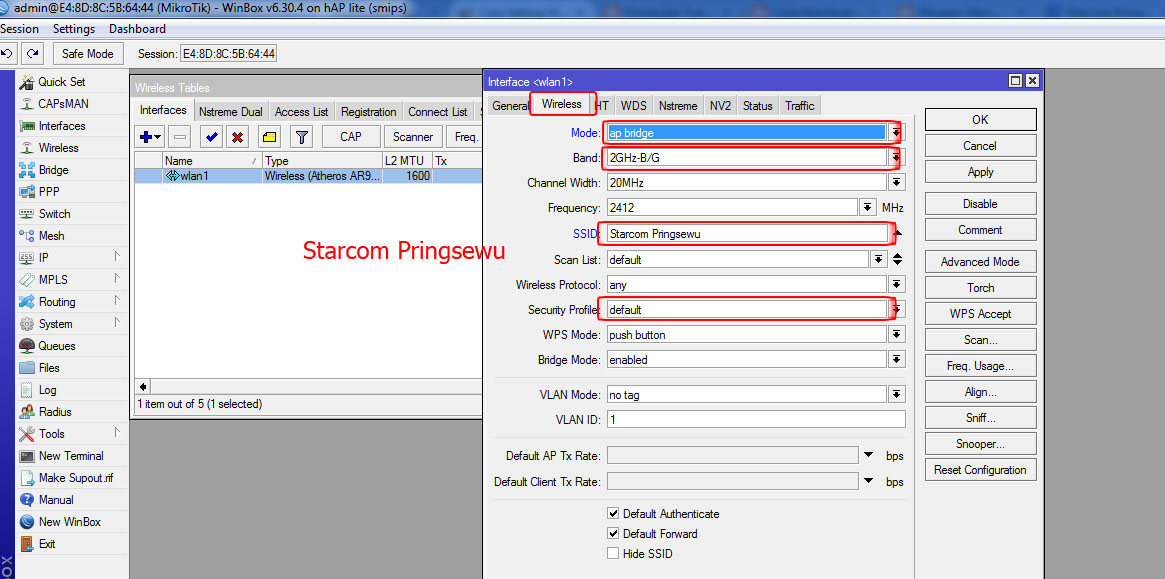 к. просто не сможет «докричаться» до вашего роутера. По этой причине, максимум, можно повысить мощность передатчика до 20 dBm, но уже со знанием всех возможных последствий.
к. просто не сможет «докричаться» до вашего роутера. По этой причине, максимум, можно повысить мощность передатчика до 20 dBm, но уже со знанием всех возможных последствий.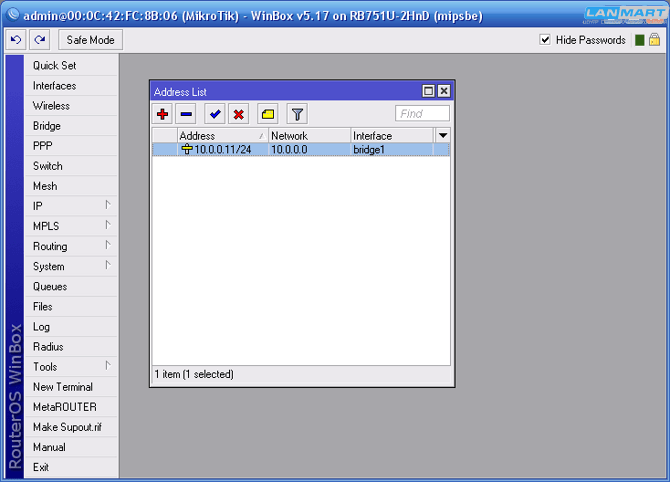 Рекомендуется использовать на клиенте именно его.
Рекомендуется использовать на клиенте именно его.


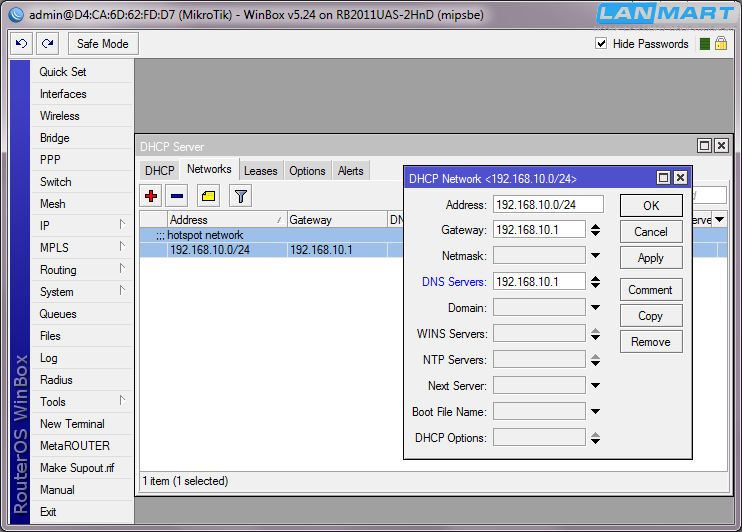
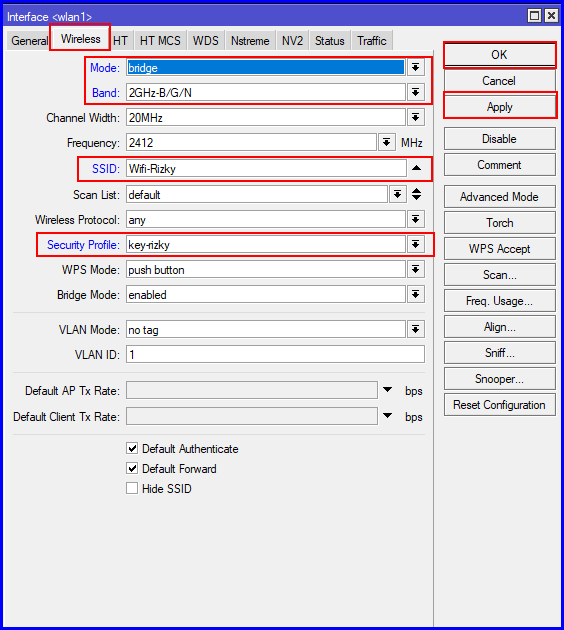

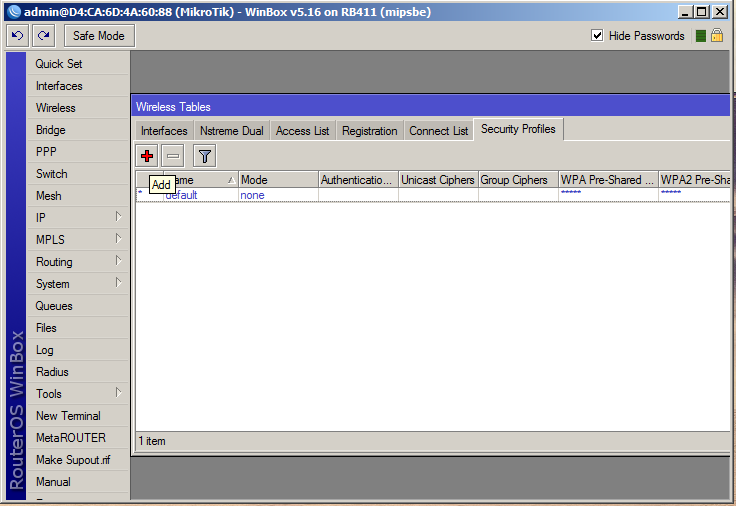
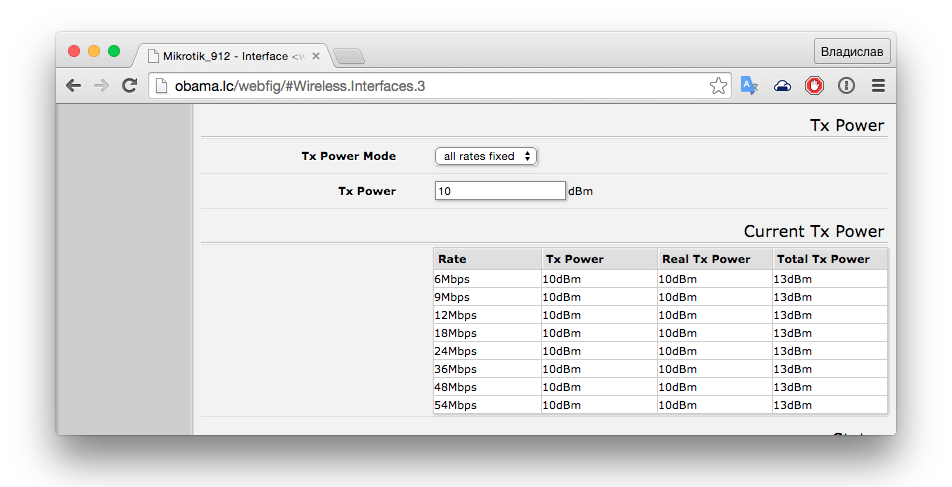

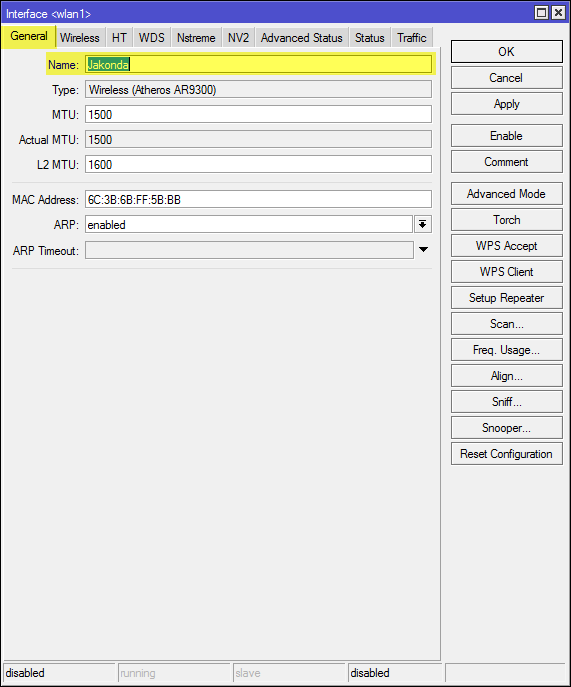
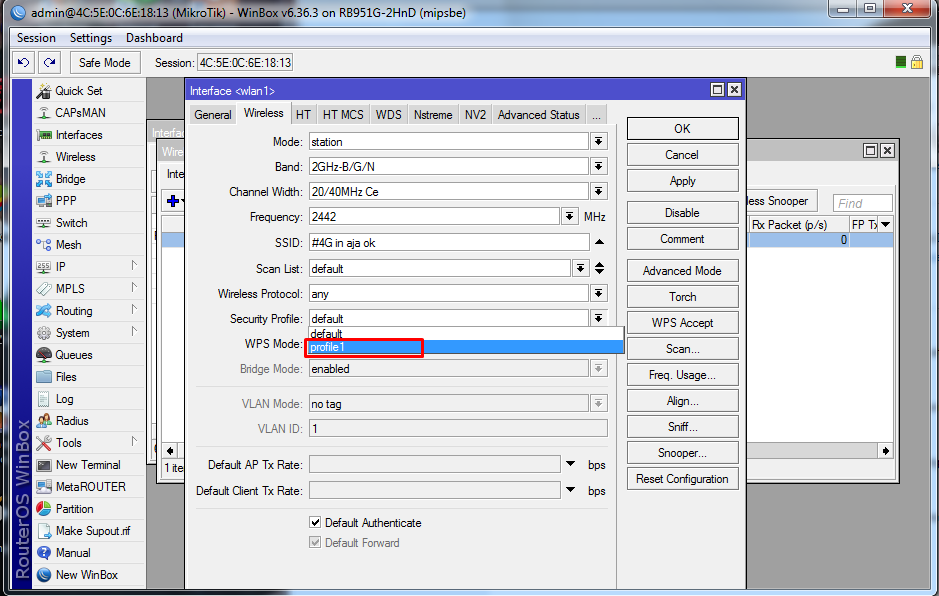 4ГГц
4ГГц